Page 1

Color LaserJet Enterprise M651
Οδηγός Χρήσης
M651dn
M651xhM651n
www.hp.com/support/colorljM651
Page 2
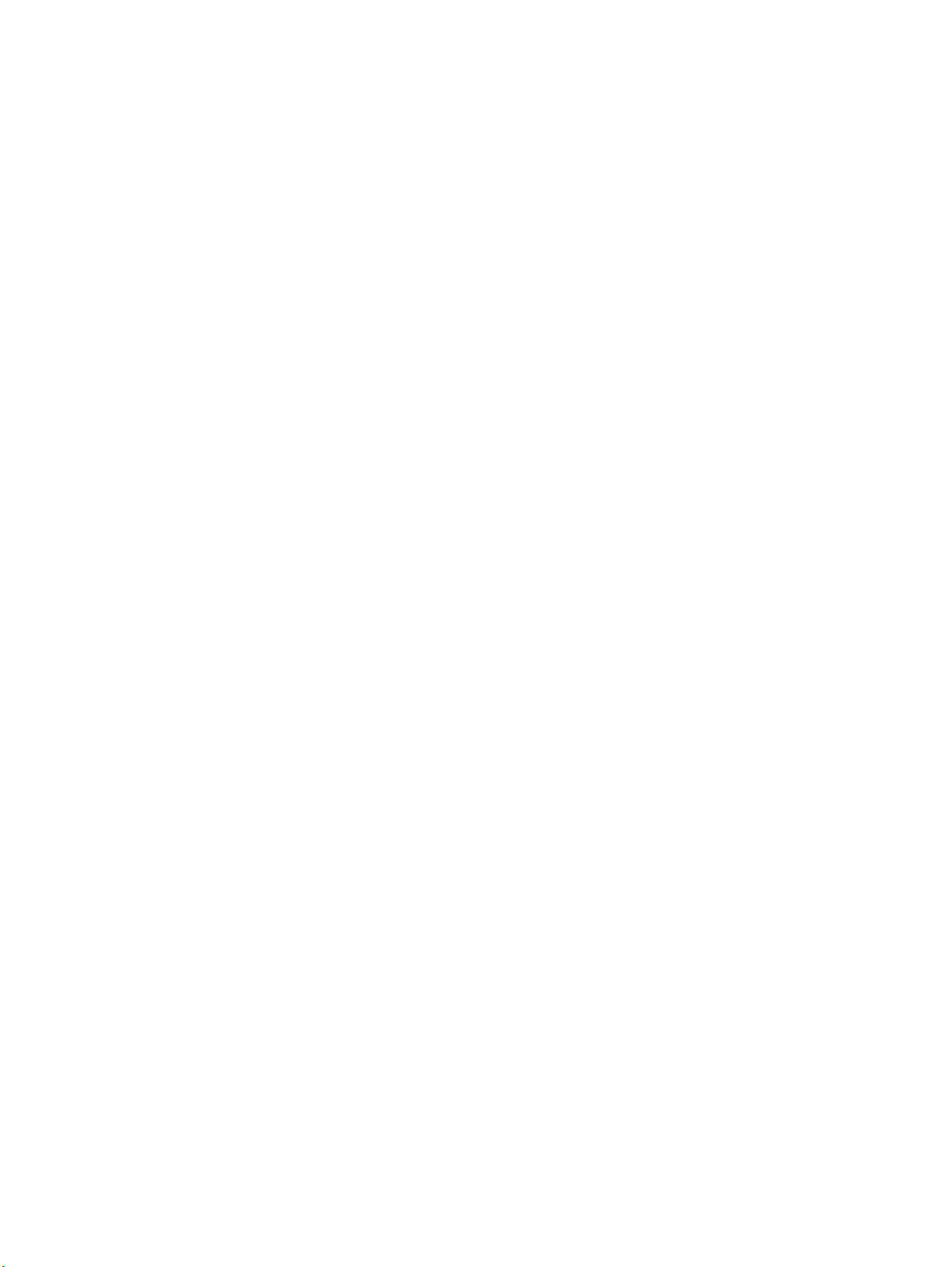
Page 3
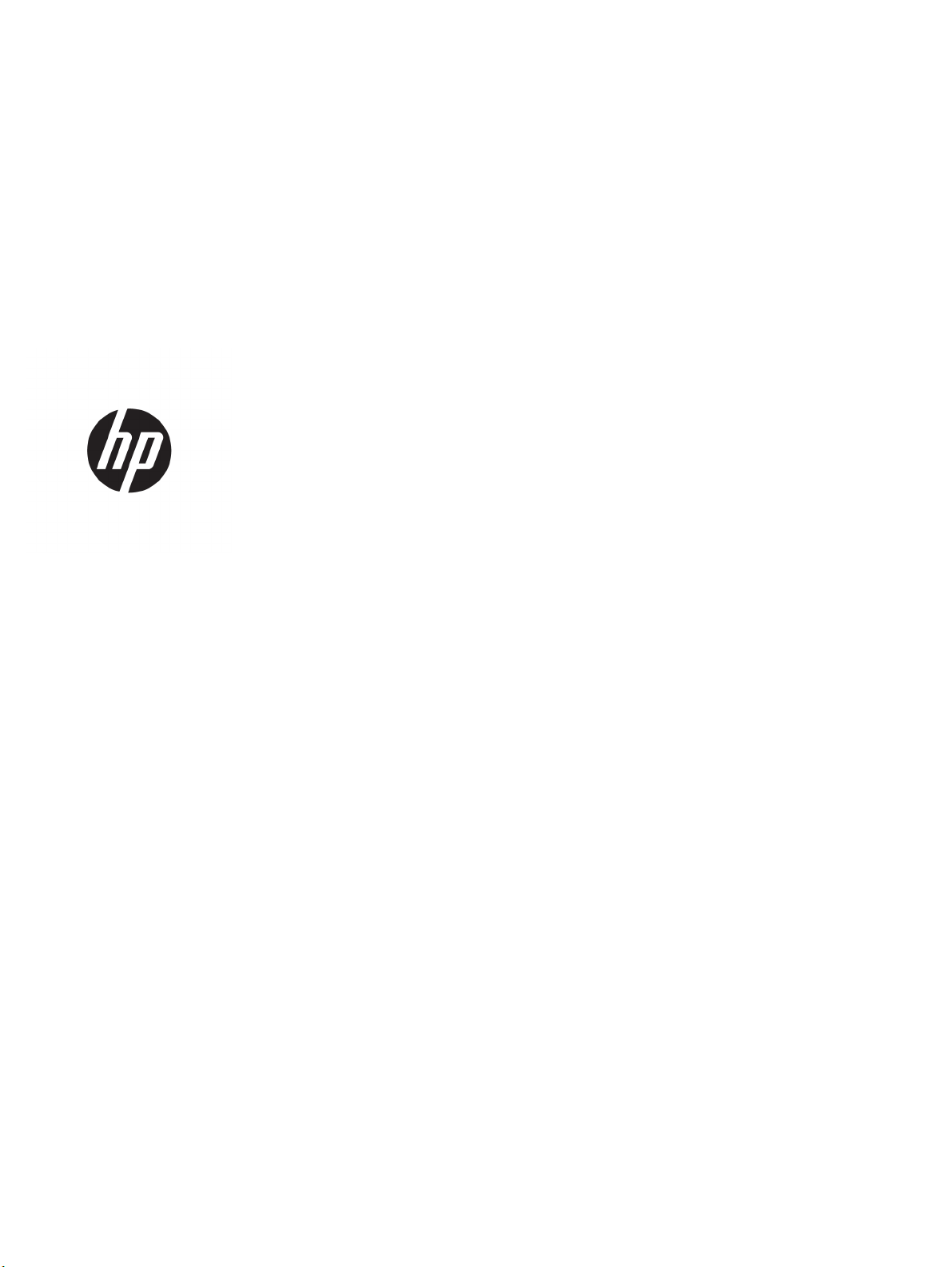
Έγχρωμος εκτυπωτής HP LaserJet
Enterprise M651
Οδηγός χρήσης
Page 4
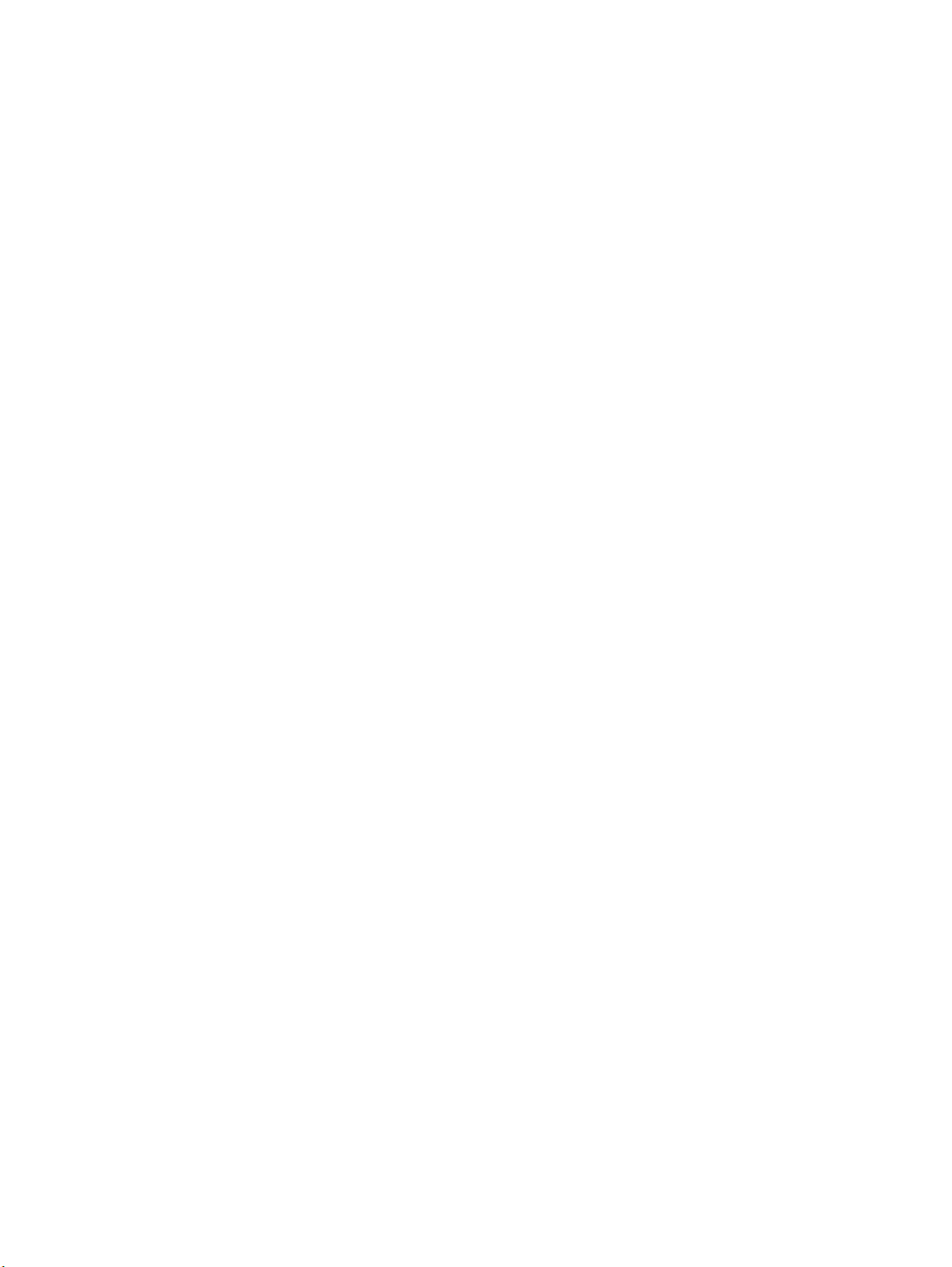
Πνευματικά δικαιώματα και άδεια χρήσης
© Copyright 2015 HP Development Company,
L.P.
Απαγορεύεται η αναπαραγωγή, η προσαρμογή
ή η μετάφραση χωρίς προηγούμενη γραπτή
άδεια, με εξαίρεση τα όσα επιτρέπονται από
τους νόμους περί πνευματικών δικαιωμάτων.
Οι πληροφορίες που περιέχονται στο παρόν
μπορεί να αλλάξουν χωρίς προειδοποίηση.
Οι μόνες εγγυήσεις που παρέχονται για τα
προϊόντα και τις υπηρεσίες της HP ορίζονται
ές δη
στις ρητ
λώσεις εγγύησης που
συνοδεύουν τα εν λόγω προϊόντα και τις
υπηρεσίες. Κανένα στοιχείο του παρόντος δεν
πρέπει να θεωρηθεί ότι αποτελεί πρόσθετη
εγγύηση. Η HP δεν φέρει ευθύνη για τεχνικά ή
συντακτικά σφάλματα ή παραλήψεις του
παρόντος.
Edition 1, 11/2015
Πιστοποιήσεις εμπορικών σημάτων
®
Τα Adobe
PostScript
, Adobe Photoshop®, Acrobat® και
®
είναι εμπορικά σήματα της Adobe
Systems Incorporated.
Η ονομασία Apple και το λογότυπο της Apple
είναι σήματα κατατεθέντα της Apple Computer,
Inc. στις Η.Π.Α. και σε άλλες χώρες/περιοχές. Η
ονομασία iPod είναι σήμα κατατεθέν της Apple
Computer, Inc. Η χρήση του iPod μπορεί να
γίνει μόνο με νόμιμη αντιγραφή ή αντιγραφή
κατόπιν εξουσιοδότησης από τον κάτοχο των
δικαιωμάτων. Μην αντιγράφετε παράνομα
μουσική.
Οι ονομασίες M
icrosoft®, Windows®, Windows®
XP και Windows Vista® είναι σήματα
κατατεθέντα στις Η.Π.Α. της Microsoft
Corporation.
®
είναι σήμα κατατεθέν της The Open
Το UNIX
Group.
Page 5
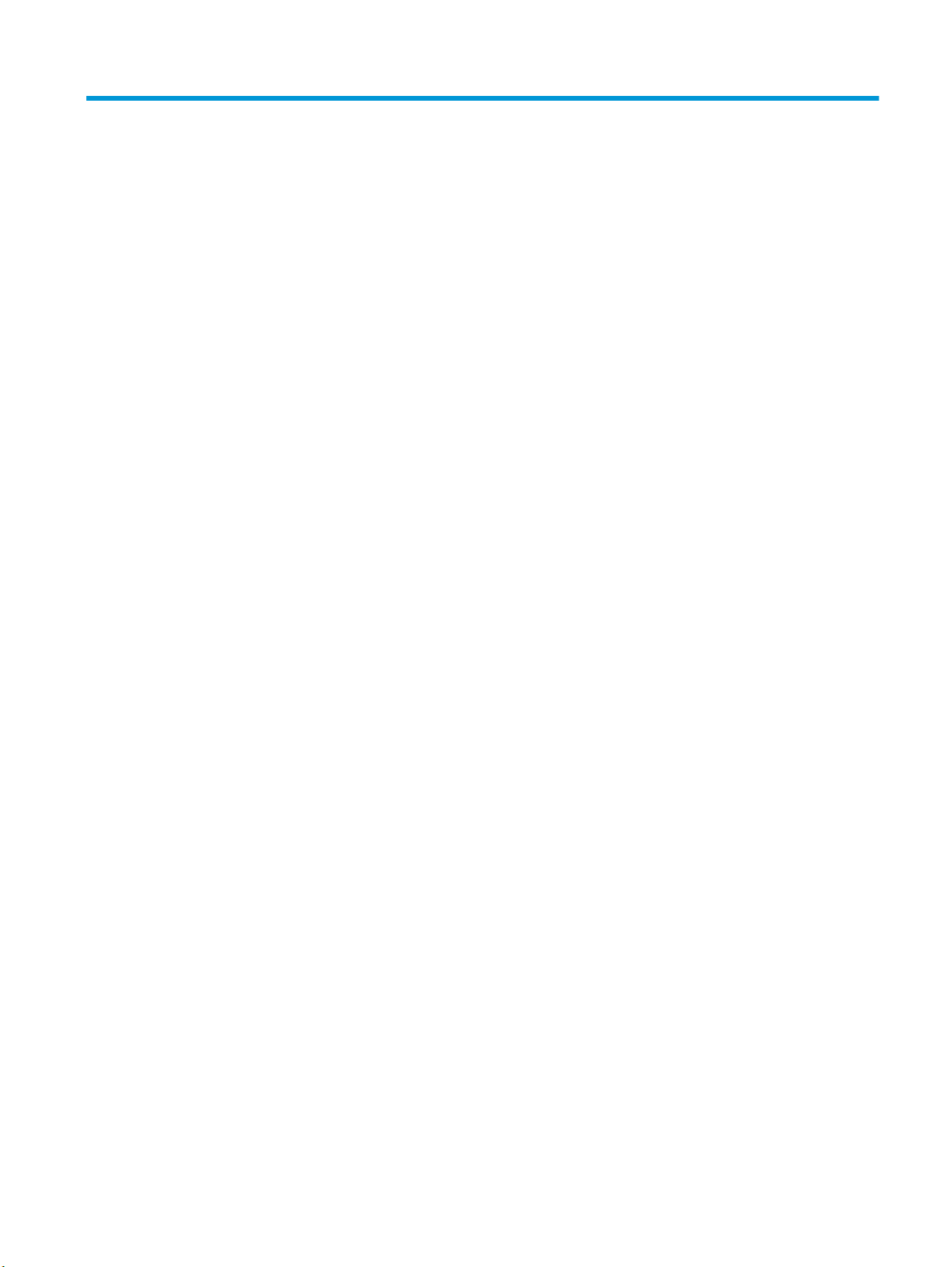
Πίνακας περιεχομένων
1 Πληροφορίες για τη συσκευή ......................................................................................................................... 1
Σύγκριση προϊόντων ............................................................................................................................................. 2
Προβολές προϊόντος .............................................................................................................................................. 4
Μπροστινή πλευρά προϊόντος ............................................................................................................ 5
Πίσω πλευρά προϊόντος ...................................................................................................................... 6
Θύρες διασύνδεσης ............................................................................................................................. 7
Προβολή πίνακα ελέγχου .................................................................................................................... 7
Ρύθμιση υλικού προϊόντος και εγκατάσταση λογισμικού .................................................................................. 10
2 Δίσκοι χαρτιού ............................................................................................................................................ 11
Τοποθέτηση χαρτιού στο Δίσκο 1 ....................................................................................................................... 12
Τοποθέτηση χαρτιού στο Δίσκο 2 και τους δίσκους 500 φύλλων ..................................................................... 17
Τοποθέτηση χαρτιού στο δίσκο εισόδου υψηλής χωρητικότητας 1.500 φύλλων ............................................ 21
3 Ανταλλακτικά, αναλ
Παραγγελία ανταλλακτικών, εξαρτημάτων και αναλωσίμων ........................................................................... 24
Αντικατάσταση των δοχείων γραφίτη ................................................................................................................ 26
Αντικατάσταση της μονάδας συλλογής γραφίτη ................................................................................................ 30
4 Εκτύπωση ................................................................................................................................................... 33
Εργασίες εκτύπωσης (Windows) ......................................................................................................................... 34
Εργασίες εκτύπωσης (Mac OS X) ......................................................................................................................... 38
ώσιμα και εξαρτήματα .................................................................................................... 23
Παραγγελία ....................................................................................................................................... 24
Εξαρτήματα και αναλώσιμα .............................................................................................................. 24
Εξαρτήματα ....................................................................................................................................... 25
Πώς να εκτυπώσετε (Windows) ........................................................................................................ 34
Αυτόματη εκτύπωση και στις δύο όψεις (Windows) ........................................................................ 35
Μη αυτόματη εκτύπωση και στις δύο όψεις (Windows) ................................................................... 35
Εκτύπωση πολλών σελίδων ανά φύλλο (Windows) ........................................................................ 36
Επιλογή τύπου χα
Πρόσθετες εργασίες εκτύπωσης ...................................................................................................... 36
(Windows) ................................................................................................... 36
ρτιού
ELWW iii
Page 6
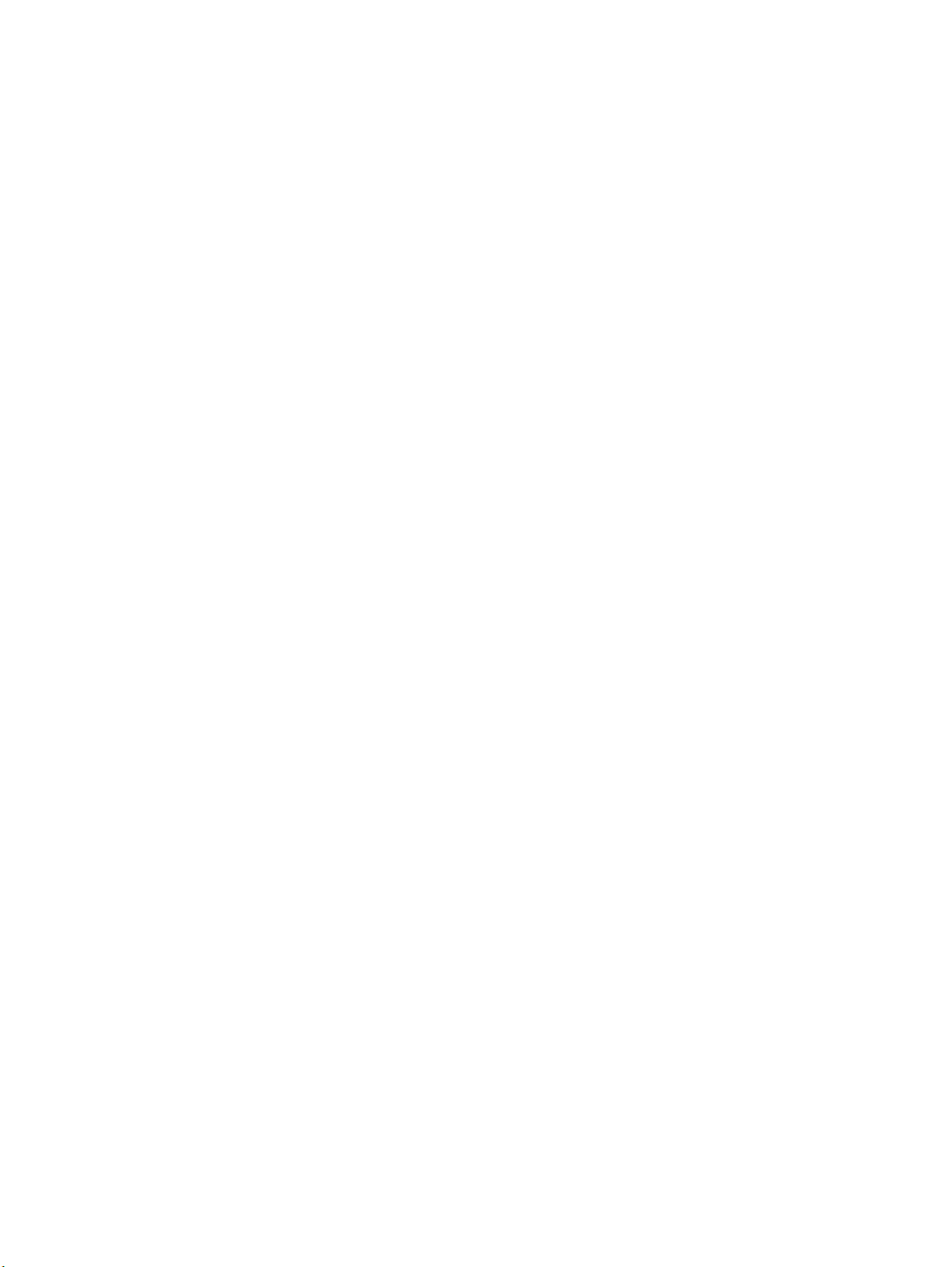
Πώς να εκτυπώσετε (Mac OS X) ........................................................................................................ 38
Αυτόματη εκτύπωση και στις δύο όψεις (Mac OS X) ........................................................................ 38
Μη αυτόματη εκτύπωση και στις δύο όψεις (Mac OS X) ................................................................... 38
Εκτύπωση πολλών σελίδων ανά φύλλο (Mac OS X) ........................................................................ 39
Επιλογή τύπου χαρτιού (Mac OS X) ................................................................................................... 39
Πρόσθετες εργασίες εκτύπωσης ...................................................................................................... 39
Αποθήκευση εργασιών εκτύπωσης στο προϊόν για εκτύπωση αργότερα ......................................................... 40
Δημιουργία αποθηκευμένης εργασίας (Windows) ........................................................................... 40
Δημιουργία αποθηκευμένης εργασίας (Mac OS X) ........................................................................... 42
Εκτύπωση μιας αποθηκευμένης εργασίας ....................................................................................... 42
Διαγραφή μιας αποθηκευμένης εργασίας ........................................................................................ 43
Εκτύπωση μέσω φορητώ
Εκτύπωση μέσω HP Wireless Direct και NFC .................................................................................... 44
HP ePrint μέσω email ........................................................................................................................ 45
Λογισμικό HP ePrint .......................................................................................................................... 46
AirPrint ............................................................................................................................................... 46
Εκτύπωση από τη θύρα USB ................................................................................................................................ 48
Ενεργοποίηση της θύρας USB για εκτύπωση ................................................................................... 48
Εκτύπωση εγγράφων USB ................................................................................................................ 48
ευών ................................................................................................................ 44
ν συσκ
5 Διαχείριση της συσκευής .............................................................................................................................. 49
Διαμόρφωση ρυθμίσεων δικτύου ΙΡ ................................................................................................................... 50
Αποποίηση ευθυνών σχετικά με την κοινή χρήση του εκτυπωτή .................................................... 50
Προβολή ή αλλαγή ρυθμίσεων δικτύου ........................................................................................... 50
Μετονομασία του προϊόντος σε ένα δίκτυο ..................................................................................... 50
Μη αυτόματη ρύθ
Μη αυτόματη ρύθμιση των παραμέτρων TCP/IP του IPv6 από τον πίνακα ελέγχου ...................... 51
Βοηθητικό πρόγραμμα HP για Mac OS X ............................................................................................................. 53
Άνοιγμα του HP Utility ....................................................................................................................... 53
Λειτουργίες του HP Utility ................................................................................................................. 53
Ενσωματωμένος διακομιστής Web της HP ......................................................................................................... 55
Πρόσβαση στον ενσωματωμένο διακομιστή Web της ΗΡ (EWS) ..................................................... 55
Δυνατότητες του ενσωματωμένου διακομιστή web της HP ............................................................ 56
Καρτέλα Information (Πληροφορίες) ............................................................................. 56
Καρτέλα General (Γενικά) ............................................................................................... 57
Καρτέλα Print (Εκτύπωση) ή Copy/Print (Αντιγραφή/Εκτύπωση) ................................ 58
Καρτέλα Scan/Digital Send [Σ
Καρτέλα Fax [Φαξ] (μόνο στα μοντέλα MFP) ................................................................. 60
Καρτέλα Troubleshooting (Αντιμετώπιση προβλημάτων) ............................................ 60
Καρτέλα Security (Ασφάλεια) ......................................................................................... 61
Καρτέλα HP Web Services (Υπηρεσίες Web της HP) ....................................................... 61
ιση των παραμέτρων TCP/IP του IPv4 από τον πίνακα ελέγχου ...................... 51
μ
ση/Ψηφιακή αποστολή] (μόνο για μοντέλα MFP) . . 58
άρω
iv ELWW
Page 7
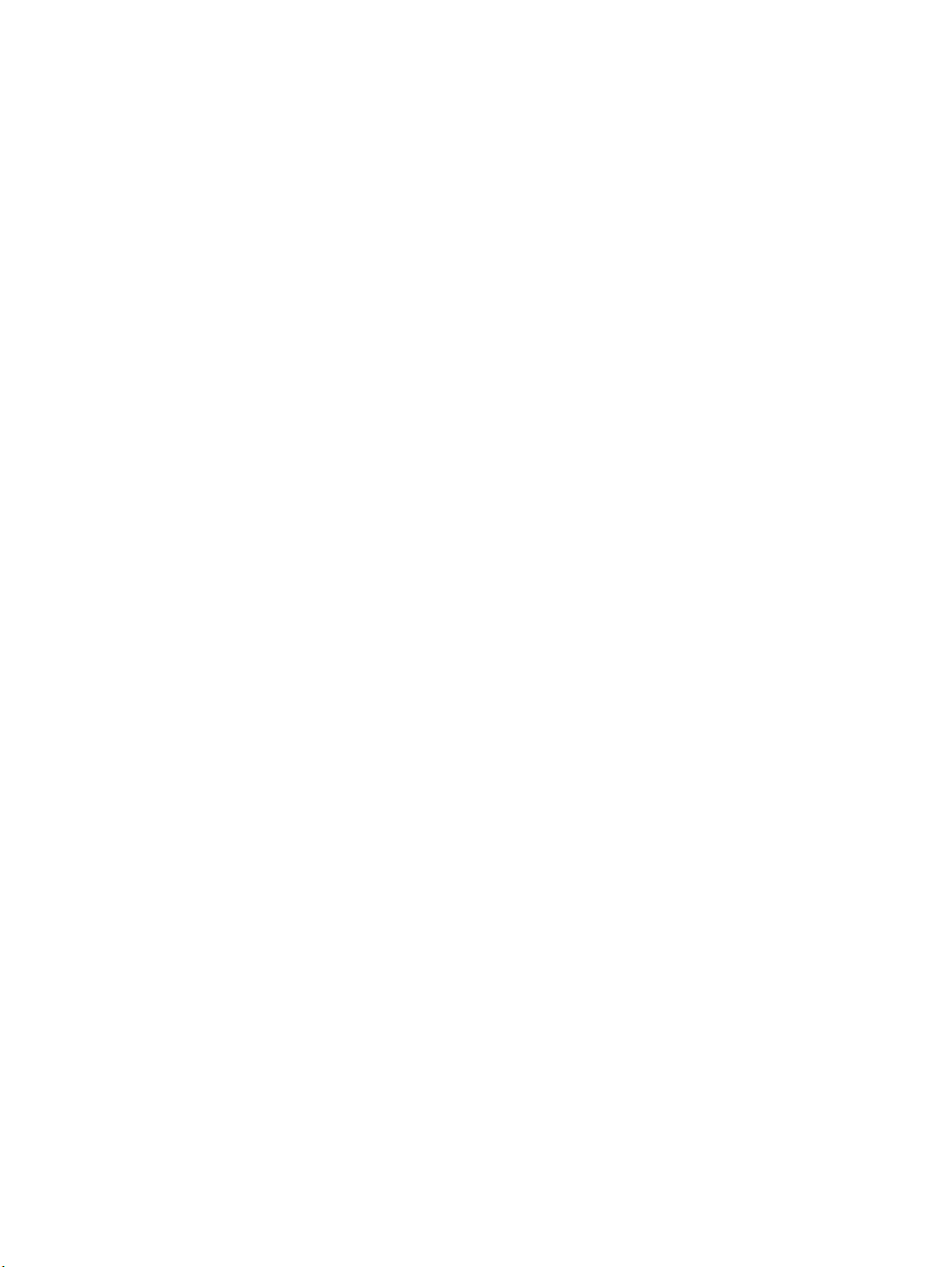
Καρτέλα Networking (Δικτύωση) ................................................................................... 62
Λίστα Other Links (Άλλες συνδέσεις) ............................................................................. 63
HP Web Jetadmin ................................................................................................................................................. 64
Δυνατότητες ασφαλείας της συσκευής ............................................................................................................... 65
Δηλώσεις ασφαλείας ........................................................................................................................ 65
Ασφάλεια IP ....................................................................................................................................... 65
Σύνδεση στη συσκευή ....................................................................................................................... 65
Εκχώρηση κωδικού πρόσβασης συστήματος ................................................................................... 65
Υποστήριξη κρυπτογράφησης: Ασφαλείς σκληροί δίσκοι HP High Performance ........................... 66
Κλείδωμα του μορφοποιητή ............................................................................................................. 66
Ρυθμίσεις εξοικονόμησης ενέργειας ................................................................................................................... 67
Βελτιστοποίηση ταχύτητας ή χρήσης ενέργειας .............................................................................. 67
Ρύθμιση λειτουργίας αναστολής ...................................................................................................... 67
Ρύθμιση του χρονοδιαγράμματος λειτουργίας αναστολής ............................................................. 67
Ενημερώσεις λογισμικού και υλικού .................................................................................................................. 69
6 Επίλυση γενικών π
Υποστήριξη πελατών ........................................................................................................................................... 72
Σύστημα βοήθειας του πίνακα ελέγχου .............................................................................................................. 73
Επαναφορά εργοστασιακών προεπιλογών ........................................................................................................ 74
Στον πίνακα ελέγχου του προϊόντος εμφανίζεται το μήνυμα "Χαμηλή στάθμη δοχείου γραφίτη" ή "Πολύ
χαμηλή στάθμη δοχείου γραφίτη". ..................................................................................................................... 75
Το προϊόν δεν τραβά χαρτί ή η τροφοδοσία δεν γί
Αποκατάσταση εμπλοκών ................................................................................................................................... 79
ροβλημάτων ...
Αλλαγή των ρυθμίσεων "Πολύ χαμηλή" στάθμη .............................................................................. 75
Παραγγελία αναλώσιμων ................................................................................................................. 76
Το προϊόν δεν έλκει χαρτί ................................................................................................................. 77
Το προϊόν έλκει πολλά φύλλα χαρτιού ............................................................................................ 77
Ο τροφοδότης εγγράφων παρουσιάζει εμπλοκή, δεν διατηρεί ίσιο το φύλλο ή πιάνει πολλά
φύλλα χαρτιού .................................................................................................................................. 77
Θέσεις εμπλοκών .............................................................................................................................. 79
Αυτόματη πλοήγηση για αποκατάσταση εμπλοκών ........................................................................ 79
Αντιμετωπίζετε συχνές ή επαναλαμβανόμενες εμπλοκές χαρτιού; ................................................ 79
Αποκατάσταση εμπλοκών στο Δίσκο 1 ............................................................................................ 80
Αποκατάσταση εμπλοκών στο Δίσκο 2 κα
Αποκατάσταση εμπλοκών στο δίσκο εισόδου υψηλής χωρητικότητας 1.500 φύλλων και την
κάτω δεξιά θύρα ............................................................................................................................... 87
Αποκατάσταση εμπλοκών στην κάτω δεξιά θύρα ........................................................................... 91
Αποκατάσταση εμπλοκών στη δεξιά θύρα και την περιοχή της μονάδας σταθεροποιητή
γραφίτη ............................................................................................................................................. 93
................................................................................................................ 71
Για προϊόντα με δυνατότητα φαξ ................................................................................... 75
νεται σω
στά ........................................................................ 77
ι τους δ
ίσκους 500 φύλλων .......................................... 82
ELWW v
Page 8
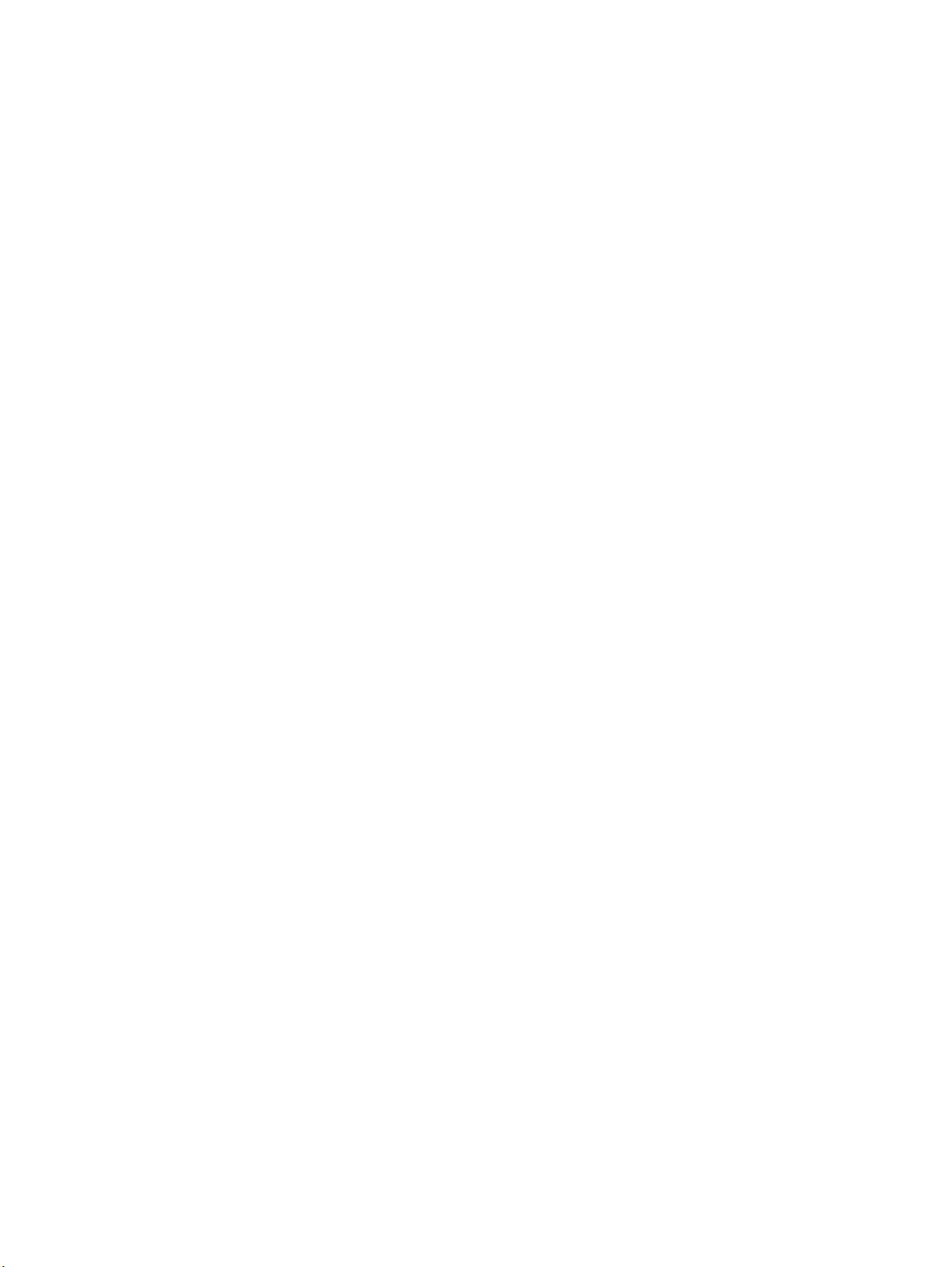
Αποκατάσταση εμπλοκών στη θήκη εξόδου .................................................................................... 96
Βελτίωση ποιότητας εκτύπωσης ........................................................................................................................ 97
Εκτύπωση από διαφορετικό πρόγραμμα λογισμικού ...................................................................... 97
Έλεγχος της ρύθμισης τύπου χαρτιού για την εργασία εκτύπωσης ................................................ 97
Έλεγχος της ρύθμισης τύπου χαρτιού (Windows) ......................................................... 97
Έλεγχος ρύθμισης τύπου χαρτιού (Mac OS X) ................................................................ 97
Έλεγχος κατάστασης δοχείου γραφίτη ............................................................................................ 98
Καθαρισμός του προϊόντος ............................................................................................................... 98
Εκτύπωση σελίδας καθαρισμού ..................................................................................... 98
Οπτικός έλεγχος του δοχείου γραφίτη ............................................................................................. 99
Έλεγχος χαρτιού και περιβάλλοντος εκτύπωσης ............................................................................ 99
Βή
α 1: Χρησιμοποιήστε χαρτί που πληροί τις προδιαγραφές της HP ......................... 99
μ
Βήμα 2: Έλεγχος του περιβάλλοντος ............................................................................. 99
Βήμα 3: Ρύθμιση ευθυγράμμισης μεμονωμένου δίσκου ............................................. 100
Βαθμονόμηση του προϊόντος για ευθυγράμμιση των χρωμάτων ................................................. 100
Έλεγχος άλλων ρυθμίσεων εργασίας εκτύπωσης ......................................................................... 101
Προσαρμογή ρυθμίσεων χρωμάτων (Windows) .......................................................... 101
Δοκιμή διαφορετικού προγράμματος οδήγησης εκτύπωσης ........................................................ 102
Επίλυση προβλημάτων ενσύρματου δικτύου .................................................................................................. 104
Κακή ενσύρματη σύνδεση ............................................................................................................... 104
Ο υπολογιστής χρησιμοποιεί εσφαλμένη διεύθυνση ΙΡ για το προϊόν .
..................................... 104
...
Ο υπολογιστής δεν μπορεί να επικοινωνήσει με το προϊόν ........................................................... 104
Το προϊόν χρησιμοποιεί εσφαλμένες ρυθμίσεις σύνδεσης και διπλής όψης για το δίκτυο .......... 105
Τα προβλήματα συμβατότητας μπορεί να οφείλονται σε νέα προγράμματα. .............................. 105
Ο υπολογιστής ή ο σταθμός εργασίας μπορεί να μην έχει ρυθμιστεί σωστά ................................ 105
Το προϊόν έχει απενεργοποιηθεί ή κάποιες άλλες ρυθμίσ
εις δικτύου είναι εσφαλμένες ............ 105
Ευρετήριο .................................................................................................................................................... 107
vi ELWW
Page 9
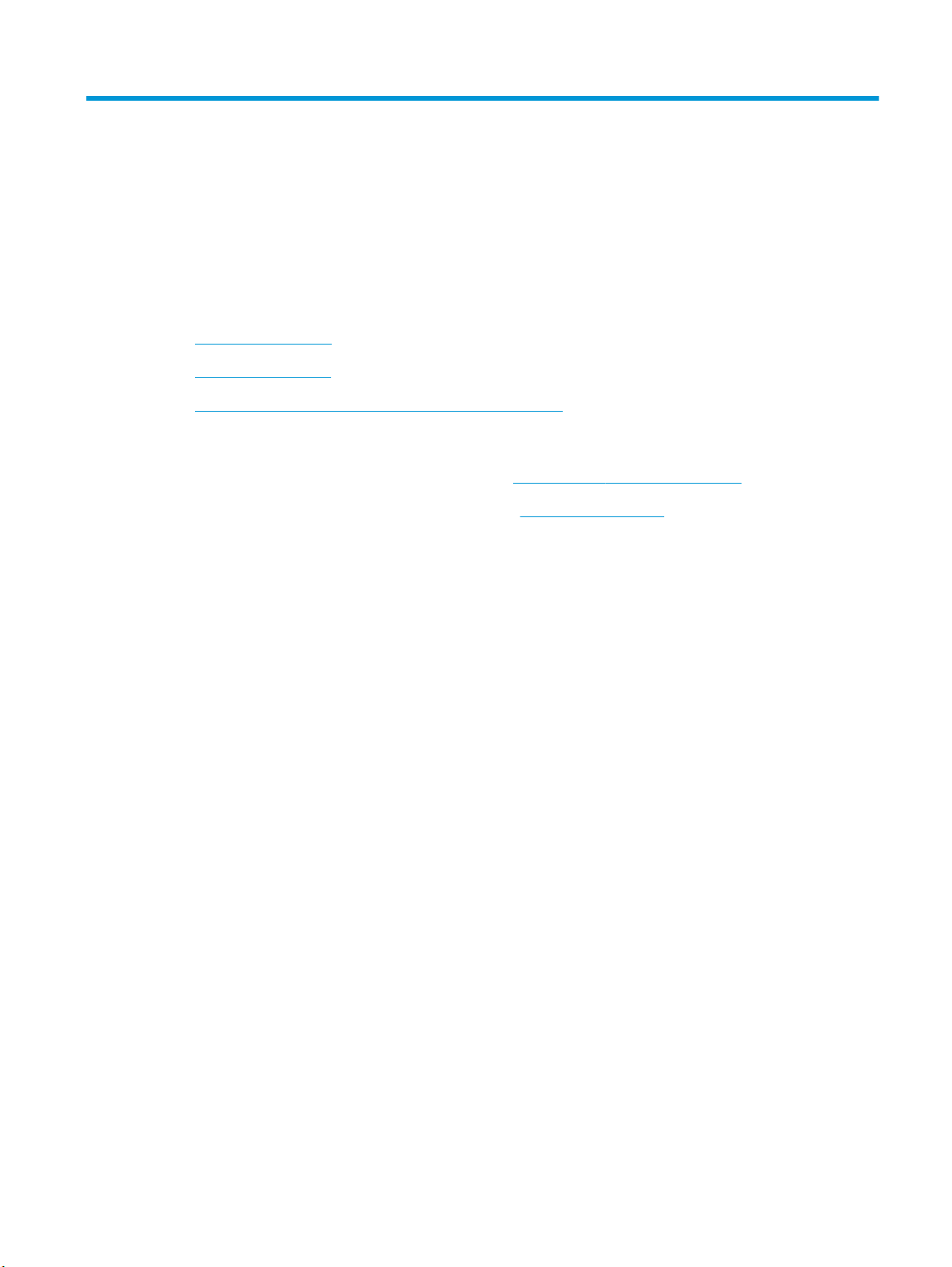
1 Πληροφορίες για τη συσκευή
●
Σύγκριση προϊόντων
●
Προβολές προϊόντος
●
Ρύθμιση υλικού προϊόντος και εγκατάσταση λογισμικού
Για περισσότερες πληροφορίες:
Αν βρίσκεστε στις Η.Π.Α., επισκεφθείτε τη διεύθυνση:
Αν βρίσκεστε εκτός Η.Π.Α., επισκεφθείτε τη διεύθυνση
Πατήστε Αντιμετώπιση προβλημάτων. Πληκτρολογήστε το όνομα του προϊόντος και μετά επιλέξτε
Αναζήτηση.
Η βοήθεια που σας παρέχει η HP για το προϊόν σας περιλαμβάνει τις παρακάτω πληροφορίες:
●
Εγκατάσταση και διαμόρφωση
●
Εκμάθηση και χρήση
●
Επίλυση προβλημάτων
●
Λήψη ενημερώσεων λογισμικού
●
Συμμετοχή σε φόρουμ υποστήριξης
●
Εγγύηση και ρυθμιστικές πληροφορίες
www.hp.com/support/colorljM651.
www.hp.com/support. Επιλέξτε χώρα/περιοχή.
ELWW 1
Page 10
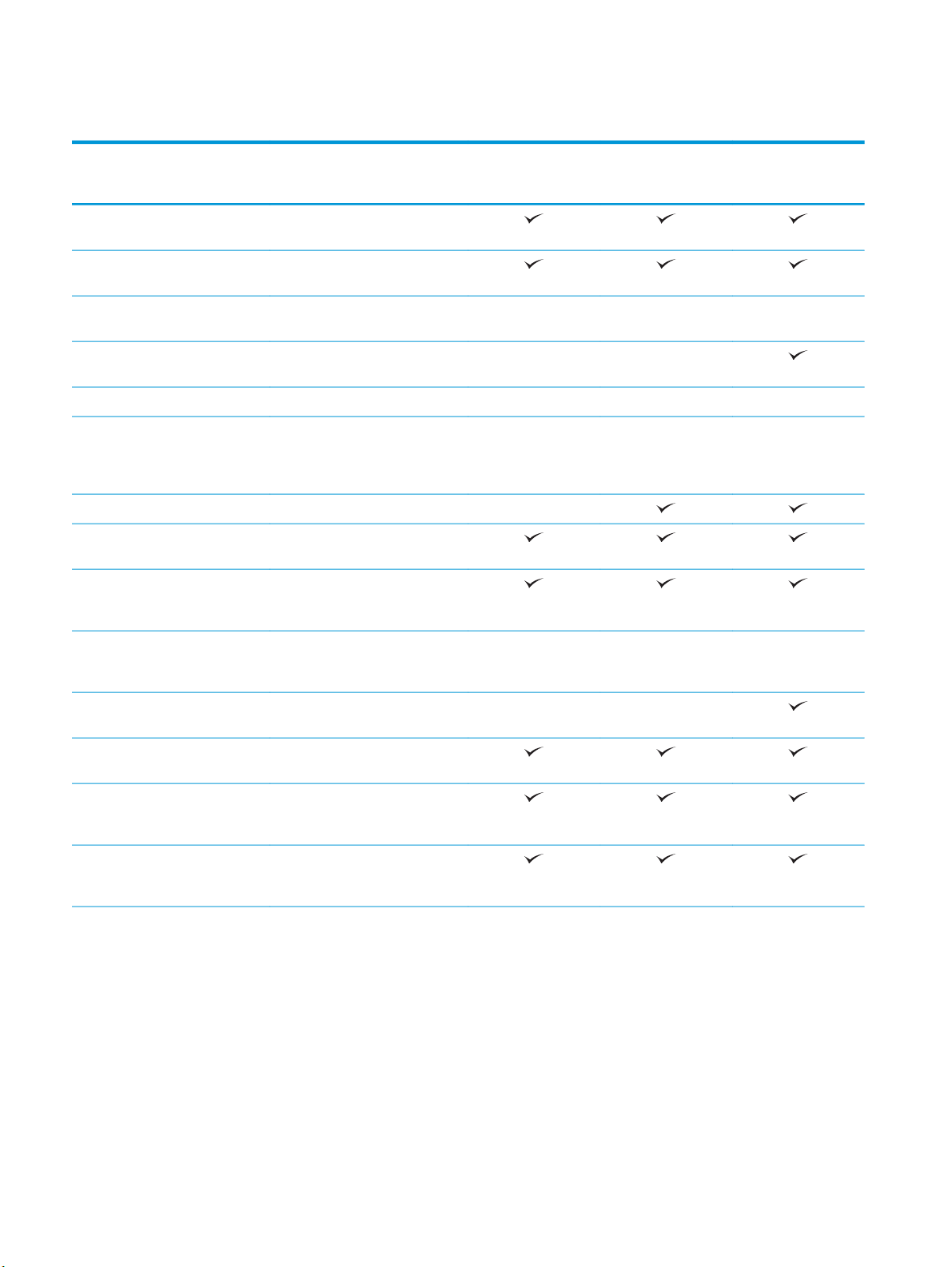
Σύγκριση προϊόντων
Όνομα μοντέλου
Αριθμός μοντέλου
Χειρισμός χαρτιού Δίσκος 1 (χωρητικότητα 100
Δίσκος 2 (χωρητικότητα 500
Δίσκος χαρτιού 500 φύλλων με
Δίσκος υψηλής χωρητικότητας
Τροφοδότης 1x500 φύλλων Προαιρετικό Προαιρετικό
Είσοδος δίσκου μέσων
Αυτόματη εκτύπωση διπλής όψης
Συνδεσιμότητα Σύνδεση Ethernet LAN
Θύρα USB εύκολης πρόσβασης για
M651n
CZ255A
φύλλων)
φύλλων)
Προαιρετικό Προαιρετικό
ντουλάπι αποθήκευσης
Προαιρετικό Προαιρετικό
2.500 φύλλων
Προαιρετικό Προαιρετικό Προαιρετικό
ταχυδρομικών καρτών για
εκτύπωση χαρτιού μικρού
μεγέθους
10/100/1000 με IPv4 και IPv6
εκτύπωση χωρίς υπολογιστή και
αναβάθμιση του υλικολογισμικού
M651dn
CZ256A
M651xh
CZ257A
Εξάρτημα HP NFC και Wireless
Αποθήκευση Ασφαλής σκληρός δίσκος υψηλής
Οθόνη και μέθοδος εισαγωγής
στον πίνακα ελέγχου
Εκτύπωση Εκτύπωση 43 σελίδων το λεπτό σε
Εκτύπωση μέσω USB εύκολης
Direct για εκτύπωση από φορητές
συσκευές
απόδοσης HP 320 GB
Πίνακας ελέγχου με οθόνη αφής
χαρτί μεγέθους A4 και 45 σελίδων
το λεπτό σε χαρτί μεγέθους letter
πρόσβασης (δεν απαιτείται
υπολογιστής)
Προαιρετικό Προαιρετικό Προαιρετικό
2 Κεφάλαιο 1 Πληροφορίες για τη συσκευή ELWW
Page 11
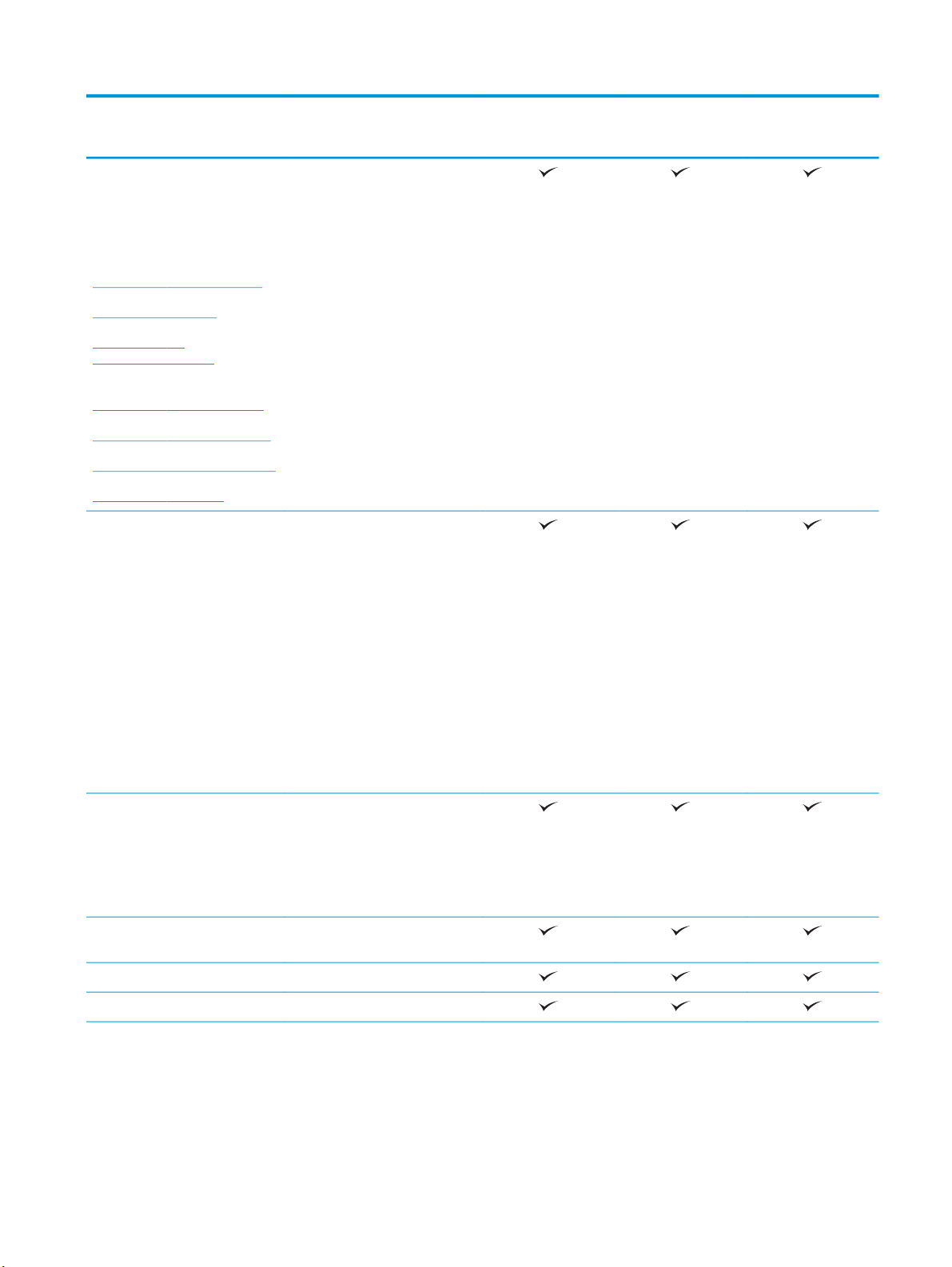
Όνομα μοντέλου
M651n
M651dn
M651xh
Αριθμός μοντέλου
Λύσεις φορητής εκτύπωσης
Για περισσότερες πληροφορίες
σχετικά με τις λύσεις φορητής
εκτύπωσης, ανατρέξτε στις
διευθύνσεις:
www.hp.com/go/mobileprinting
www.hpconnected.com
www.hp.com/go/
LaserJetMobilePrinting (μόνο στα
Αγγλικά)
www.hp.com/go/eprintsoftware
www.hp.com/go/eprintenterprise
www.google.com/cloudprint/learn
www.hp.com/go/airprint
Υποστηριζόμενα λειτουργικά
συστήματα
2
,
3
●
HP ePrint μέσω email
●
Λογισμικό HP ePrint
●
Εφαρμογή HP ePrint
●
Εφαρμογή ePrint Enterprise
●
HP ePrint Home & Biz
●
Google Cloud Print
●
AirPrint
●
Εκτύπωση Android
1
Windows XP SP3 ή νεότερη
έκδοση, 32-bit και 64-bit
ΣΗΜΕΙΩΣΗ: Το πρόγραμμα
εγκατάστασης λογισμικού δεν
υποστηρίζει την έκδοση 64 bit,
αλλά την υποστηρίζει το
πρόγραμμα οδήγησης εκτυπωτή.
CZ255A
CZ256A
CZ257A
ΣΗΜΕΙΩΣΗ: Η Microsoft διέκοψε
τη βασική υποστήριξη για τα
Windows XP τον Απρίλιο 2009. Η
HP θα συνεχίσει να καταβάλλει
κάθε δυνατή προσπάθεια για την
υποστήριξη του λειτουργικού
συστήματος XP, του οποίου η
υποστήριξη έχει διακοπεί.
Windows Vista, 32 bit και 64 bit
ΣΗΜΕΙΩΣΗ: Τα Windows Vista
Starter δεν υποστηρίζονται ούτε
από το πρόγραμμα εγκατάστασης
λογισμικού, ούτε από το
πρόγραμμα οδήγησης εκτυπωτή.
Windows 7 SP1 ή νεότερη έκδοση,
32 bit και 64 bit
Windows 8, 32 bit και 64 bit
Windows 8.1, 32 και 64 bit
ELWW Σύγκριση προϊόντων 3
Page 12
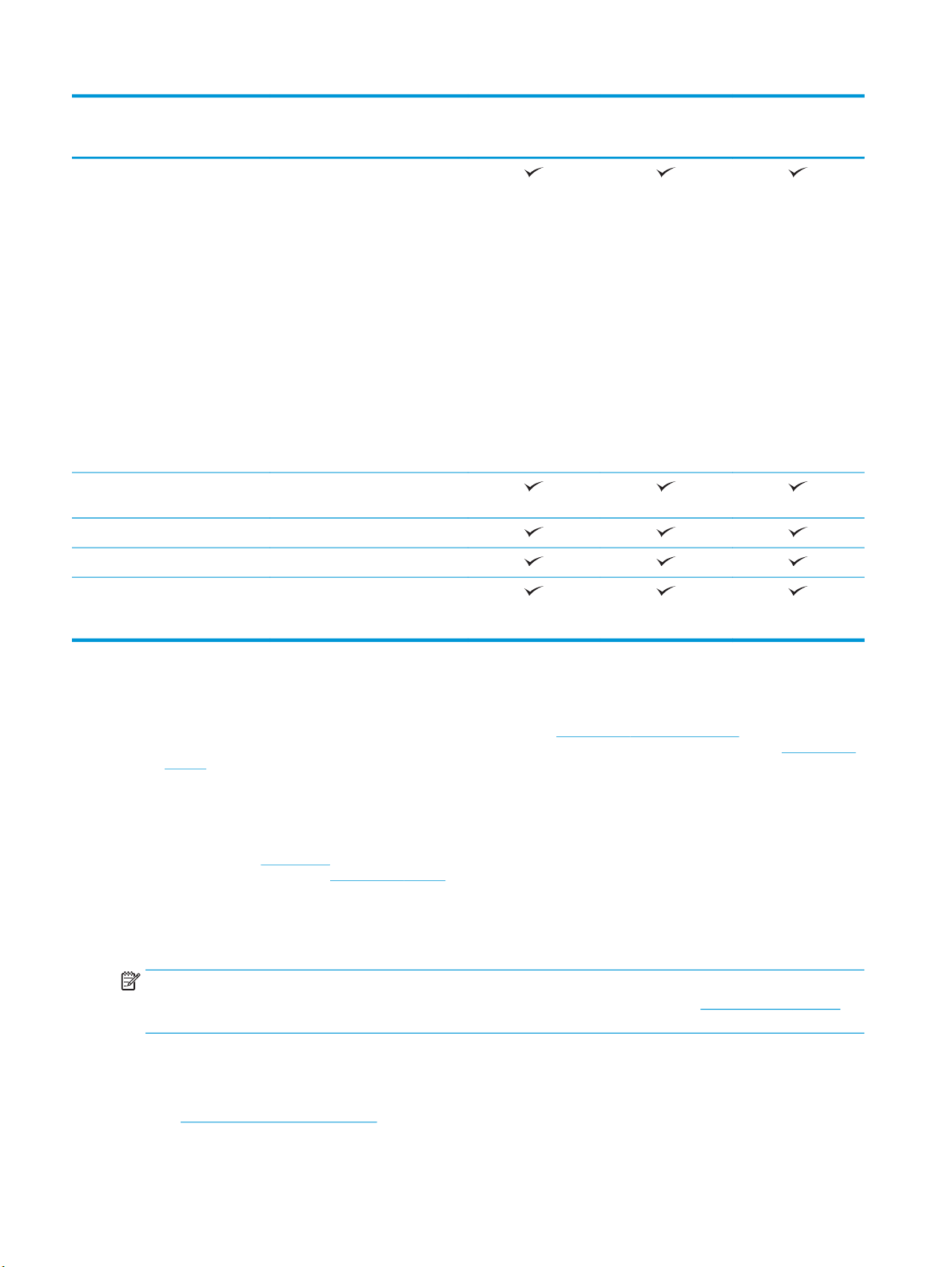
Όνομα μοντέλου
M651n
M651dn
M651xh
Αριθμός μοντέλου
Windows 2003 Server SP2 ή
Windows Server 2008, 32 bit και
Windows Server 2008 R2, 64 bit
Windows Server 2012, 64 bit
Mac OS X 10.6, OS X 10.7 Lion, OS X
1
Το λογισμικό HP ePrint υποστηρίζει τα παρακάτω λειτουργικά συστήματα: Windows Vista® (32 bit και 64 bit), Windows 7 SP 1 ή
νεότερη έκδοση (32 bit και 64 bit), Windows 8 (32 bit και 64 bit), Windows 8.1 (32 bit και 64 bit) και Mac OS X εκδόσεις 10.6, 10.7
Lion, 10.8 Mountain Lion και 10.9 Mavericks.
2
Η λίστα με τα υποστηριζόμενα λειτουργικά συστήματα ισχύει για τα προγράμματα οδήγησης εκτυπωτή Windows PCL 6, UPD PCL 6,
UPD PS και Mac και για το CD εγκατάστασης λογισμικού που περιλαμβάνεται στη συσκευασία. Για την πιο πρόσφατη λίστα των
υποστηριζόμενων λειτουργικών συστημάτων, επισκεφθείτε τη διεύθυνση
αναλυτικές πληροφορίες βοήθειας για το προϊόν σας από την HP. Εάν βρίσκεστε εκτός ΗΠΑ, μεταβείτε στη διεύθυνση
support και κάντε κλικ στην επιλογή Drivers & Software (Προγράμματα οδήγησης & λογισμικό). Εισαγάγετε όνομα/αριθμό
προϊόντος. Στην περιοχή Download Options (Επιλογές λήψης), κάντε κλικ στην επιλογή Drivers, Software & Firmware
(Προγράμματα οδήγησης, λογισμικό & υλικολογισμικό).
3
Το CD του προγράμματος εγκατάστασης λογισμικού HP εγκαθιστά το πρόγραμμα οδήγησης HP PCL 6 για λειτουργικά συστήματα των
Windows μαζί με την εγκατάσταση άλλου προαιρετικού λογισμικού. Το λογισμικό του προγράμματος εγκατάστασης για Mac δεν
περιλαμβάνεται στο CD. Το CD παρέχει τα βήματα που πρέπει να ακολουθήσετε για να λάβετε το λογισμικό εγκατάστασης για Mac
από τη διεύθυνση
εξής: Μεταβείτε στη διεύθυνση
Software (Προγράμματα οδήγησης & λογισμικό). Εισαγάγετε όνομα/αριθμό προϊόντος. Στην περιοχή Download Options (Επιλογές
λήψης), κάντε κλικ στην επιλογή Drivers, Software & Firmware (Προγράμματα οδήγησης, λογισμικό & υλικολογισμικό). Κάντε κλικ
στην έκδοση του λειτουργικού συστήματος και, στη συνέχεια, στο κουμπί Download (Λήψη).
μεταγενέστερη έκδοση, 32 και 64
bit
ΣΗΜΕΙΩΣΗ: Το πρόγραμμα
εγκατάστασης λογισμικού δεν
υποστηρίζει την έκδοση 64 bit,
αλλά την υποστηρίζει το
πρόγραμμα οδήγησης εκτυπωτή.
ΣΗΜΕΙΩΣΗ: Η Microsoft διέκοψε
τη βασική υποστήριξη για τον
Windows Server 2003 τον Ιούλιο
του 2010. Η HP θα συνεχίσει να
καταβάλλει κάθε δυνατή
προσπάθεια για την υποστήριξη
του λειτουργικού συστήματος
Server 2003, του οποίου η
υποστήριξη έχει διακοπεί.
64 bit
10.8 Mountain Lion, και OS X 10.9
Mavericks
www.hp.com. Τα βήματα που πρέπει να ακολουθήσετε για να λάβετε το λογισμικό εγκατάστασης για Mac είναι τα
www.hp.com/support, επιλέξτε τη χώρα/περιοχή σας και κάντε κλικ στην επιλογή Drivers &
CZ255A
www.hp.com/support/colorljM651, όπου θα βρείτε
CZ256A
CZ257A
www.hp.com/
ΣΗΜΕΙΩΣΗ: Το UPD PCL 5 δεν υποστηρίζεται. Για πρόσθετες λεπτομέρειες σχετικά με λειτουργικά
συστήματα τύπου πελάτη και διακομιστή για το HP UPD, επισκεφθείτε τη διεύθυνση
www.hp.com/go/upd και
κάντε κλικ στην καρτέλα Specifications (Προδιαγραφές).
Προβολές προϊόντος
●
Μπροστινή πλευρά προϊόντος
4 Κεφάλαιο 1 Πληροφορίες για τη συσκευή ELWW
Page 13
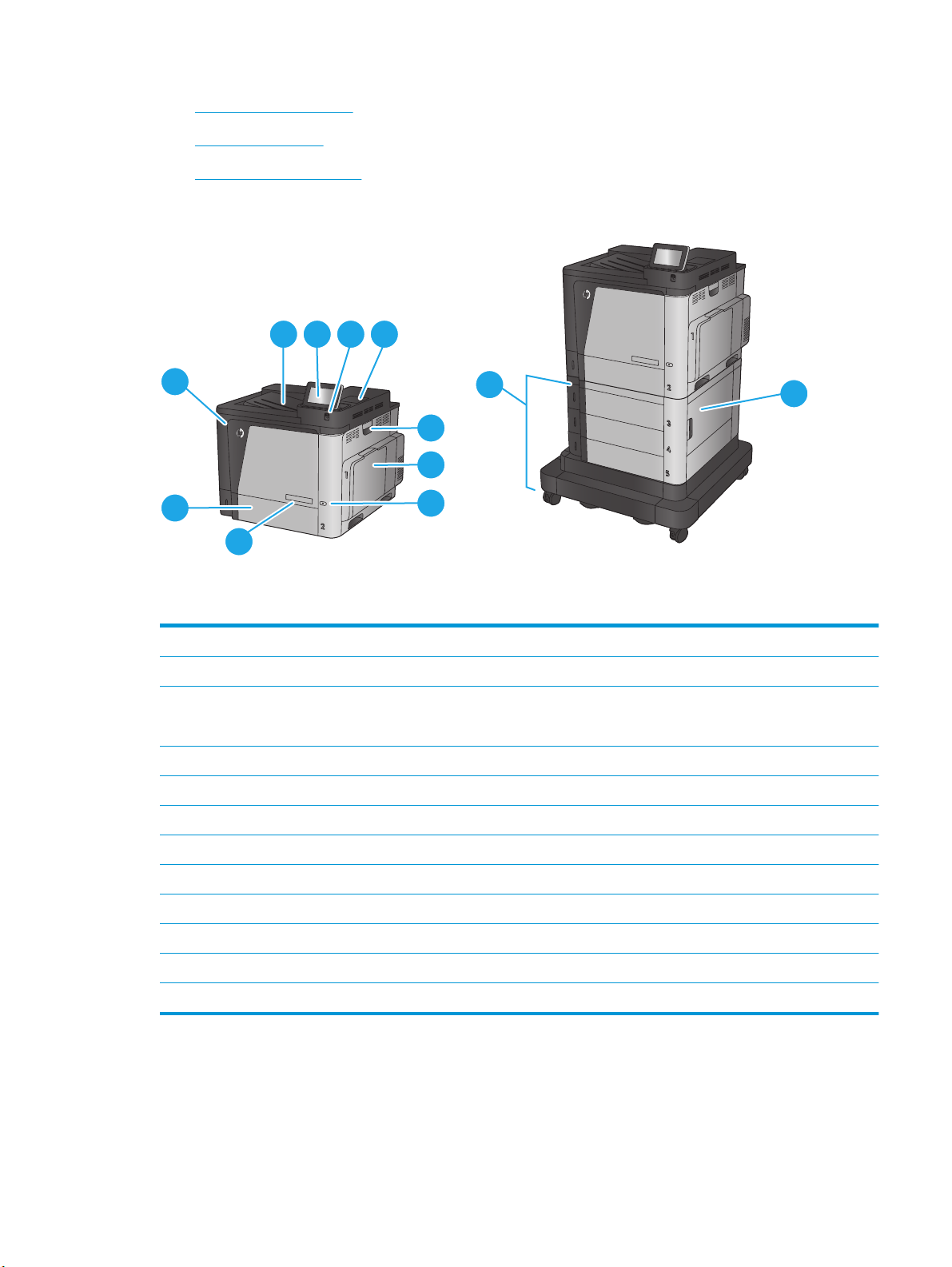
●
Πίσω πλευρά προϊόντος
●
Θύρες διασύνδεσης
●
Προβολή πίνακα ελέγχου
Μπροστινή πλευρά προϊόντος
1
2
3
4
10
11
5
6
9
7
8
M651xhM651n
M651dn
1 Δίσκος εξόδου
2 Πίνακας ελέγχου με έγχρωμη οθόνη αφής (ανασηκώνεται για καλύτερη προβολή)
3 Θύρα USB εύκολης πρόσβασης (για εκτύπωση χωρίς υπολογιστή)
ΣΗΜΕΙΩΣΗ: Η θύρα πρέπει να ενεργοποιηθεί πριν από τη χρήση από ένα διαχειριστή.
4 Υποδοχή ενσωμάτωσης υλικού (για σύνδεση εξαρτημάτων και συσκευών άλλων κατασκευαστών)
5 Δεξιά πλευρική θύρα (πρόσβαση για την αποκατάσταση εμπ
6 Δίσκος 1
λοκών)
12
7 Κουμπ
8 Όνομα μοντέλου
9 Δίσκος 2
10 Μπροστινή θύρα (πρόσβαση στα δοχεία γραφίτη)
11 2 δίσκοι 500 φύλλων και 1 δίσκος εισόδου υψηλής χωρητικότητας 1.500 φύλλων
12 Κάτω δεξιά θύρα (πρόσβαση για την αποκατάσταση εμπλοκών)
ELWW Προβολές προϊόντος 5
ί λειτουργίας
Page 14
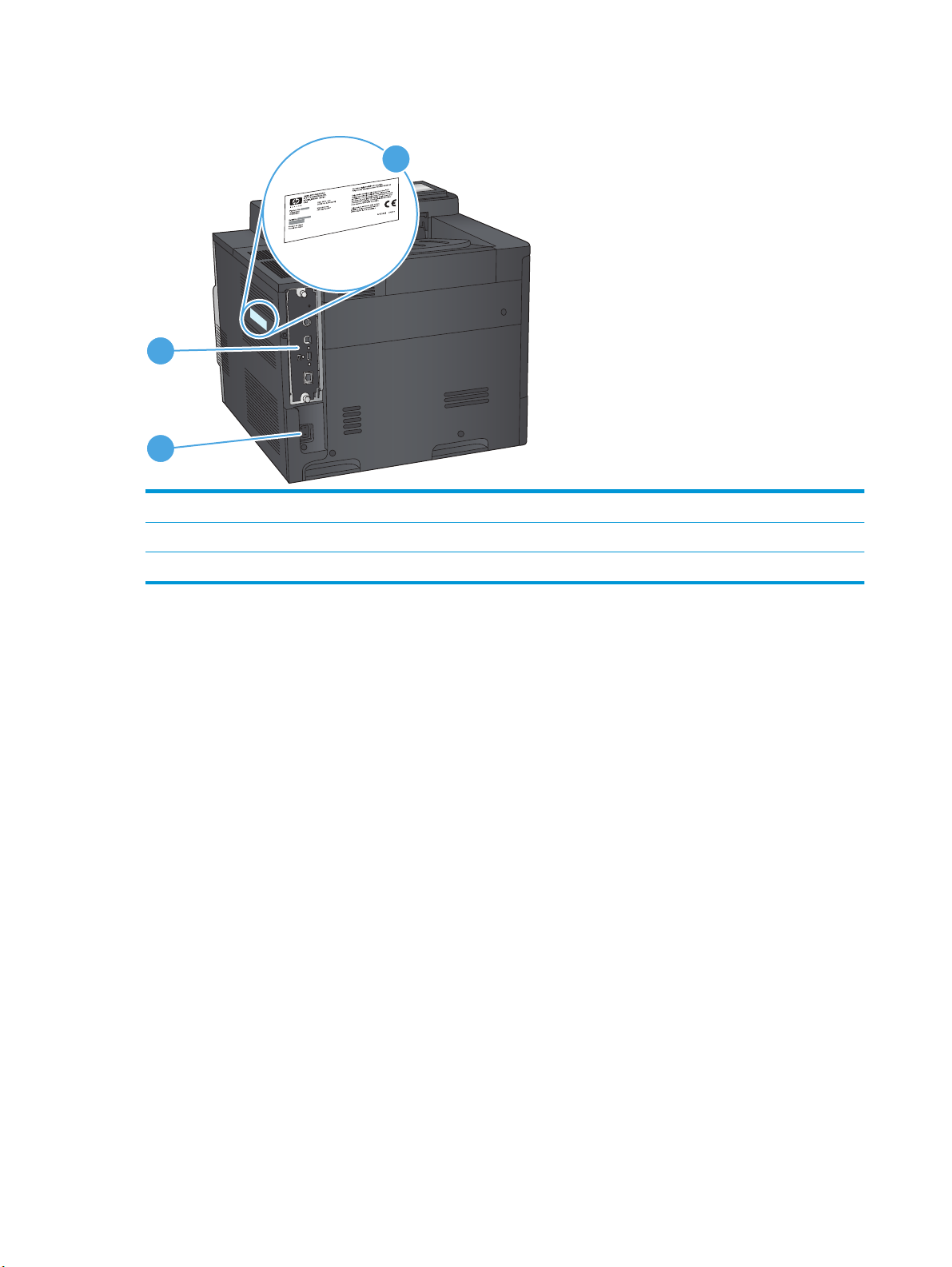
Πίσω πλευρά προϊόντος
1
2
1 Μορφοποιητής (περιέχει τις θύρες διασύνδεσης)
2 Σύνδεση τροφοδοσίας
3 Ετικέτα μοντέλου και σειριακού αριθμού
3
6 Κεφάλαιο 1 Πληροφορίες για τη συσκευή ELWW
Page 15
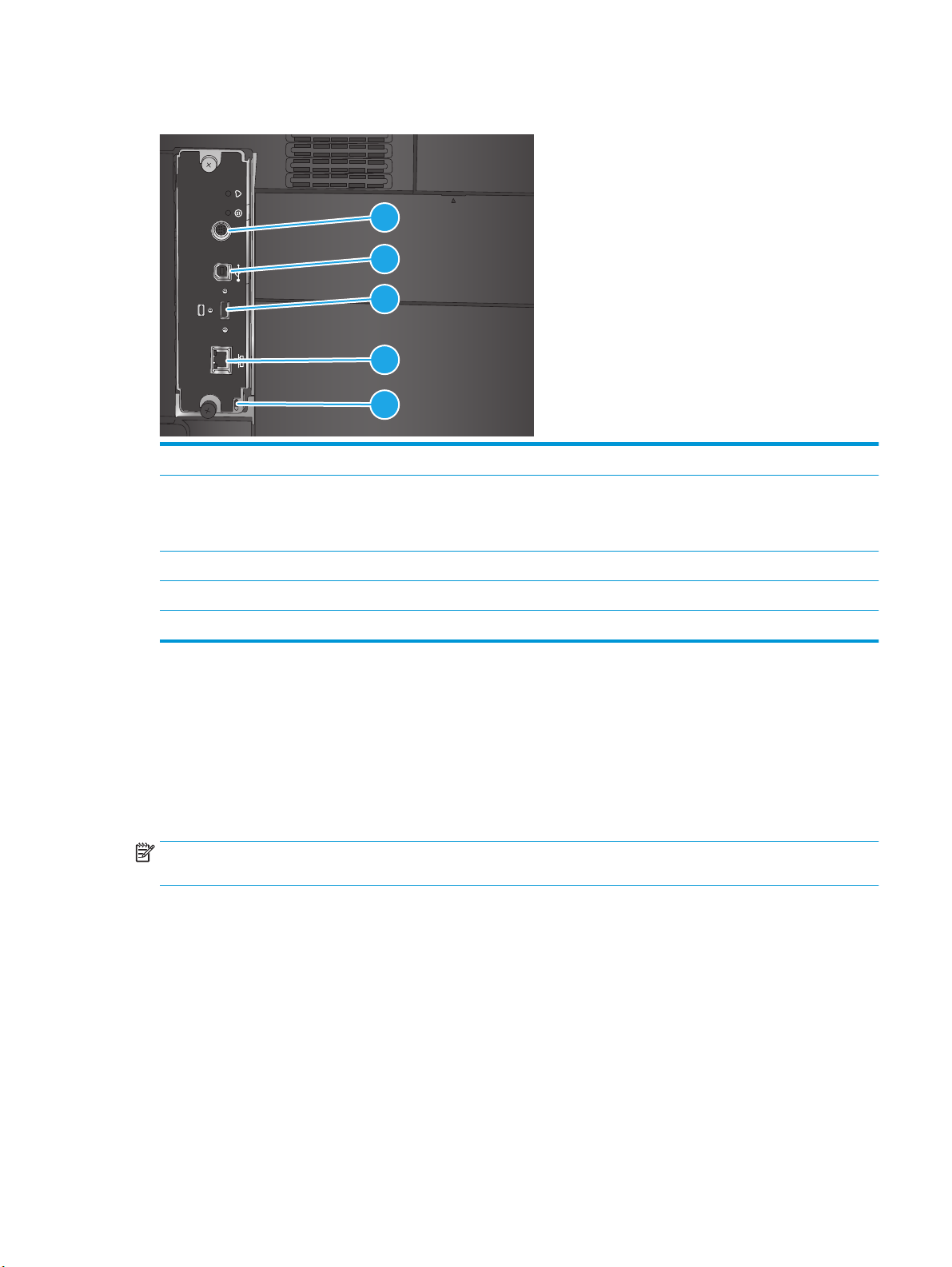
Θύρες διασύνδεσης
FIH
1
2
3
4
5
1 Θύρα διασύνδεσης με συσκευές άλλων κατασκευαστών
2 Θύρα εκτύπωσης USB 2.0 Hi-Speed
ΣΗΜΕΙΩΣΗ: Για εκτύπωση μέσω USB εύκολης πρόσβασης, χρησιμοποιήστε τη θύρα USB που βρίσκεται κοντά στον
πίνακα ελέγχου.
3 Θύρα USB για σύνδεση εξωτερικών συσκευών USB (αυτή η θύρα ενδέχεται να είναι καλυμμένη)
4 Θύρα Ethernet (RJ-45) τοπικού δικτύου (LAN)
5 Υποδοχή για κλειδαριά ασφαλείας με καλώδιο
Προβολή πίνακα ελέγχου
Η αρχική οθόνη παρέχει πρόσβαση στις λειτουργίες του προϊόντος και υποδεικνύει την τρέχουσα κατάστασή
του.
Επιστρέψτε στην αρχική οθόνη ανά πάσα στιγμή πατώντας το κουμπί αρχικής οθόνης στην αριστερή πλευρά
του πίνακα ελέγχου του προϊόντος ή πατώντας το κουμπί αρχικής οθόνης στην επάνω αριστερή γωνία στις
περισσότερες οθόνες.
ΣΗΜΕΙΩΣΗ: Οι λειτουργίες που εμφανίζονται στην αρ
διαμόρφωση του προϊόντος.
χική οθόνη μπορεί να διαφέρουν ανάλογα με τη
ELWW Προβολές προϊόντος 7
Page 16

4 5 6 7 8 9
3
2
1
10
11
1 Κουμπί και ενδεικτική
λυχνία αρχικής οθόνης
2 Κατάσταση προϊόντος Η γραμμή κατάστασης παρέχει πληροφορίες σχετικά με τη συνολική κατάσταση του προϊόντος.
3 Λογότυπο HP ή κουμπί
αρχικής οθόνης
4Kουμπί διακοπής Πατήστε το κουμπί διακοπής για να διακόψετε προσωρινά την τρέχουσα εργασία. Η οθόνη
5 Κουμπί Είσοδος ή
Έξοδος
6 Κουμπί επιλογής
γλώσσας
7 Κουμπί αναστολής
λειτουργίας
8 Κουμπί δικτύου Πατήστε το κουμπί δικτύου για να βρείτε πληροφορίες σχετικά με τη σύνδεση δικτύου.
9 Κουμπί βοήθειας Πατήστε το κουμπί βοήθειας για να ανοίξει το ενσωματωμένο σύστημα βοήθειας.
Πατήστε για επιστροφή στην αρχική οθόνη του προϊόντος ανά πάσα στιγμή.
Σε όλες τις οθόνες εκτός της αρχικής, το λογότυπο της ΗΡ μετατρέπεται σε κουμπί αρχικής οθόνης
. Πατήστε το κουμπί αρχικής οθόνης για να επιστρέψετε στην αρχική οθόνη.
Κατάσταση εργασίας εμφανίζεται και, στη συνέχεια, μπορείτε να ακυρώσετε ή να συνεχίσετε την
εργασία.
Πατήστε το κουμπί Είσοδος, για να αποκτήσετε πρόσβαση σε προστατευμένες λειτουργίες.
Πατήστε το κουμπί Έξοδος, για να
πρόσβαση σε προστατευμένες λειτουργίες. Αφού αποσυνδεθείτε, το προϊόν επαναφέρει όλες τις
επιλογές στις προεπιλεγμένες ρυθμίσεις.
Πατήστε το κουμπί επιλογής γλώσσας για να επιλέξετε γλώσσα για την οθόνη του πίνακα ελέγχου.
Πατήστε το κουμπί αναστολής λειτ
λειτουργίας.
εξέλθετε από το προϊόν, εάν έχετε εισέλθει για να αποκτήσετε
ουργίας για να θέσετε το προϊόν σε κατάσταση αναστολής
8 Κεφάλαιο 1 Πληροφορίες για τη συσκευή ELWW
Page 17
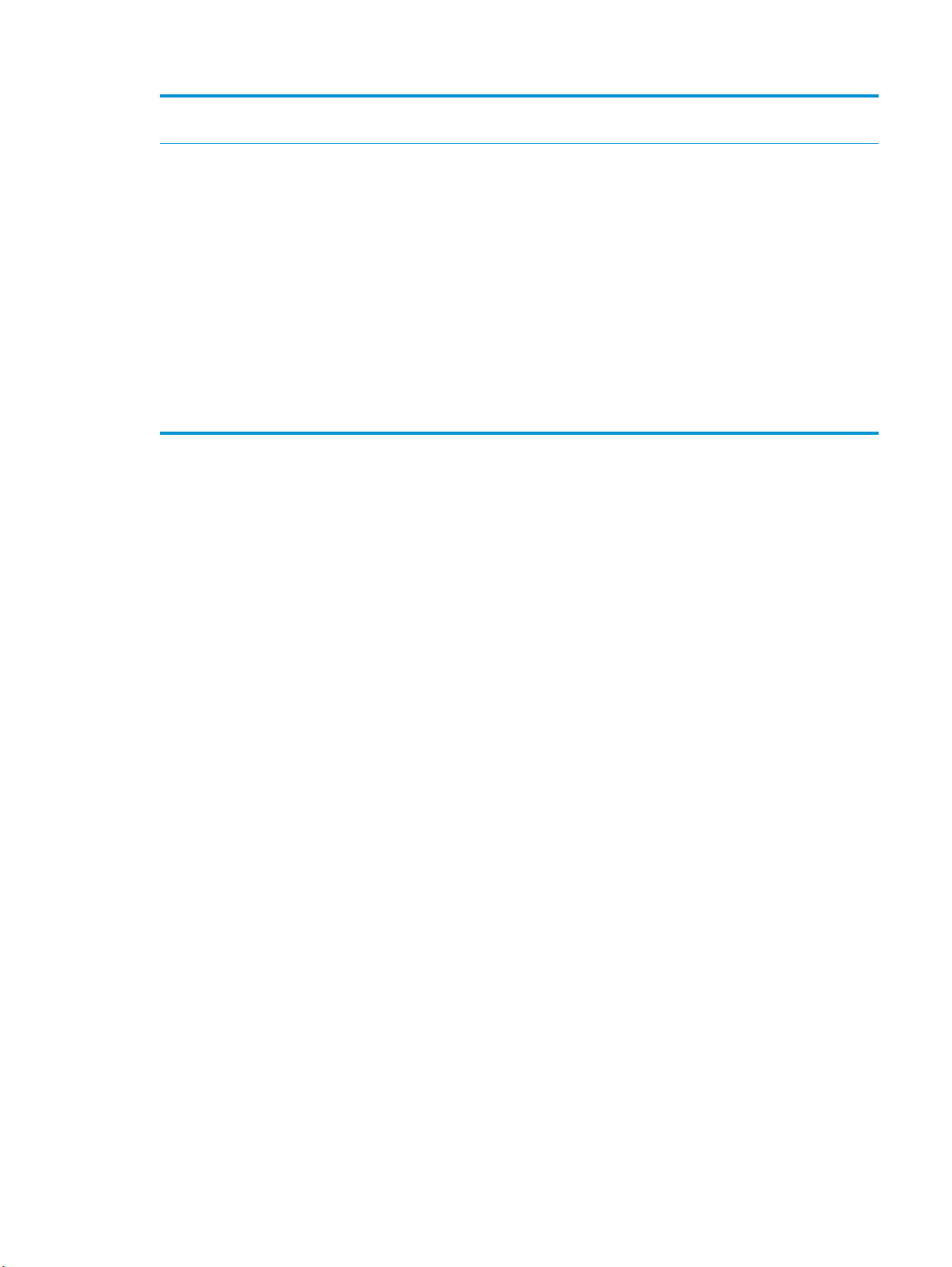
10 Γραμμή κύλισης Πατήστε το επάνω ή κάτω βέλος στη γραμμή κύλισης για να δείτε ολόκληρη τη λίστα με τις
διαθέσιμες λειτουργίες.
11 Λειτουργίες Ανάλογα με τη διαμόρφωση του προϊόντο, οι λειτουργίες που εμφανίζονται σε αυτήν την περιοχή
μπορεί να περιλαμβάνουν οποιοδήποτε από τα ακόλουθα στοιχεία:
●
Γρήγορες ρυθμίσεις
●
Ανάκτηση από USB
●
Ανάκτηση από τη μνήμη της σ
●
Κατάσταση εργασίας
●
Αναλώσιμα
●
Δίσκοι
●
Administration (Διαχείριση)
●
Device Maintenance (Συντήρηση συσκευής)
υσκευής
ELWW Προβολές προϊόντος 9
Page 18
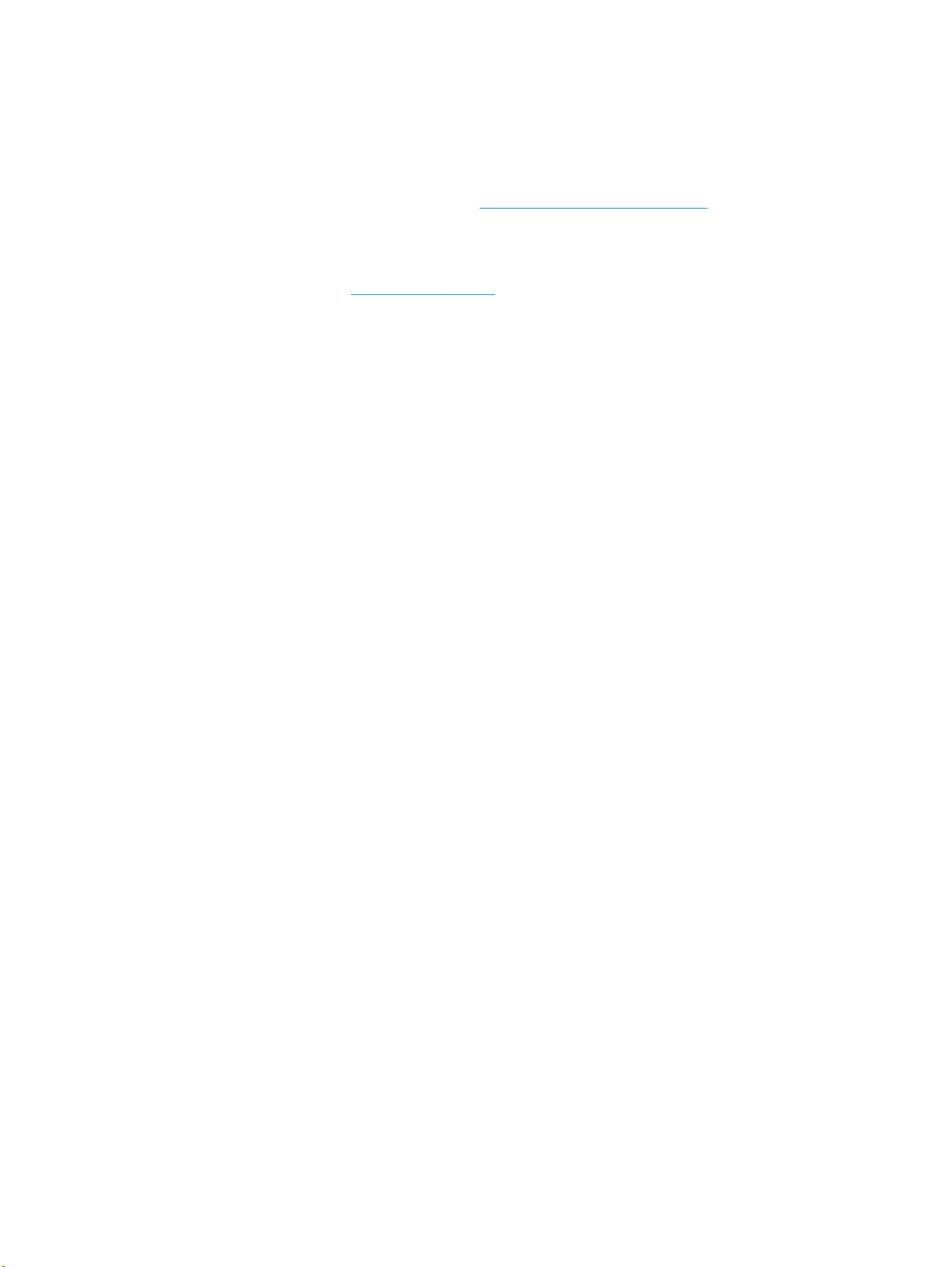
Ρύθμιση υλικού προϊόντος και εγκατάσταση λογισμικού
Για βασικές οδηγίες εγκατάστασης, ανατρέξτε στον Οδηγό εγκατάστασης υλικού που συνοδεύει το προϊόν.
Για πρόσθετες οδηγίες, μεταβείτε στην τοποθεσία Υποστήριξης HP στο Web.
Αν βρίσκεστε στις Η.Π.Α., μεταβείτε στη διεύθυνση
περιεκτικές πληροφορίες βοήθειας σχετικά με το προϊόν σας από την HP.
Αν βρίσκεστε εκτός Η.Π.Α., ακολουθήστε τα εξής βήματα:
1. Μεταβείτε στη διεύθυνση
2. Επιλέξτε τη χώρα/περιοχή.
3. Πατήστε Αντιμετώπιση προβλημάτων.
4. Πληκτρολογήστε το όνομα του προϊόντος (Έγχρωμος εκτυπωτής HP LaserJet Enterprise M651) και
πατήστε Αναζήτηση.
Βρείτε την εξής υποστήριξη:
●
Εγκατάσταση και διαμόρφωση
●
Εκμάθηση και χρήση
●
Επίλυση προβλημάτων
●
Λήψη ενημερώσεων λογισμικού
●
Συμμετοχή σε φόρουμ υποστήριξης
●
Εγγύηση και ρυθμιστικές πληροφορίες
www.hp.com/support.
www.hp.com/support/colorljM651, όπου θα βρείτε
10 Κεφάλαιο 1 Πληροφορίες για τη συσκευή ELWW
Page 19
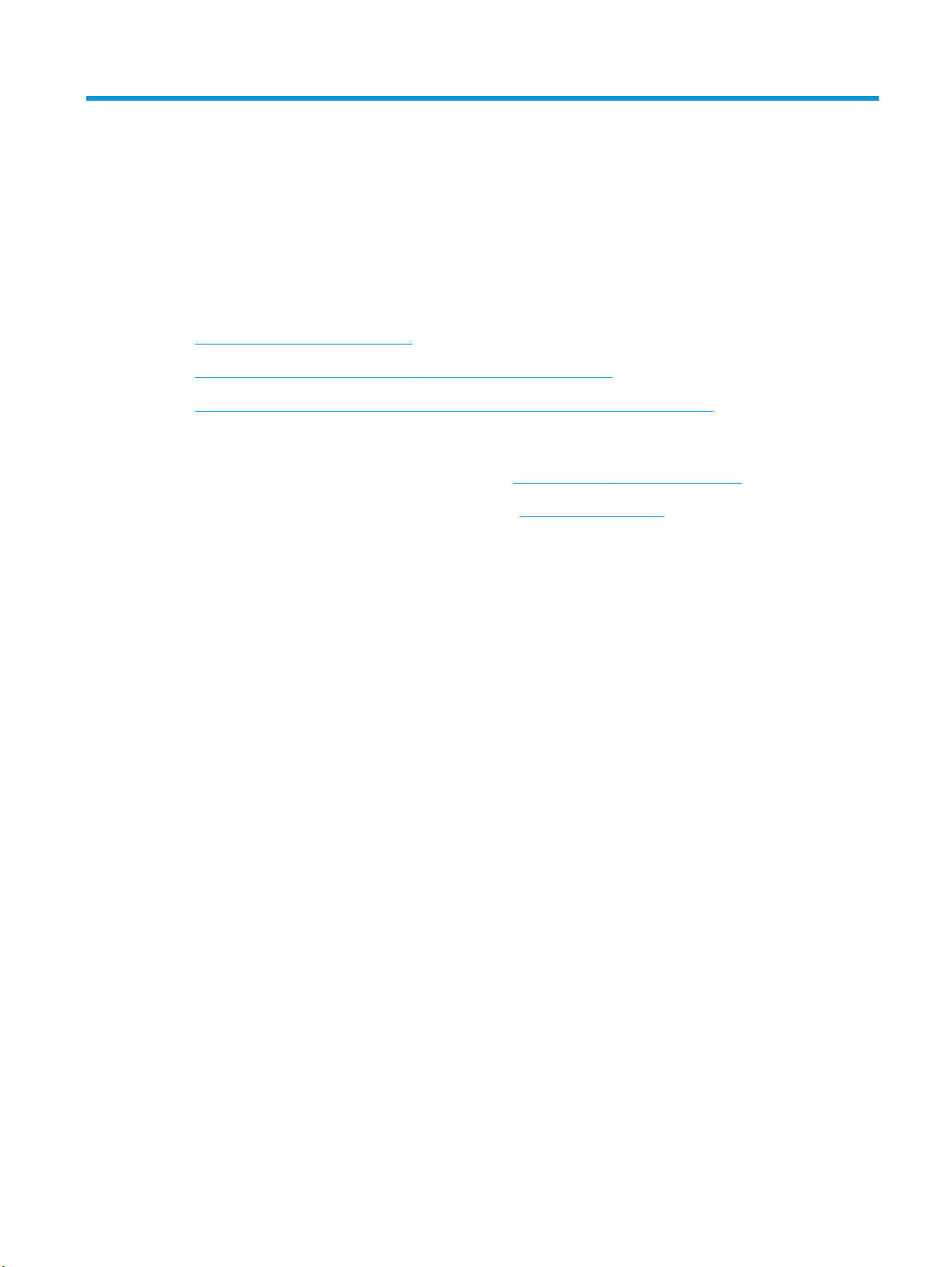
2 Δίσκοι χαρτιού
●
Τοποθέτηση χαρτιού στο Δίσκο 1
●
Τοποθέτηση χαρτιού στο Δίσκο 2 και τους δίσκους 500 φύλλων
●
Τοποθέτηση χαρτιού στο δίσκο εισόδου υψηλής χωρητικότητας 1.500 φύλλων
Για περισσότερες πληροφορίες:
Αν βρίσκεστε στις Η.Π.Α., επισκεφθείτε τη διεύθυνση:
Αν βρίσκεστε εκτός Η.Π.Α., επισκεφθείτε τη διεύθυνση
Πατήστε Αντιμετώπιση προβλημάτων. Πληκτρολογήστε το όνομα του προϊόντος και μετά επιλέξτε
Αναζήτηση.
Η βοήθεια που σας παρέχει η HP για το προϊόν σας περιλαμβάνει τις παρακάτω πληροφορίες:
●
Εγκατάσταση και διαμόρφωση
●
Εκμάθηση και χρήση
●
Επίλυση προβλημάτων
●
Λήψη ενημερώσεων λογισμικού
●
Συμμετοχή σε φόρουμ υποστήριξης
●
Εγγύηση και ρυθμιστικές πληροφορίες
www.hp.com/support/colorljM651.
www.hp.com/support. Επιλέξτε χώρα/περιοχή.
ELWW 11
Page 20
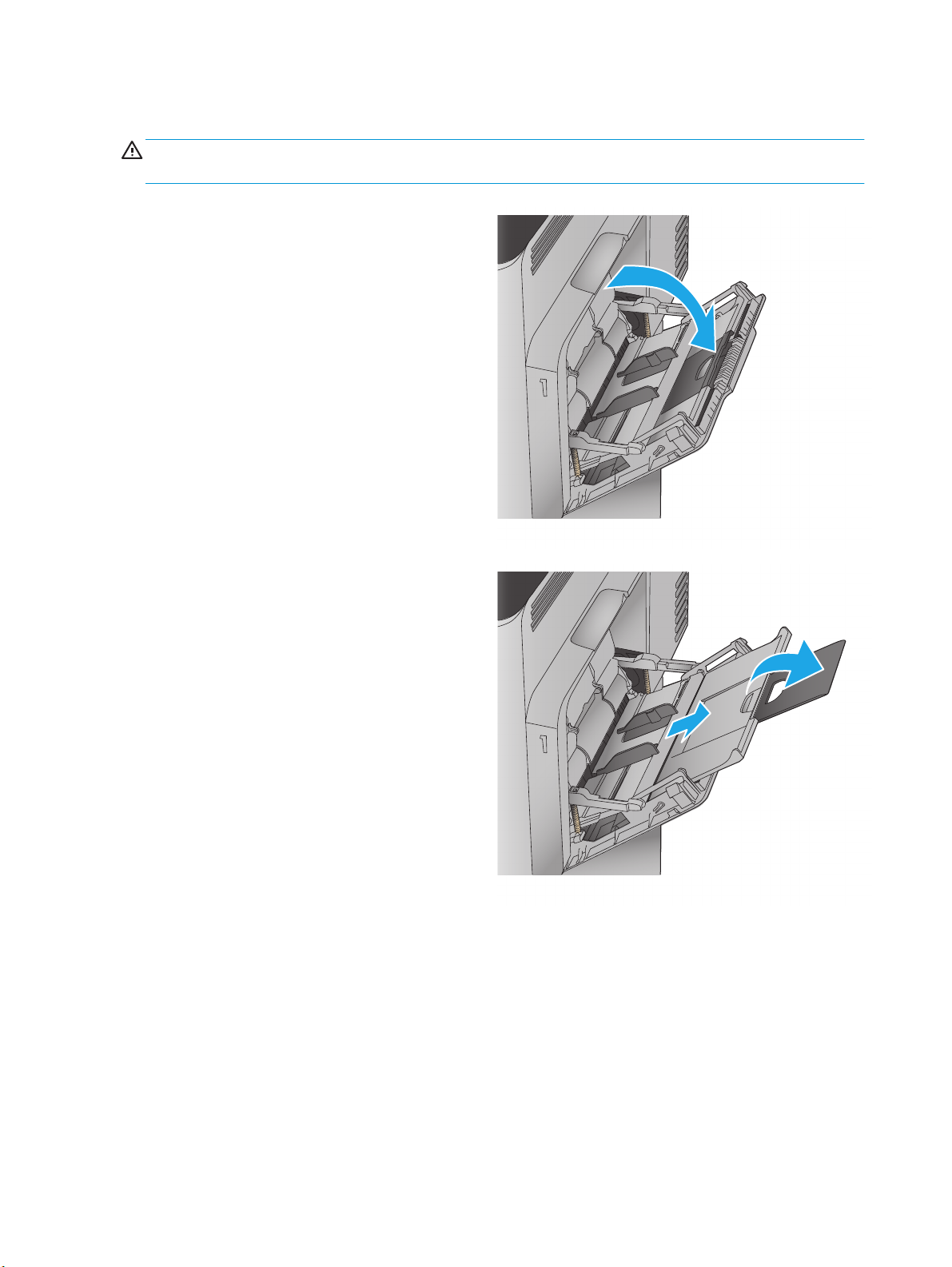
Τοποθέτηση χαρτιού στο Δίσκο 1
ΠΡΟΣΟΧΗ: Για να αποφύγετε τις εμπλοκές, ποτέ μην προσθέτετε ή αφαιρείτε χαρτί από το Δίσκο 1 κατά τη
διάρκεια της εκτύπωσης.
1. Ανοίξτε το Δίσκο 1.
2. Τραβήξτε προς τα έξω την επέκταση του δίσκου
για τη στήριξη του χαρτιού.
12 Κεφάλαιο 2 Δίσκοι χαρτιού ELWW
Page 21
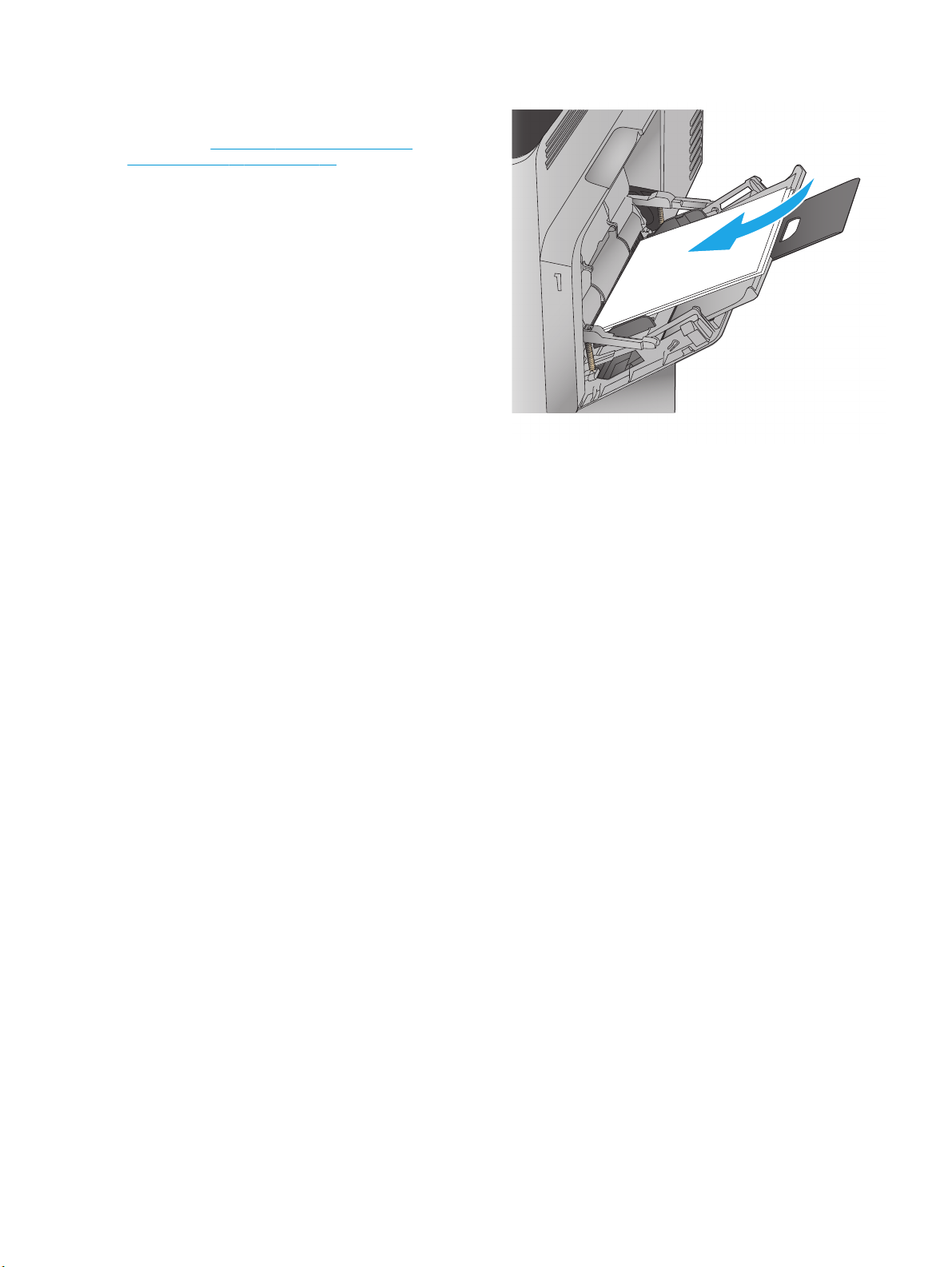
3. Τοποθετήστε χαρτί στο δίσκο. Για πληροφορίες
σχετικά με τον τρόπο προσανατολισμού του
χαρτιού, βλ.
Πίνακας 2-1 Προσανατολισμός
χαρτιού Δίσκου 1 στη σελίδα 15.
ELWW Τοποθέτηση χαρτιού στο Δίσκο 113
Page 22
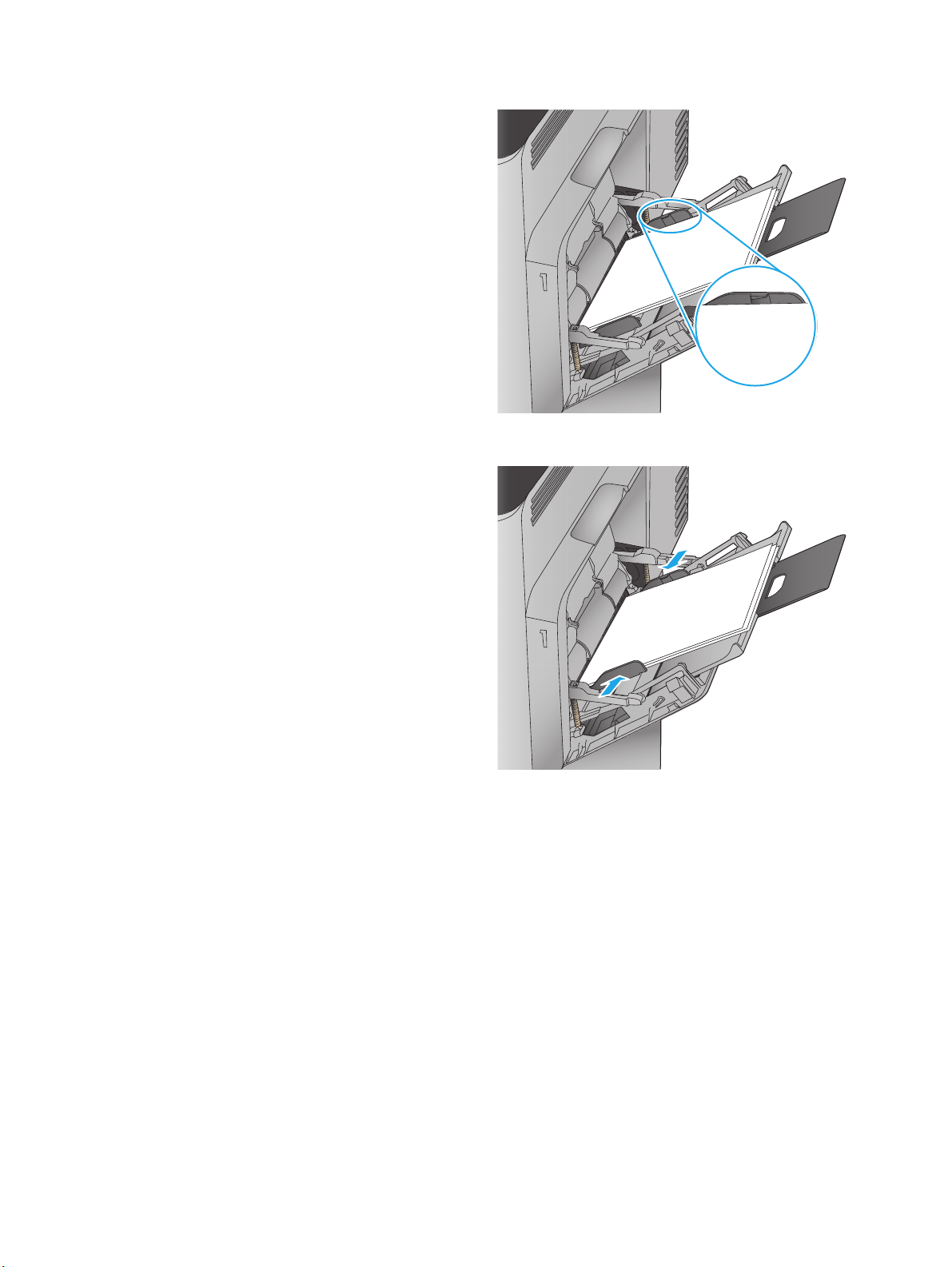
4. Βεβαιωθείτε ότι το χαρτί χωρά κάτω από τη
γραμμή πλήρωσης στους οδηγούς χαρτιού.
5. Προσαρμόστε τους πλευρικούς οδηγούς, έτσι
ώστε να ακουμπούν ελαφρά στη στοίβα του
χαρτιού, αλλά να μην την λυγίζουν.
14 Κεφάλαιο 2 Δίσκοι χαρτιού ELWW
Page 23
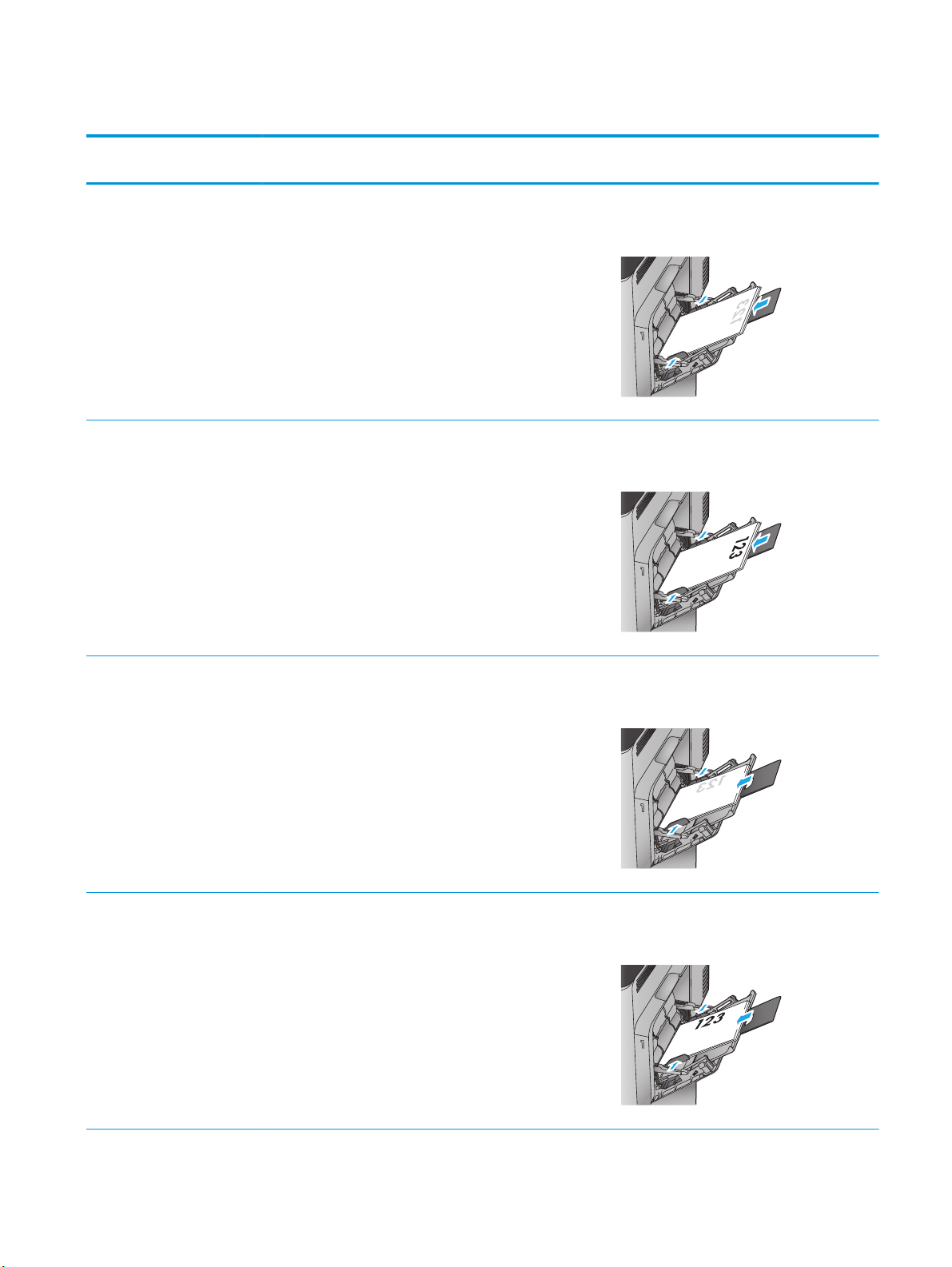
Πίνακας 2-1 Προσανατολισμός χαρτιού Δίσκου 1
Τύπος χαρτιού Προσανατολισμός εικόνας Λειτουργία εκτύπωσης
Προτυπωμένο ή
επιστολόχαρτο
Αυτόματη εκτύπωση διπλής
Κατακόρυφος
προσανατολισμός
διπλής όψης
Εκτύπωση 1 όψης Όψη προς τα κάτω
όψης
Τρόπος τοποθέτησης χαρτιού
Κάτω άκρη να εισέρχεται πρώτη στο προϊόν
Όψη προς τα επάνω
Κάτω άκρη να εισέρχεται πρώτη στο προϊόν
Οριζόντιος προσανατολισμός Εκτύπωση μίας όψης Όψη προς τα κάτω
Επάνω άκρη προς το πίσω μέρος του προϊόντος
Αυτόματη εκτύπωση διπλής
όψης
Όψη προς τα επάνω
Επάνω άκρη προς το πίσω μέρος της συσκευής
ELWW Τοποθέτηση χαρτιού στο Δίσκο 115
Page 24
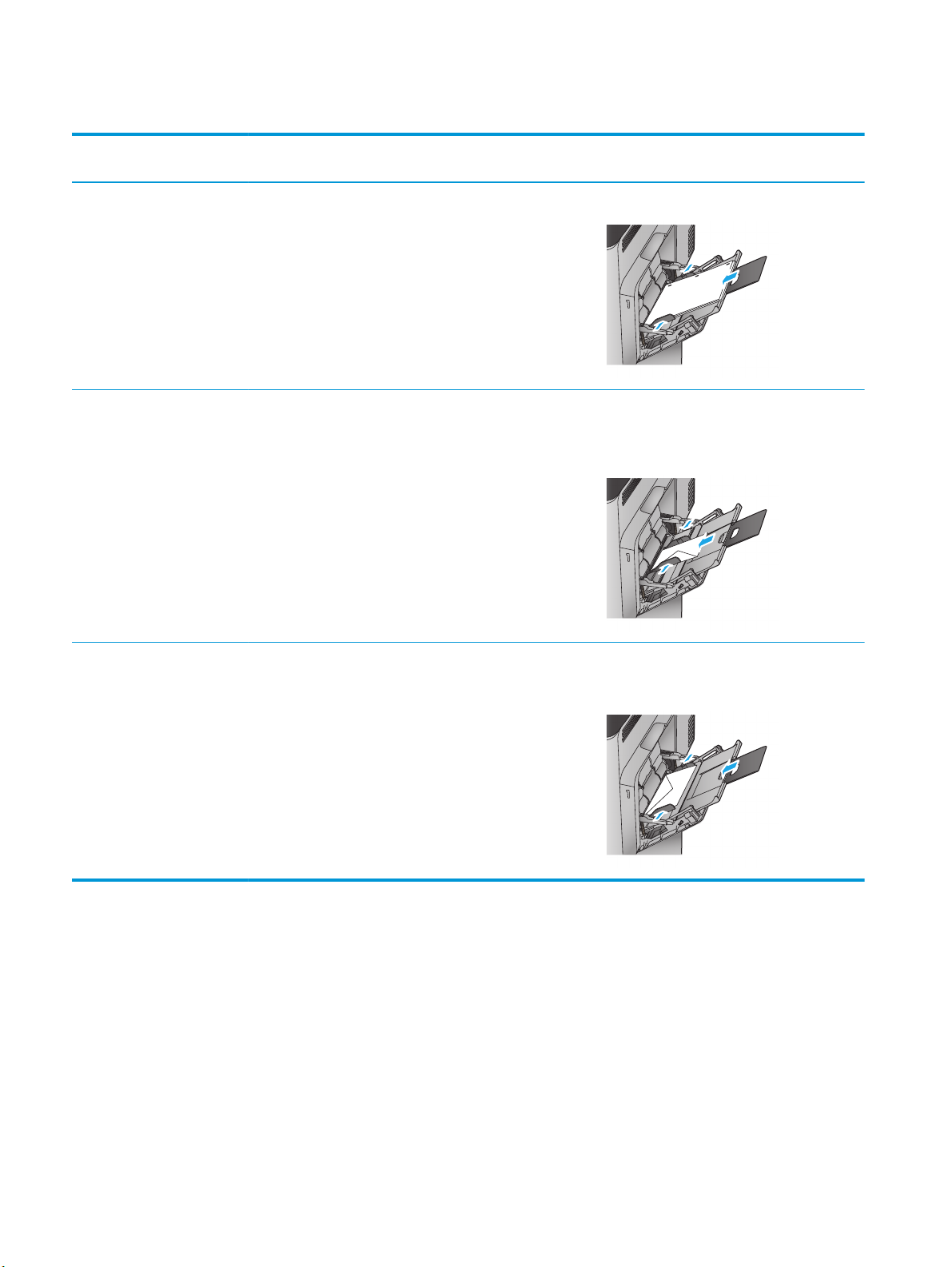
Πίνακας 2-1 Προσανατολισμός χαρτιού Δίσκου 1 (συνέχεια)
Τύπος χαρτιού Προσανατολισμός εικόνας Λειτουργία εκτύπωσης
διπλής όψης
Προδιάτρητο Κατακόρυφος ή οριζόντιος Εκτύπωση 1 όψης ή 2 όψεων Οπές προς το πίσω μέρος του προϊόντος
Φάκελοι Οριζόντιος προσανατολισμός
Η κοντή πλευρά του φακέλου
να τροφοδοτείται στο προϊόν
Εκτύπωση 1 όψης Όψη προς τα κάτω
Τρόπος τοποθέτησης χαρτιού
Επάνω άκρη προς το μπροστινό μέρος του
προϊόντος
Κατακόρυφος
προσανατολισμός
Η μακριά πλευρά του φακέλου
να τροφοδοτείται στο προϊόν
Εκτύπωση μίας όψης Όψη προς τα κάτω
Το πάνω άκρο εισέρχεται πρώτο στο προϊόν
16 Κεφάλαιο 2 Δίσκοι χαρτιού ELWW
Page 25
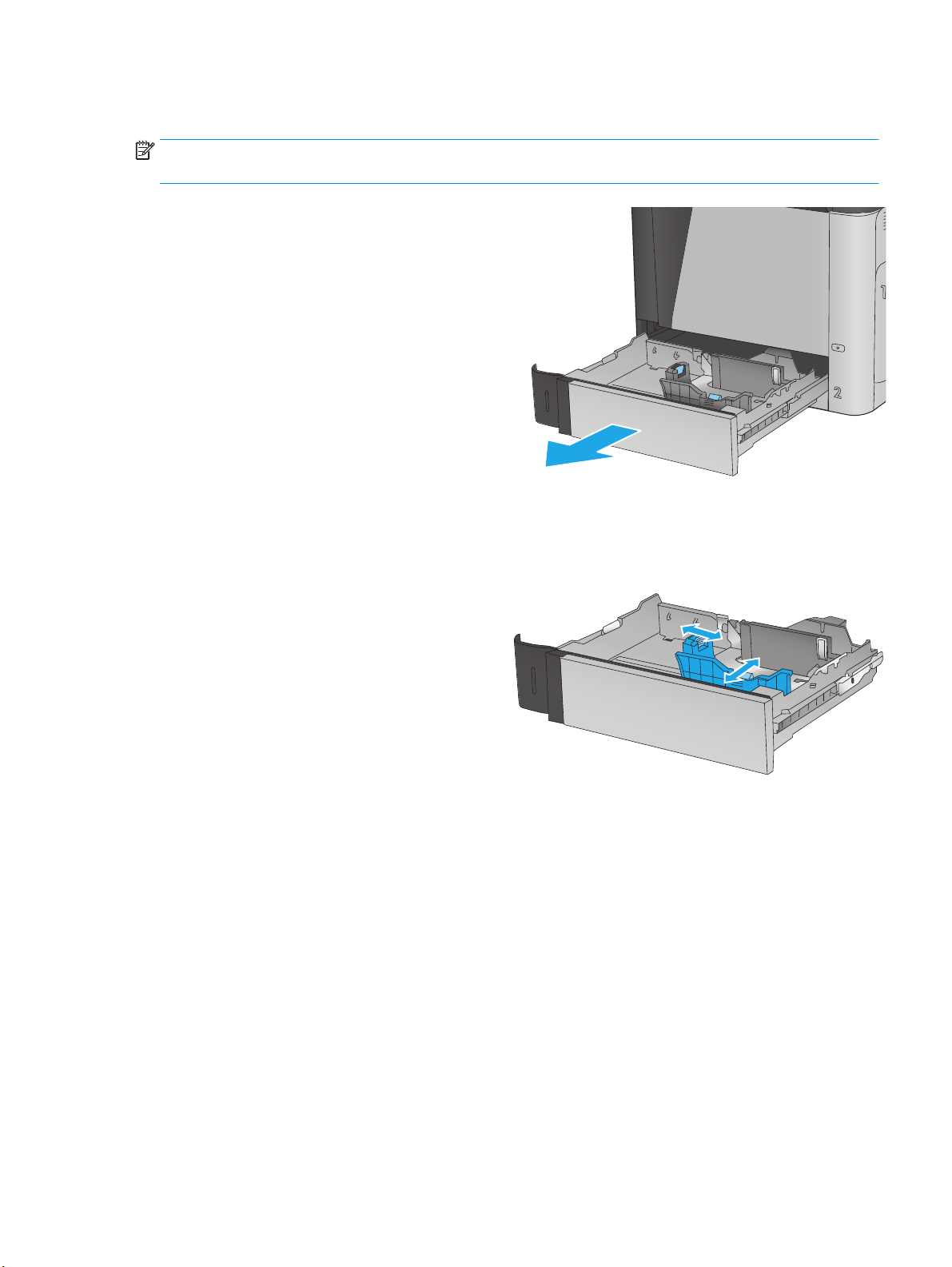
Τοποθέτηση χαρτιού στο Δίσκο 2 και τους δίσκους 500 φύλλων
ΣΗΜΕΙΩΣΗ: Η διαδικασία τοποθέτησης χαρτιού στους δίσκους 500 φύλλων είναι η ίδια που ισχύει και για
το Δίσκο 2. Εδώ απεικονίζεται μόνο ο Δίσκος 2.
1. Ανοίξτε το δίσκο.
ΣΗΜΕΙΩΣΗ: Μην ανοίγετε αυτό το δίσκο όταν
χρησιμοποιείται.
2. Ρυθμίστε τους οδηγούς μήκους και πλάτους
χαρτιού, πιέζοντας τα μάνδαλα ρύθμισης και
σύροντας τους οδηγούς στο μέγεθος του χαρτιού
που χρησιμοποιείτε.
ELWW Τοποθέτηση χαρτιού στο Δίσκο 2 και τους δίσκους 500 φύλλων 17
Page 26
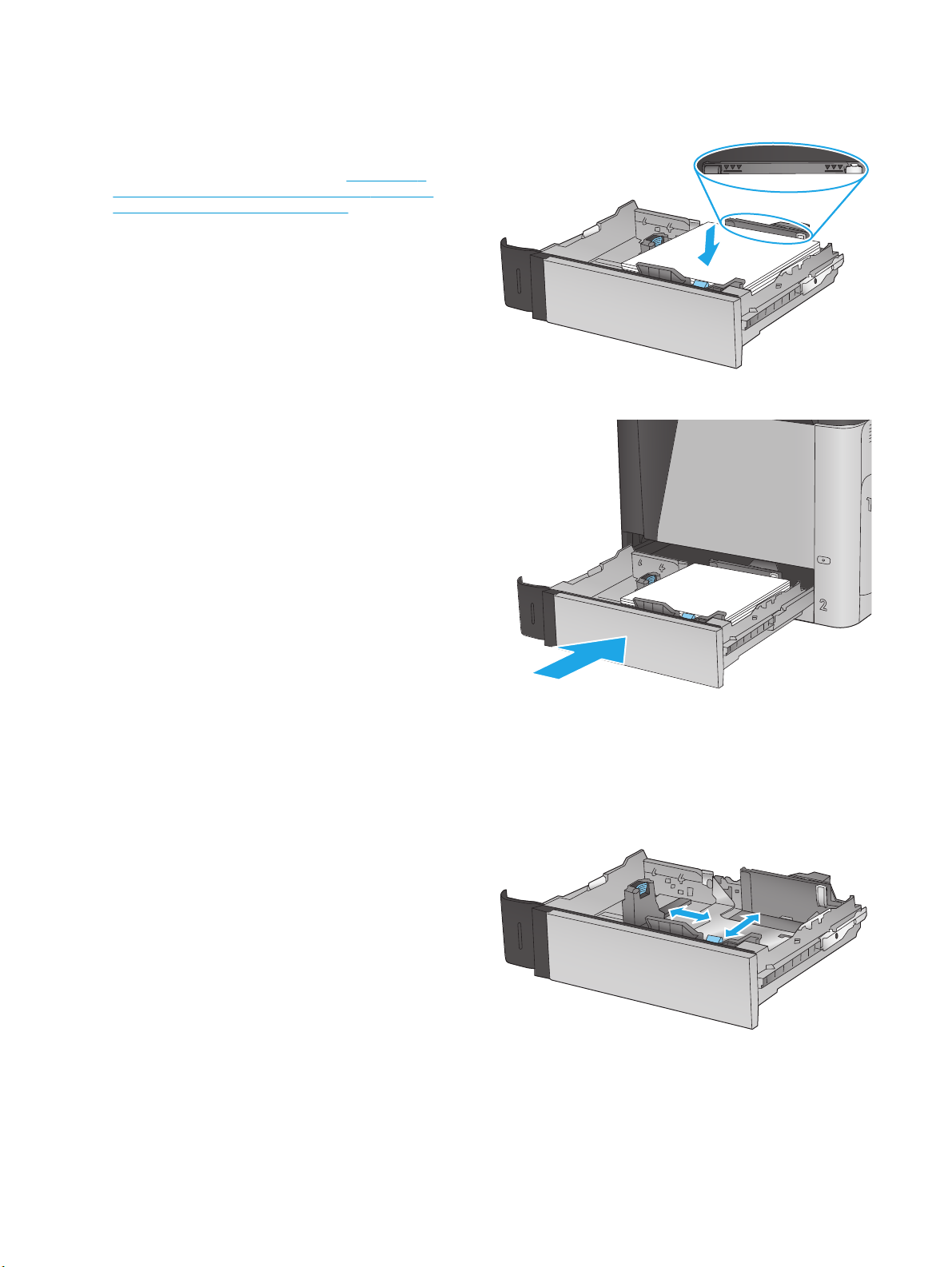
3. Τοποθετήστε χαρτί στο δίσκο. Ελέγξτε το χαρτί
Y
X
για να βεβαιωθείτε ότι οι οδηγοί αγγίζουν
ελαφρά τη στοίβα, αλλά δεν τη λυγίζουν. Για
πληροφορίες σχετικά με τον τρόπο
προσανατολισμού του χαρτιού, βλ.
Προσανατολισμός χαρτιού στο Δίσκο 2 και στους
δίσκους 500 φύλλων στη σελίδα 19.
ΣΗΜΕΙΩΣΗ: Για την αποτροπή εμπλοκών, μη
γεμίζετε υπερβολικά το δίσκο. Βεβαιωθείτε ότι το
επάνω μέρος της στοίβας βρίσκεται κάτω από την
ένδειξη γεμάτου δίσκου.
ΣΗΜΕΙΩΣΗ: Εάν ο δίσκος δεν έχει ρυθμιστεί
σωστά, ενδέχεται να εμφανιστεί ένα μήνυμα
σφάλματος κατά την εκτύπωση ή να εμπλακεί το
χαρτί.
4. Κλείστε το δίσκο.
Πίνακας 2-2
5. Το μήνυμα διαμόρφωσης δίσκου εμφανίζεται
στον πίνακα ελέγχου του προϊόντος.
6. Πατήστε το κουμπί ΟΚ για να αποδεχτείτε το
μέγεθος και τον τύπο που ανιχνεύτηκε ή πατήστε
το κουμπί Τροποποίηση για να επιλέξετε
διαφορετικό μέγεθος ή τύπο χαρτιού.
Για χαρτί προσαρμοσμένου μεγέθους, πρέπει να
καθορίσετε τις διαστάσεις Χ και Υ του χαρτιού,
όταν εμφα
πίνακα ελέγχου του προϊόντος.
νιστεί η αντ
ίστοιχη προτροπή στον
7. Επιλέξτε σωστό μέγεθος και τύπο, και πατήστε
το κουμπί ΟΚ.
18 Κεφάλαιο 2 Δίσκοι χαρτιού ELWW
Page 27
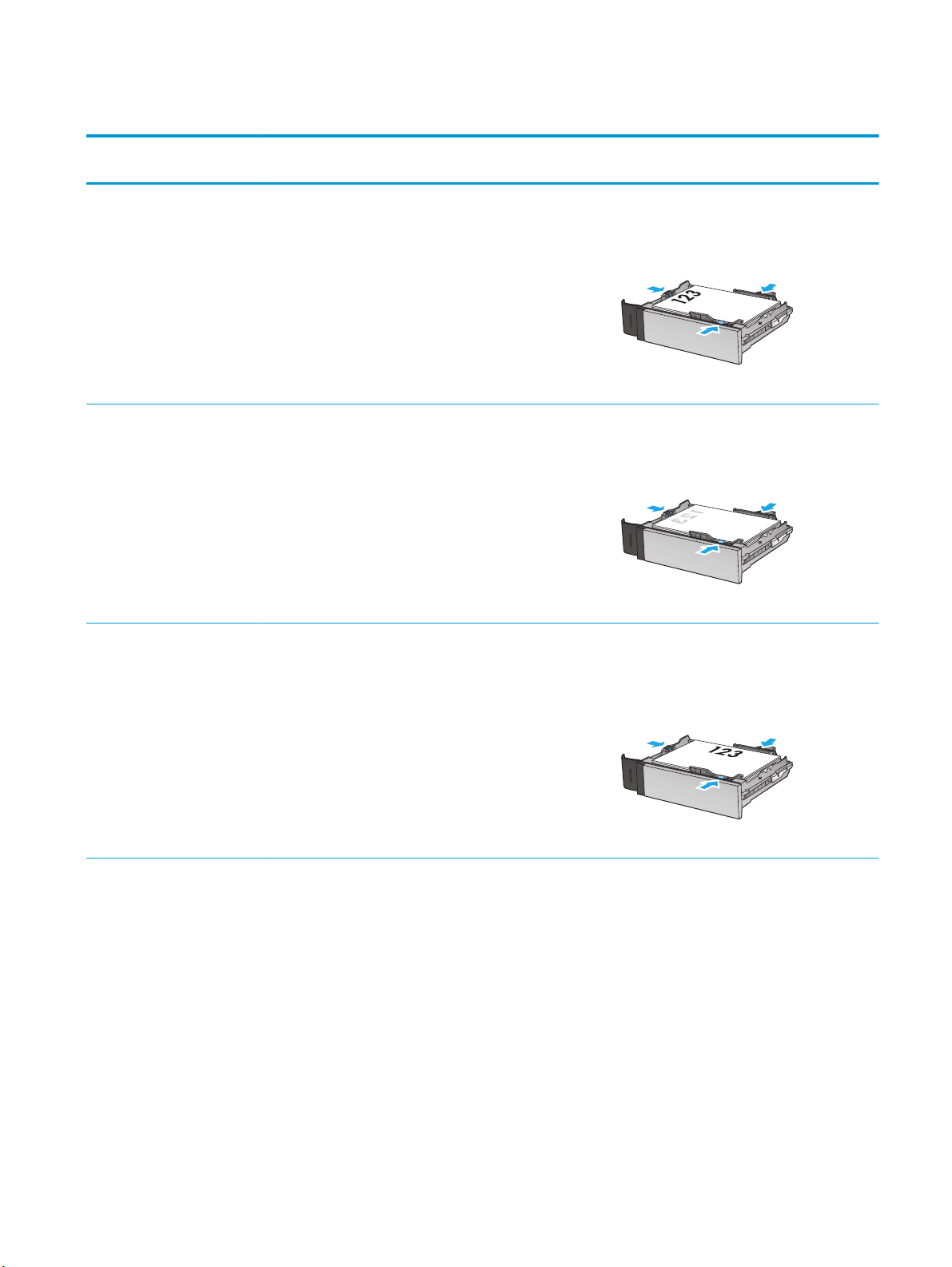
Πίνακας 2-2 Προσανατολισμός χαρτιού στο Δίσκο 2 και στους δίσκους 500 φύλλων
Τύπος χαρτιού Προσανατολισμός εικόνας Λειτουργία εκτύπωσης
Επιστολόχαρτο ή
προτυπωμένο χαρτί
Αυτόματη εκτύπωση διπλής
Κατακόρυφος
προσανατολισμός
διπλής όψης
Εκτύπωση 1 όψης Όψη προς τα επάνω
όψης
Τρόπος τοποθέτησης χαρτιού
Επάνω άκρη στην αριστερή πλευρά του δίσκου
Όψη προς τα κάτω
Επάνω άκρη στην αριστερή πλευρά του δίσκου
Οριζόντιος προσανατολισμός Εκτύπωση 1 όψης Όψη προς τα επάνω
Επάνω άκρη προς στην πίσω πλευρά του
δίσκου
ELWW Τοποθέτηση χαρτιού στο Δίσκο 2 και τους δίσκους 500 φύλλων 19
Page 28
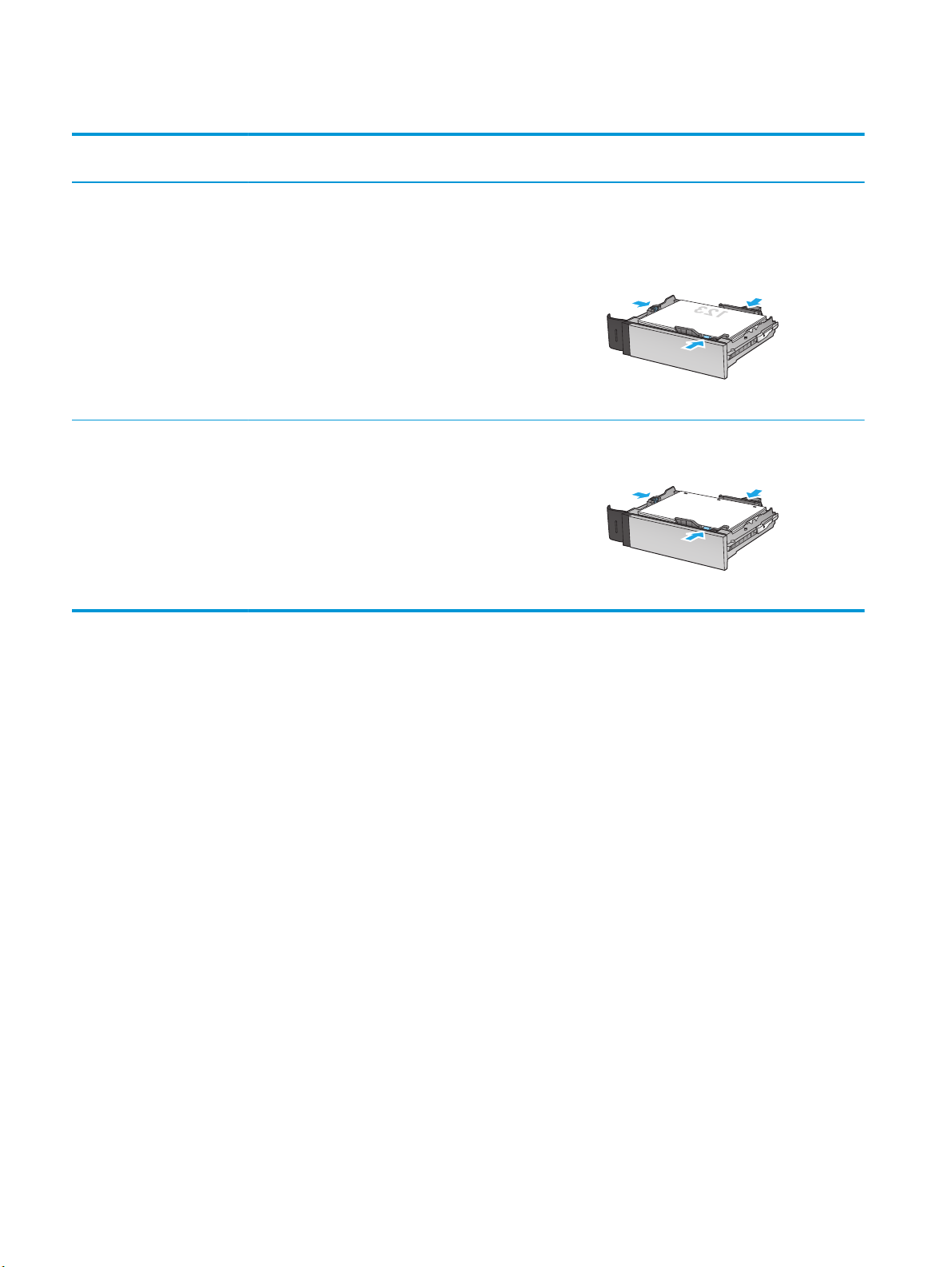
Πίνακας 2-2 Προσανατολισμός χαρτιού στο Δίσκο 2 και στους δίσκους 500 φύλλων (συνέχεια)
Τύπος χαρτιού Προσανατολισμός εικόνας Λειτουργία εκτύπωσης
διπλής όψης
Αυτόματη εκτύπωση διπλής
όψης
Προτρυπημένο Κατακόρυφος ή οριζόντιος Εκτύπωση 1 όψης ή 2 όψεων Οπές προς το πίσω μέρος του δίσκου
Τρόπος τοποθέτησης χαρτιού
Όψη προς τα κάτω
Επάνω άκρη προς στην πίσω πλευρά του
δίσκου
20 Κεφάλαιο 2 Δίσκοι χαρτιού ELWW
Page 29
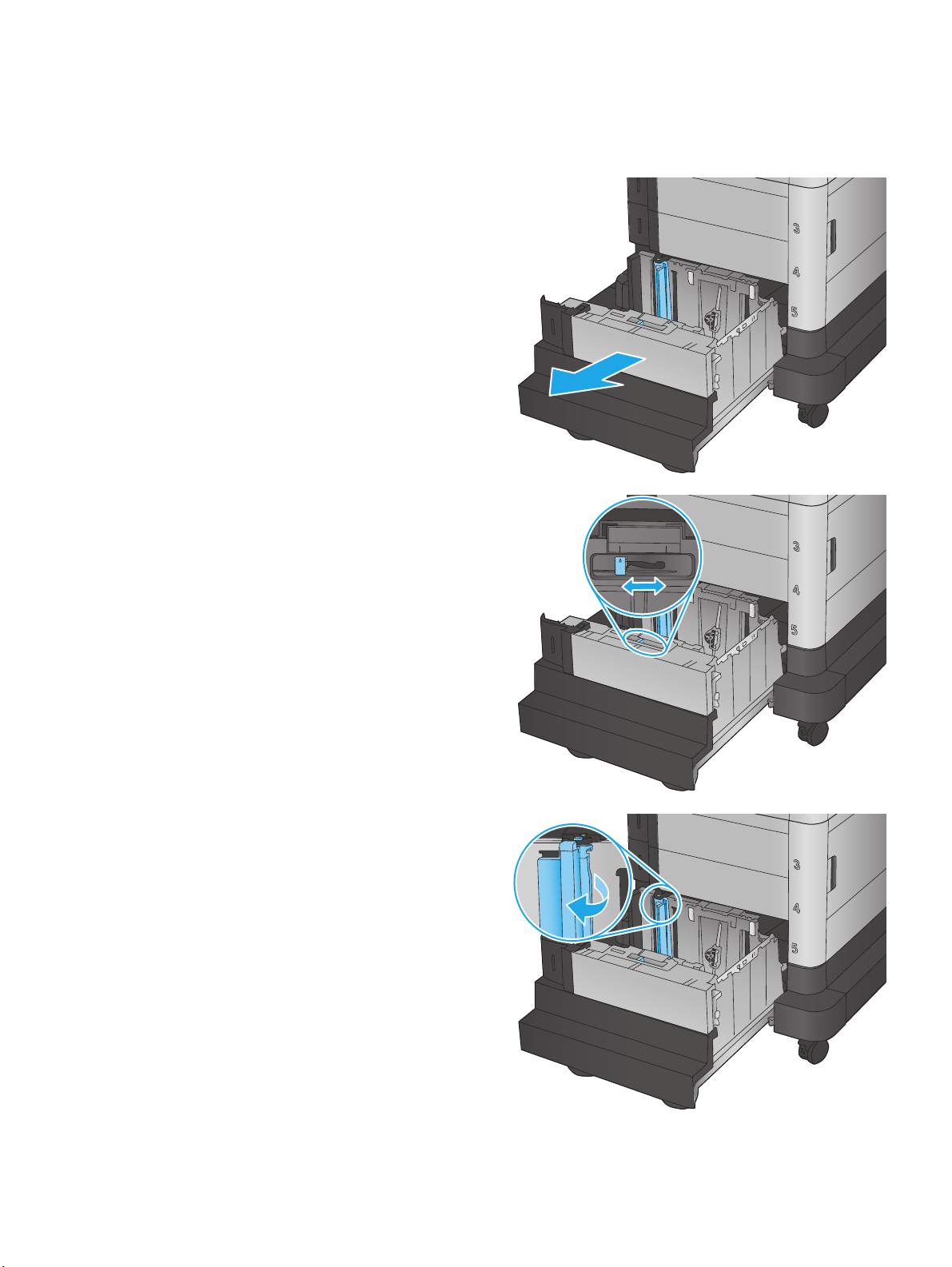
Τοποθέτηση χαρτιού στο δίσκο εισόδου υψηλής χωρητικότητας
1.500 φύλλων
1. Ανοίξτε το δίσκο.
ΣΗΜΕΙΩΣΗ: Μην ανοίγετε αυτό το δίσκο όταν
χρησιμοποιείται.
2. Ρυθμίστε τον οδηγό πλάτους χαρτιού στη σωστή
θέση για το χαρτί που χρησιμοποιείτε.
LGL LTR
A4
3. Περιστρέψτε το μοχλό στοπ χαρτιού στη σωστή
θέση για το χαρτί που χρησιμοποιείτε.
ELWW Τοποθέτηση χαρτιού στο δίσκο εισόδου υψηλής χωρητικότητας 1.500 φύλλων 21
Page 30
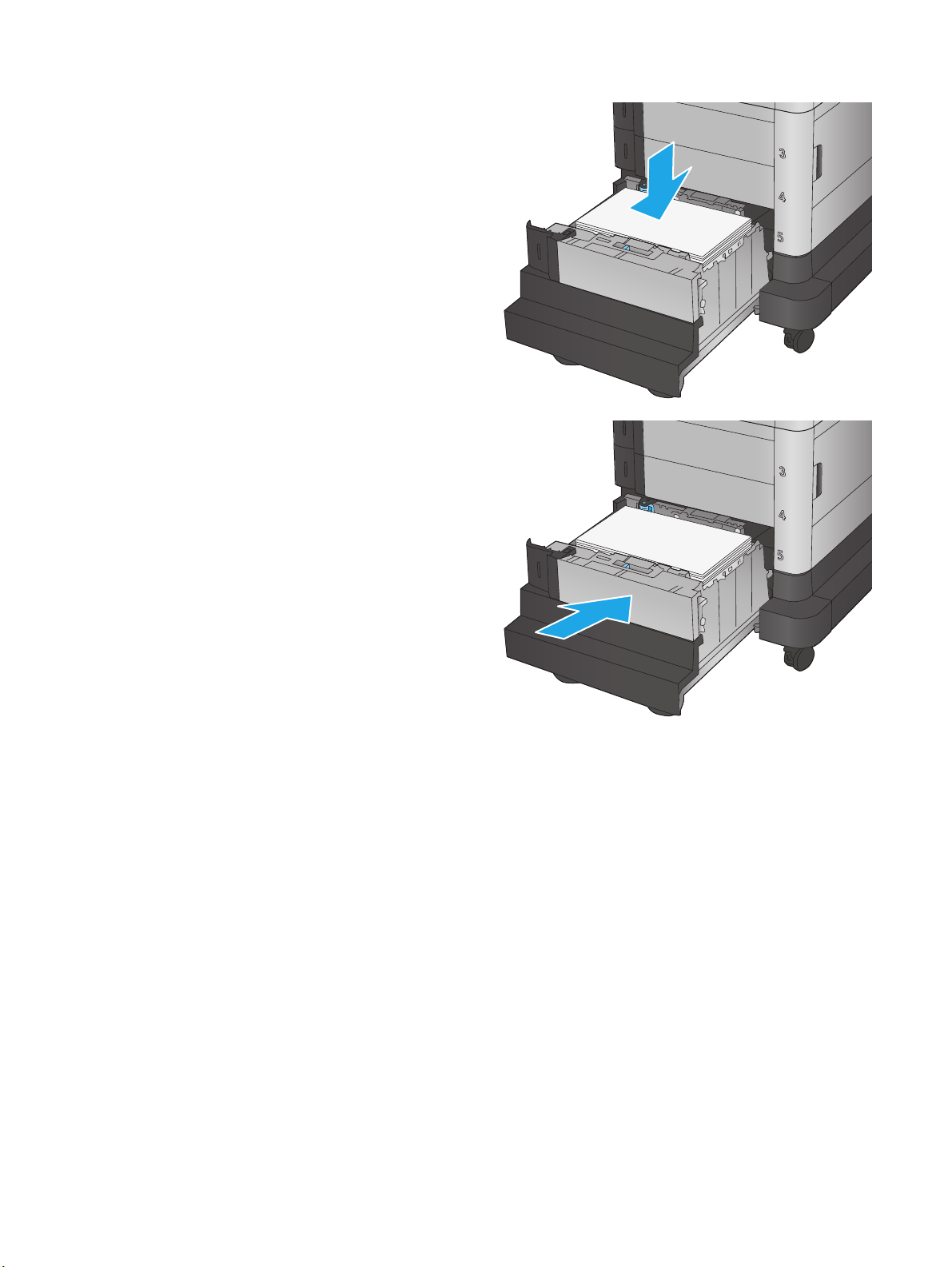
4. Τοποθετήστε χαρτί στο δίσκο. Ελέγξτε το χαρτί
για να βεβαιωθείτε ότι οι οδηγοί αγγίζουν
ελαφρά τη στοίβα, αλλά δεν τη λυγίζουν.
ΣΗΜΕΙΩΣΗ: Για την αποτροπή εμπλοκών, μη
γεμίζετε υπερβολικά το δίσκο. Βεβαιωθείτε ότι το
επάνω μέρος της στοίβας βρίσκεται κάτω από την
ένδειξη γεμάτου δίσκου.
ΣΗΜΕΙΩΣΗ: Εάν ο δίσκος δεν έχει ρυθμιστεί
σωστά, ενδέχεται να εμ
φ
ανιστεί ένα μήνυμα
σφάλματος κατά την εκτύπωση ή να εμπλακεί το
χαρτί.
5. Κλείστε το δίσκο.
6. Το μήνυμα διαμόρφωσης δίσκου εμφανίζεται
στον πίνακα ελέγχου του προϊόντος.
7. Πατήστε το κουμπί ΟΚ για να αποδεχτείτε το
μέγεθος και τον τύπο που ανιχνεύτηκε ή πατήστε
το κουμπί Τροποποίηση για να επιλέξετε
διαφορετικό μέγεθος ή τύπο χαρτιού.
8. Επιλέξτε σωστό μέγεθος και τύπο, και πατήστε
το κουμπί ΟΚ.
22 Κεφάλαιο 2 Δίσκοι χαρτιού ELWW
Page 31

3 Ανταλλακτικά, αναλώσιμα και εξαρτήματα
●
Παραγγελία ανταλλακτικών, εξαρτημάτων και αναλωσίμων
●
Αντικατάσταση των δοχείων γραφίτη
●
Αντικατάσταση της μονάδας συλλογής γραφίτη
Για περισσότερες πληροφορίες:
Αν βρίσκεστε στις Η.Π.Α., επισκεφθείτε τη διεύθυνση:
Αν βρίσκεστε εκτός Η.Π.Α., επισκεφθείτε τη διεύθυνση
Πατήστε Αντιμετώπιση προβλημάτων. Πληκτρολογήστε το όνομα του προϊόντος και μετά επιλέξτε
Αναζήτηση.
Η βοήθεια που σας παρέχει η HP για το προϊόν σας περιλαμβάνει τις παρακάτω πληροφορίες:
●
Εγκατάσταση και διαμόρφωση
●
Εκμάθηση και χρήση
●
Επίλυση προβλημάτων
●
Λήψη ενημερώσεων λογισμικού
●
Συμμετοχή σε φόρουμ υποστήριξης
●
Εγγύηση και ρυθμιστικές πληροφορίες
www.hp.com/support/colorljM651.
www.hp.com/support. Επιλέξτε χώρα/περιοχή.
ELWW 23
Page 32

Παραγγελία ανταλλακτικών, εξαρτημάτων και αναλωσίμων
Παραγγελία
Παραγγελία αναλωσίμων και χαρτιού www.hp.com/go/suresupply
Παραγγελία γνήσιων ανταλλακτικών ή εξαρτημάτων HP
Παραγγελία μέσω αντιπροσώπου συντήρησης ή υποστήριξης Επικοινωνήστε με έναν εξουσιοδοτημένο αντιπρόσωπο
Παραγγελία με χρήση του Ενσωματωμένου διακομιστή Web
της ΗΡ (EWS)
www.hp.com/buy/parts
συντήρησης ή τεχνικής υποστήριξης της HP.
Για πρόσβαση, στο πεδίο διεύθυνσης/URL ενός υποστηριζόμενου
προγράμματος περιήγησης Web στον υπολογιστή σας,
πληκτρολογήστε τη διεύθυνση IP ή το όνομα του κεντρικού
υπολογιστή του προϊόντος. Ο EWS περιέχει μια σύνδεση προς την
τοποθεσία Web H
αγορά γνήσιων αναλώσιμων HP.
P SureSupply, η οποία παρέχει επιλογές για την
Εξαρτήματα και αναλώσιμα
Τα παρακάτω εξαρτήματα είναι διαθέσιμα για το προϊόν.
●
Τα εξαρτήματα που αναφέρεται ότι πρέπει να αντικατασταθούν υποχρεωτικά από τον πελάτη πρέπει
να εγκατασταθούν από εσάς, εκτός εάν θέλετε να πληρώσετε το προσωπικό εξυπηρέτησης της HP για
να πραγματοποιήσει την επισκευή. Για αυτά τα εξαρτήματα, δεν παρέχεται επιτόπια υποστήριξη ή
υπηρεσία επιστροφής για επισκευή σύμφω
●
Τα εξαρτήματα που αναφέρεται ότι μπορούν να αντικατασταθούν προαιρετικά από τον πελάτη
να με τη
μπορούν να εγκατασταθούν από το προσωπικό εξυπηρέτησης της HP, αφού το ζητήσετε, χωρίς
επιπλέον χρέωση κατά τη διάρκεια ισχύος της εγγύησης του προϊόντος.
Είδος Περιγραφή Επιλογές αντικατάστασης Κωδικός εξαρτήματος
ν εγγύηση προϊόντος της HP.
Κιτ συντήρησης/σταθεροποιητή γραφίτη
110V
Κιτ συντήρησης/σταθεροποιητή γραφίτη
220V
Μονάδα μεταφοράς εικόνας Ανταλλακτικός κύλινδρος και ιμάντας
Μονάδα συλλογής γραφίτη Ανταλλακτική μονάδα συλλογής γραφίτη Υποχρεωτικό CE265A
Δοχείο μαύρου γραφίτη HP 654X LaserJet,
υψηλής χωρητικότητας, μέγιστη κάλυψη
19.500
Δοχείο μαύρου γραφίτη HP 652A LaserJet,
μέγιστη κάλυψη 11.000
Δοχείο κυανού γραφίτη HP 654A LaserJet,
μέγιστη κάλυψη 15.000
Δοχείο κίτρινου γραφίτη HP 654A
LaserJet, μέγιστη κάλυψη 15.000
Ανταλλακτική μονάδα σταθεροποιητή
γραφίτη 110 Volt
Ανταλλακτική μονάδα σταθεροποιητή
γραφίτη 220 Volt
μεταφοράς εικόνας
Ανταλλακτικό δοχείο γραφίτη υψηλής
χωρητικότητας
χ
Ανταλλακτικό δο
Ανταλλακτικό δοχείο γραφίτη Υποχρεωτικό CF331A
Ανταλλακτικό δοχείο γραφίτη Υποχρεωτικό CF332A
είο γραφίτη Υποχρεωτικό CF320A
Υποχρεωτικό CE246A
Υποχρεωτικό CE247A
Υποχρεωτικό CE249A
Υποχρεωτικό CF330X
24 Κεφάλαιο 3 Ανταλλακτικά, αναλώσιμα και εξαρτήματα ELWW
Page 33

Είδος Περιγραφή Επιλογές αντικατάστασης Κωδικός εξαρτήματος
Δοχείο ματζέντα γραφίτη HP 654A
LaserJet, μέγιστη κάλυψη 15.000
Δίσκος εισόδου μέσων ταχυδρομικών
καρτών HP LaserJet
Ανταλλακτικό δοχείο γραφίτη Υποχρεωτικό CF333A
Ανταλλακτικός δίσκος εισόδου μέσων
ταχυδρομικών καρτών
Υποχρεωτικό CC497A
Εξαρτήματα
Στοιχείο Περιγραφή Κωδικός εξαρτημάτων
Δίσκος χαρτιού 500 φύλλων Εξάρτημα δίσκου εισόδου CZ261
Τροφοδότης χαρτιού 500 φύλλων και ερμάριο Δίσκος εισόδου και εξάρτημα ντουλαπιού αποθήκευσης CZ262
2 τροφοδότες εισόδου 500 φύλλων και 1 τροφοδότης
εισόδου υψηλής χωρητικότητας 1.500 φύλλων και βάση
Δίσκος εισόδου μέσων ταχυδρομικών καρτών HP
LaserJet
HP Jetdirect 2800w NFC & Εξάρτημα Wireless Direct Εξάρτημα Ασύρματης άμεσης εκτύπωσης για εκτύπωση
Εξάρτημα τροφοδότη 2.500 φύλλων CZ263
Είσοδος δίσκου για εκτύπωση χαρτιού μικρού μεγέθους CC497A
J8029A
τ
από φορητές συσκευές με ένα πά
ημα
ELWW Παραγγελία ανταλλακτικών, εξαρτημάτων και αναλωσίμων 25
Page 34

Αντικατάσταση των δοχείων γραφίτη
Το προϊόν χρησιμοποιεί τέσσερα χρώματα και έχει διαφορετικό δοχείο γραφίτη για κάθε χρώμα: κίτρινο (Y),
ματζέντα (M), κυανό (C) και μαύρο (K). Τα δοχεία γραφίτη βρίσκονται στο εσωτερικό της μπροστινής θύρας.
Αυτό το προϊόν υποδεικνύει πότε η στάθμη του δοχείου γραφίτη είναι χαμηλή. Η πραγματική διάρκεια ζωής
του δοχείου γραφίτη που απομένει ενδέχεται να διαφέρει. Το δοχείο γ
αντικατασταθεί άμεσα. Φροντίστε να έχετε διαθέσιμο ένα ανταλλακτικό δοχείο, για να το τοποθετήσετε όταν
η ποιότητα εκτύπωσης δεν θα είναι πλέον αποδεκτή.
Η παρακάτω εικόνα παρουσιάζει τα εξαρτήματα του δοχείου γραφίτη.
1
2
3
ραφίτη δεν χρειάζεται να
1 Πλαστικό προστατευτικό
2 Τύμπανο απεικόνισης
3 Τσιπ μνήμης
ΠΡΟΣΟΧΗ: Αν τα ρούχα σας λερωθούν με γραφίτη, σκουπίστε τα χρησιμοποιώντας ένα στεγνό πανί και
πλύντε τα με κρύο νερό. Το ζεστό νερό επιτρέπει στο γραφίτη να εισχωρήσει στο ύφασμα.
ΣΗΜΕΙΩΣΗ: Πληροφορίες σχετικά με την ανακύκλωση χρησιμοποιημένων δοχείων γραφίτη παρέχονται
στη συσκευασία του δοχείου γραφίτη.
26 Κεφάλαιο 3 Ανταλλακτικά, αναλώσιμα και εξαρτήματα ELWW
Page 35

1. Ανοίξτε την μπροστινή θύρα.
Y
M
Y
C
M
K
C
K
2. Πιάστε τη λαβή του χρησιμοποιημένου δοχείου
γραφίτη και τραβήξτε το προς τα έξω για να το
αφαιρέσετε.
3. Αφαιρέστε το νέο δοχείο γραφίτη από την
προστατευτική σακούλα του.
Y
M
Y
C
M
K
C
K
K
K
ELWW Αντικατάσταση των δοχείων γραφίτη 27
Page 36

4. Κρατήστε το δοχείο γραφίτη και από τις δύο
πλευρές του και ανακινήστε το 5-6 φορές.
K
5. Αφαιρέστε το προστατευτικό περίβλημα από το
δοχείο γραφίτη.
K
28 Κεφάλαιο 3 Ανταλλακτικά, αναλώσιμα και εξαρτήματα ELWW
Page 37

6. Ευθυγραμμίστε το δοχείο γραφίτη με την
υποδοχή του και τοποθετήστε το στο προϊόν.
7. Κλείστε την μπροστινή θύρα.
Y
M
Y
C
M
K
C
K
Y
M
Y
M
K
C
K
C
K
ELWW Αντικατάσταση των δοχείων γραφίτη 29
Page 38

Αντικατάσταση της μονάδας συλλογής γραφίτη
Αντικαταστήστε τη μονάδα συλλογής γραφίτη όταν εμφανιστεί αντίστοιχη προτροπή στον πίνακα ελέγχου.
ΣΗΜΕΙΩΣΗ: Η μονάδα συλλογής γραφίτη έχει σχεδιαστεί για μία χρήση. Μην επιχειρήσετε να αδειάσετε και
να επαναχρησιμοποιήσετε τη μονάδα συλλογής γραφίτη. Κάτι τέτοιο μπορεί να έχει ως αποτέλεσμα να χυθεί
γραφίτης στο εσωτερικό του προϊόντος, γεγονός που μπορεί να προκαλέσει μειωμένη π
Μετά τη χρήση της, επιστρέψτε τη μονάδα συλλογής γραφίτη στο πρόγραμμα HP Planet Partners για
ανακύκλωση.
ΠΡΟΣΟΧΗ: Αν τα ρούχα σας λερωθούν με γραφίτη, σκουπίστε τα χρησιμοποιώντας ένα στεγνό πανί και
πλύντε τα με κρύο νερό. Το ζεστό νερό επιτρέπει στο γραφίτη να εισχωρήσει στο ύφασμα.
1. Ανοίξτε την μπροστινή θύρα.
οιότητα εκτύπωσης.
Y
M
Y
C
M
K
C
K
2. Πιάστε το επάνω μέρος της μονάδας συλλογής
γραφίτη και αφαιρέστε την από το προϊόν.
Y
M
Y
C
M
K
C
K
30 Κεφάλαιο 3 Ανταλλακτικά, αναλώσιμα και εξαρτήματα ELWW
Page 39

3. Τοποθετήστε το προσαρτημένο καπάκι επάνω
από το άνοιγμα στο επάνω μέρος της μονάδας.
4. Αφαιρέστε τη νέα μονάδα συλλογής γραφίτη από
τη συσκευασία της.
ELWW Αντικατάσταση της μονάδας συλλογής γραφίτη 31
Page 40

5. Εισαγάγετε πρώτα στο προϊόν το κάτω μέρος της
νέας μονάδας και, στη συνέχεια, πιέστε το επάνω
μέρος της μονάδας έως ότου ασφαλίσει στη θέση
του.
Y
M
Y
C
M
K
C
K
6. Κλείστε την μπροστινή θύρα.
ΣΗΜΕΙΩΣΗ: Εάν η μονάδα συλλογής γραφίτη
δεν έχει τοποθετηθεί σωστά, η εμπρός θύρα δεν
κλείνει εντελώς.
Για ανακύκλωση της μονάδας συλλογής γραφίτη,
ακολουθήστε τις οδηγίες που συνοδεύουν τη νέα
μονάδα συλλογής γραφίτη.
Y
M
Y
C
M
K
C
K
32 Κεφάλαιο 3 Ανταλλακτικά, αναλώσιμα και εξαρτήματα ELWW
Page 41

4 Εκτύπωση
●
Εργασίες εκτύπωσης (Windows)
●
Εργασίες εκτύπωσης (Mac OS X)
●
Αποθήκευση εργασιών εκτύπωσης στο προϊόν για εκτύπωση αργότερα
●
Εκτύπωση μέσω φορητών συσκευών
●
Εκτύπωση από τη θύρα USB
Για περισσότερες πληροφορίες:
Αν βρίσκεστε στις Η.Π.Α., επισκεφθείτε τη διεύθυνση:
Αν βρίσκεστε εκτός Η.Π.Α., επισκεφθείτε τη διεύθυνση
Πατήστε Αντιμετώπιση προβλημάτων. Πληκτρολογήστε το όνομα του προϊόντος και μετά επιλέξτε
Αναζήτηση.
Η βοήθεια που σας παρέχει η HP για το προϊόν σας περιλαμβάνει τις παρακάτω πληροφορίες:
●
Εγκατάσταση και διαμόρφωση
●
Εκμάθηση και χρήση
●
Επίλυση προβλημάτων
●
Λήψη ενημερώσεων λογισμικού
●
Συμμετοχή σε φόρουμ υποστήριξης
●
Εγγύηση και ρυθμιστικές πληροφορίες
www.hp.com/support/colorljM651.
www.hp.com/support. Επιλέξτε χώρα/περιοχή.
ELWW 33
Page 42

Εργασίες εκτύπωσης (Windows)
Πώς να εκτυπώσετε (Windows)
Η ακόλουθη διαδικασία περιγράφει τη βασική μέθοδο εκτύπωσης για Windows.
1. Στο πρόγραμμα λογισμικού, επιλέξτε Εκτύπωση.
2. Επιλέξτε συσκευή από τη λίστα εκτυπωτών. Για να αλλάξετε τις ρυθμίσεις, πατήστε το κουμπί
Ιδιότητες ή Προτιμήσεις για να ανοίξει το πρόγραμμα οδήγησης εκτύπωσης.
ΣΗΜΕΙΩΣΗ: Το όνομα του κουμπιού διαφέρει ανάλογα με το πρόγραμμα λογισμικού.
3. Κάντε κλικ ή πατήστε τις καρτέλες του προγράμματος οδήγησης εκτύπωσης, για να διαμορφώσετε τις
διαθέσιμες επιλογές. Για παράδειγμα, ρυθμίστε τον προσανατολισμό χαρτιού στην καρτέλα Φινίρισμα
και ορίστε την προέλευση χαρτιού, τον τύπο χαρτιού, το μέγεθος χαρτιού και τις ρυθμίσεις ποιότητας
στην καρτέλα Χαρτί/Ποιότητα.
4. Πατήστε ή κάντε κλικ στο κουμπί OK για να επιστρέψετε στο παράθυρο διαλόγου Εκτύπωση. Από αυτή
την οθόνη επιλέξτε τον αριθμό των αντιγράφων που θα εκτυπωθούν.
5. Κάντε κλικ ή πατήστε το κουμπί OK για να εκτυπώσετε την εργασία.
34 Κεφάλαιο 4 Εκτύπωση ELWW
Page 43

Αυτόματη εκτύπωση και στις δύο όψεις (Windows)
Χρησιμοποιήστε αυτή τη διαδικασία για τα προϊόντα που διαθέτουν εξάρτημα αυτόματης εκτύπωσης διπλής
όψης. Αν το προϊόν δεν διαθέτει εξάρτημα αυτόματης εκτύπωσης διπλής όψης ή αν θέλετε να εκτυπώσετε σε
τύπους χαρτιού που δεν υποστηρίζονται από το εξάρτημα εκτύπωσης διπλής όψης, μπορείτε να εκτυπώσετε
και στις δύο όψεις με μη αυτόματο τρόπο.
1. Στ
2. Επιλέξτε το προϊόν από τη λίστα των εκτυπωτών και πατήστε ή κάντε κλικ στο κουμπί Ιδιότητες ή
Προτιμήσεις για να ανοίξετε το πρόγραμμα οδήγησης εκτύπωσης.
ΣΗΜΕΙΩΣΗ: Το όνομα του κουμπιού διαφέρει ανάλογα με το πρόγραμμα λογισμικού.
3. Πατήστε ή κάντε κλικ στην καρτέλα Φινίρισμα.
4. Επιλέξτε το πλαίσιο ελέγχου Εκτύπωση και στις δύο όψεις. Κάντε κλικ στο κουμπί OK για να κλείσετε
το παράθυρο διαλόγου Ιδιότητες εγγράφου.
5. Στο παράθυρο διαλόγου Εκτύπωση, κάντε κλικ στο κουμπί OK για να εκτυπώσετε την εργασία.
ραμμα λογισμικού, επιλέξτε Εκτύπωση.
ο πρόγ
Μη αυτόματη εκτύπωση και στις δύο όψεις (Windows)
Χρησιμοποιήστε αυτή τη διαδικασία για προϊόντα που δεν διαθέτουν εξάρτημα αυτόματης εκτύπωσης διπλής
όψης ή για να εκτυπώσετε σε χαρτί που δεν υποστηρίζεται από το εξάρτημα εκτύπωσης διπλής όψης.
1. Στο πρόγραμμα λογισμικού, επιλέξτε Εκτύπωση.
2. Επιλέξτε το προϊόν από τη λίστα των εκτυπωτών και πατήστε ή κάντε κλικ στο κουμπί Ιδιότητες ή
Προτιμή
ΣΗΜΕΙΩΣΗ: Το όνομα του κουμπιού διαφέρει ανάλογα με το πρόγραμμα λογισμικού.
σεις για να ανοίξετε το πρόγραμμα οδήγησης εκτύπωσης.
3. Πατήστε ή κάντε κλικ στην καρτέλα Φινίρισμα.
4. Επιλέξτε το πλαίσιο ελέγχου Εκτύπωση και στις δύο όψεις (μη αυτόματα). Κάντε κλικ στο κουμπί OK
για να εκτυπώσετε την πρώτη όψη της εργασίας.
5. Πάρτε τη στοίβα που εκτυπώθηκε από τη θήκη εξόδου και τοποθετήστε τη στο Δίσκο 1.
6. Αν σας ζητηθεί, πατήστε το κατάλληλο κο
υμπί στον πίνακα ελέγχου, για να συνεχίσετε.
ELWW Εργασίες εκτύπωσης (Windows) 35
Page 44

Εκτύπωση πολλών σελίδων ανά φύλλο (Windows)
1. Στο πρόγραμμα λογισμικού, επιλέξτε Εκτύπωση.
2. Επιλέξτε το προϊόν από τη λίστα των εκτυπωτών και πατήστε ή κάντε κλικ στο κουμπί Ιδιότητες ή
Προτιμήσεις για να ανοίξετε το πρόγραμμα οδήγησης εκτύπωσης.
ΣΗΜΕΙΩΣΗ: Το όνομα του κουμπιού διαφέρει ανάλογα με το πρόγραμμα λογισμικού.
3. Πατήστε ή κάντε κλικ στην καρτέλα Φινίρισμα.
4. Επιλέξτε τον αριθμό σελίδων ανά φύλλο από την αναπτυσσόμενη λίστα Σελίδες ανά φύλλο.
5. Ορίστε τις σωστές επιλογές στις ενότητες Εκτύπωση περιθωρίων σελίδων, Σειρά σελίδων και
Προσανατολισμός. Κάντε κλικ στο κουμπί OK για να κλείσετε το παράθυρο διαλόγου Ιδιότητες
εγγράφου.
6. Στο παράθυρο διαλόγου Εκτύπωση, κάντε κλ
Επιλογή τύπου χαρτιού (Windows)
1. Στο πρόγραμμα λογισμικού, επιλέξτε Εκτύπωση.
2. Επιλέξτε το προϊόν από τη λίστα των εκτυπωτών και πατήστε ή κάντε κλικ στο κουμπί Ιδιότητες ή
Προτιμήσεις για να ανοίξετε το πρόγραμμα οδήγησης εκτύπωσης.
ΣΗΜΕΙΩΣΗ: Το όνομα του κουμπιού διαφέρει ανάλογα με το πρόγραμμα λογισμικού.
3. Πατήστε ή κάντε κλικ στην καρτέλα Χαρτί/Ποιότητα.
4. Στην αναπτυσσόμενη λίστα Τύπος χαρτιού, κάντε κλικ στην επιλογή Περισσότερα....
5. Αναπτύξτε τις επιλογές της λίστας Ο τύπος είναι: .
6. Αναπτύξτε την κατηγορία τύπων χαρτιού που ταιριάζει καλύτερα στο χαρτί σας.
7. Επιλέξτε τον τύπο χαρτιού που χρησιμοποιείτε και κάντε κλικ στο κουμπί OK.
ικ στ
8. Κάντε κλ
διαλόγου Εκτύπωση, κάντε κλικ στο κουμπί OK για να εκτυπώσετε την εργασία.
Εάν ο δίσκος πρέπει να διαμορφωθεί, εμφανίζεται ένα μήνυμα διαμόρφωσης δίσκου στον πίνακα
ελέγχου του προϊόντος.
ο κουμπί OK για να κλείσετε το παράθυρο διαλόγου Ιδιότητες εγγράφου. Στο παράθυρο
ικ στο κουμπί OK για να εκτυπώσετε την εργασία.
9. Τοποθετήστε στο δίσκο τον τύπο και το μέγεθος χ
δίσκο.
10. Πατήστε το κουμπί ΟΚ για να αποδεχτείτε το μέγεθος και τον τύπο που ανιχνεύτηκε ή πατήστε το
κουμπί Τροποποίηση για να επιλέξετε διαφορετικό μέγεθος ή τύπο χαρτιού.
11. Επιλέξτε σωστό μέγεθος και τύπο, και πατήστε το κουμπί ΟΚ.
αρτιού που καθορίστηκε και, στη συνέχεια, κλείστε το
Πρόσθετες εργασίες εκτύπωσης
Αν βρίσκεστε στις Η.Π.Α., επισκεφθείτε τη διεύθυνση: www.hp.com/support/colorljM651.
Αν βρίσκεστε εκτός Η.Π.Α., επισκεφθείτε τη διεύθυνση
Πατήστε Αντιμετώπιση προβλημάτων. Πληκτρολογήστε το όνομα του προϊόντος και μετά επιλέξτε
Αναζήτηση.
36 Κεφάλαιο 4 Εκτύπωση ELWW
www.hp.com/support. Επιλέξτε χώρα/περιοχή.
Page 45

Διατίθενται οδηγίες σχετικά με την εκτέλεση συγκεκριμένων εργασιών εκτύπωσης, όπως:
●
Δημιουργία και χρήση συντομεύσεων και προρρυθμίσεων εκτύπωσης
●
Επιλογή μεγέθους χαρτιού ή χρήση προσαρμοσμένου μεγέθους χαρτιού
●
Επιλογή προσανατολισμού σελίδας
●
Δημιουργία φυλλαδίου
●
Προσαρμογή εγγράφου για να χωρέσει σε συγκεκριμένο μέγεθος χαρτιού
●
Εκτύπωση της πρώτης ή της τελευταίας σελίδας του εγγράφου σε διαφορετικό χαρτί
●
ύπωση υδατογραφημάτων σε έγγραφο
τ
Εκ
ELWW Εργασίες εκτύπωσης (Windows) 37
Page 46

Εργασίες εκτύπωσης (Mac OS X)
Πώς να εκτυπώσετε (Mac OS X)
Η ακόλουθη διαδικασία περιγράφει τη βασική μέθοδο εκτύπωσης για Mac OS X.
1. Κάντε κλικ στο μενού File (Αρχείο) και έπειτα στην επιλογή Print (Εκτύπωση).
2. Στο μενού Printer (Εκτυπωτής), επιλέξτε το προϊόν.
3. Ανοίξτε την αναπτυσσόμενη λίστα του μενού ή κάντε κλικ στην επιλογή Show Details (Εμφάνιση
λεπτομερειών) και έπειτα επιλέξτε άλλα μενού για να προσαρμόσετε τις ρυ
4. Κάντε κλικ στο κουμπί Print (Εκτύπωση).
Αυτόματη εκτύπωση και στις δύο όψεις (Mac OS X)
ΣΗΜΕΙΩΣΗ: Αυτή η λειτουργία είναι διαθέσιμη αν εγκαταστήσετε το πρόγραμμα οδήγησης εκτύπωσης της
HP. Ενδέχεται να μην είναι διαθέσιμη αν χρησιμοποιείτε τη λειτουργία AirPrint.
1. Κάντε κλικ στο μενού File (Αρχείο) και έπειτα στην επιλογή Print (Εκτύπωση).
2. Στο μενού Printer (Εκτυπωτής), επιλέξτε το προϊόν.
3. Ανοίξτε την αναπτυσσόμενη λίστα του μενού ή κάντε κλικ στην επιλογή Show Details (Εμφάνιση
λεπτομερειών) και έπειτα στο μενού Layout (Διάταξη).
θμίσεις εκτύπωσης.
4. Ορίστε μια επιλογή δεσίματος από την αναπτυσσόμενη λίστα Two-Sided (Διπλής όψης).
5. Κάντε κλικ στ
ο κουμπί Print (Εκτύπωση).
Μη αυτόματη εκτύπωση και στις δύο όψεις (Mac OS X)
ΣΗΜΕΙΩΣΗ: Αυτή η λειτουργία είναι διαθέσιμη αν εγκαταστήσετε το πρόγραμμα οδήγησης εκτύπωσης της
HP. Ενδέχεται να μην είναι διαθέσιμη αν χρησιμοποιείτε τη λειτουργία AirPrint.
1. Κάντε κλικ στο μενού File (Αρχείο) και έπειτα στην επιλογή Print (Εκτύπωση).
2. Στο μενού Printer (Εκτυπωτής), επιλέξτε το προϊόν.
3. Ανοίξτε την αναπτυσσόμενη λίστα του μενού ή κάντε κλικ στην επιλογή Show Details (Εμφάνιση
λεπτομερειών) και έπειτα στο μενού Manual Duplex (Μη αυτόματη εκτύπωση διπλής όψης).
4. Κάντε κλικ στο πλαίσιο Manual Duplex (Μη αυτόματη εκτ
5. Κάντε κλικ στο κουμπί Print (Εκτύπωση).
6. Μεταβείτε στο προϊόν και αφαιρέστε το χαρτί που υπάρχει στο Δίσκο 1.
7. Πάρτε τη στοίβα που εκτυπώθηκε από το δίσκο εξόδου και τοποθετήστε την στο δίσκο εισόδου με την
εκτυπωμένη πλευρά προς τα κάτω.
α
8. Αν σας ζητηθεί, πατήστε το κ
τάλληλο κουμπί στον πίνακα ελέγχου, για να συνεχίσετε.
ύπωση διπλής όψης) και επιλέξτε βιβλιοδεσία.
38 Κεφάλαιο 4 Εκτύπωση ELWW
Page 47

Εκτύπωση πολλών σελίδων ανά φύλλο (Mac OS X)
1. Κάντε κλικ στο μενού File (Αρχείο) και έπειτα στην επιλογή Print (Εκτύπωση).
2. Στο μενού Printer (Εκτυπωτής), επιλέξτε το προϊόν.
3. Ανοίξτε την αναπτυσσόμενη λίστα του μενού ή κάντε κλικ στην επιλογή Show Details (Εμφάνιση
λεπτομερειών) και έπειτα στο μενού Layout (Διάταξη).
4. Από την αναπτυσσόμενη λίστα Pages per Sheet (Σελίδες ανά φύλλο), επιλέξτε τον αριθμό σελίδων που
λετε να εκτυπώνονται σε κάθε φύλλο.
θέ
5. Στην περιοχή Layout Direction (Κατεύθυνση διάταξης), επιλέξτε τη σειρά και την τοποθέτηση των
σελίδων επάνω στο φύλλο.
6. Από το μενού Borders (Περιγράμματα), επιλέξτε τον τύπο περιγράμματος για εκτύπωση γύρω από κάθε
σελίδα στο φύλλο.
7. Κάντε κλικ στο κουμπί Print (Εκτύπωση).
Επιλογή τύπου χαρτιού (Mac OS X)
1. Κάντε κλικ στο μενού File (Αρχείο) και έπειτα στην επιλογή Print (Εκτύπωση).
2. Στο μενού Printer (Εκτυπωτής), επιλέξτε το προϊόν.
3. Ανοίξτε την αναπτυσσόμενη λίστα του μενού ή κάντε κλικ στην επιλογή Show Details (Εμφάνιση
λεπτομερειών) και έπειτα στο μενού Finishing (Φινίρισμα).
4. Επιλέξτε έναν τύπο από την αναπτυσσόμενη λίστα Media-type (Τύπος μέσου).
ικ στ
5. Κάντε κλ
ο κουμπί Print (Εκτύπωση).
Πρόσθετες εργασίες εκτύπωσης
Αν βρίσκεστε στις Η.Π.Α., επισκεφθείτε τη διεύθυνση: www.hp.com/support/colorljM651.
Αν βρίσκεστε εκτός Η.Π.Α., επισκεφθείτε τη διεύθυνση
Πατήστε Αντιμετώπιση προβλημάτων. Πληκτρολογήστε το όνομα του προϊόντος και μετά επιλέξτε
Αναζήτηση.
Διατίθενται οδηγίες σχετικά με την εκτέλεση συγκεκριμένων εργασιών εκτύπωσης, όπως:
●
Δημιουργία και χρήση συντομεύσεων και προρρυθμίσεων εκτύπωσης
●
Επιλογή μεγέθους χαρτιού ή χρήση προσαρμοσμένου μεγέθους χαρτιού
●
Επιλογή προσανατολισμού σελίδας
●
Δημιουργία φυλλαδίου
●
Προσαρμογή εγγράφου για να χωρέσει σε συγ
●
Εκτύπωση της πρώτης ή της τελευταίας σελίδας του εγγράφου σε διαφορετικό χαρτί
●
Εκτύπωση υδατογραφημάτων σε έγγραφο
www.hp.com/support. Επιλέξτε χώρα/περιοχή.
κεκριμένο μέ
γεθος χαρτιού
ELWW Εργασίες εκτύπωσης (Mac OS X) 39
Page 48

Αποθήκευση εργασιών εκτύπωσης στο προϊόν για εκτύπωση αργότερα
●
Δημιουργία αποθηκευμένης εργασίας (Windows)
●
Δημιουργία αποθηκευμένης εργασίας (Mac OS X)
●
Εκτύπωση μιας αποθηκευμένης εργασίας
●
Διαγραφή μιας αποθηκευμένης εργασίας
Δημιουργία αποθηκευμένης εργασίας (Windows)
Μπορείτε να αποθηκεύσετε εργασίες στο προϊόν, έτσι ώστε να μπορείτε να τις εκτυπώσετε ανά πάσα στιγμή.
ΣΗΜΕΙΩΣΗ: Το πρόγραμμα οδήγησης εκτύπωσης που έχετε μπορεί να είναι διαφορετικό από αυτό που
παρουσιάζεται εδώ, αλλά τα βήματα είναι τα ίδια.
1. Στο πρόγραμμα λογισμικού, ορίστε την επιλογή
Εκτύπωση.
2. Επιλέξτε το προϊόν από τη λίστα εκτυπωτών και,
έπειτα, κάντε κλικ στην επιλογή Ιδιότητες ή
Προτιμήσεις (το όνομα ποικίλλει στα διάφορα
προγράμματα λογισμικού).
3. Κάντε κλικ στην καρτέλα Αποθήκευση
εργασιών.
40 Κεφάλαιο 4 Εκτύπωση ELWW
Page 49

4. Επιλέξτε Λειτουργία αποθήκευσης εργασιών.
●
Διόρθωση και αναμονή: Εκτυπώστε και
διορθώστε ένα αντίγραφο μιας εργασίας και
κατόπιν εκτυπώστε περισσότερα αντίγραφα.
●
Προσωπική εργασία: Η εργασία δεν
εκτυπώνεται μέχρι να την ζητήσετε στον
πίνακα ελέγχου του προϊόντος. Για αυτήν τη
λειτουργία αποθήκευσης εργασιών,
μπορείτε να ορίσετε μία από τις επιλογές
Προσωπική/ασφαλής εργασία. Εάν
εισαγάγετε έναν προσωπ
αναγνώρισης (PIN) στην εργασία, θα πρέπει
να δώσετε το αντίστοιχο PIN στον πίνακα
ελέγχου. Εάν κρυπτογραφήσετε την
εργασία, πρέπει να παρέχετε τον
απαιτούμενο κωδικό πρόσβασης στον
πίνακα ελέγχου.
●
Γρήγορη αντιγραφή: Εκτυπώστε τον
απαιτούμενο αριθμό αντιγράφων μιας
εργασίας και αποθηκεύστε ένα αντίγραφο
της εργασίας στη μνήμη του προϊόντος, ώστε
να μπορείτε να την εκτυπώσετε ξανά
αργότερα.
●
Α
π
οθηκευμένη εργασία: Αποθηκεύστε μια
εργασία στο προϊόν και επιτρέψτε σε άλλους
χρήστες να εκτυπώσουν την εργασία ανά
πάσα στιγμή. Για αυτήν τη λειτουργία
αποθήκευσης εργασιών, μπορείτε να ορίσετε
μία από τις επιλογές Προσωπική/ασφαλής
εργασία. Εάν εισαγάγετε έναν προσωπικό
αριθμό αναγνώρισης (PIN) στην εργασία, το
άτομο που εκτυπώνει την εργασία πρέπει να
παρέχει το απαιτούμενο PIN στον πί
γχου. Εάν κρυπτογραφήσετε την
ελέ
εργασία, το άτομο που εκτυπώνει την
εργασία πρέπει να παρέχει τον απαιτούμενο
κωδικό πρόσβασης στον πίνακα ελέγχου.
ικό αρι
θμό
νακα
5. Για να χρησιμοποιήσετε ένα προσαρμοσμένο
όνομα χρήστη ή όνομα εργασίας, κάντε κλικ στο
κουμπί Προσαρμογή και, στη συνέχεια,
εισαγάγετε το όνομα χρήστη ή το όνομα
εργασίας.
Ορίστε την επιλογή που θα χ
κάποια άλλη αποθηκευμένη εργασία έχει ήδη το
συγκεκριμένο όνομα:
●
Χρήση ονόματος εργασίας + (1-99):
Προσάρτηση ενός μοναδικού αριθμού στο
τέλος του ονόματος εργασίας.
●
Αντικατάσταση υπάρχοντος αρχείου:
Αντικατάσταση της υπάρχουσας
αποθηκευμένης εργασίας από τη νέα
εργασία.
6. Κάντε κλικ στο κουμπί ΟΚ για να κλείσετε το
παράθυρο διαλόγου Ιδιότητες εγγράφου. Στο
παράθυρο διαλόγου Εκτύπωση, κά
κουμπί ΟΚ για να εκτυπωθεί η εργασία.
ELWW Αποθήκευση εργασιών εκτύπωσης στο προϊόν για εκτύπωση αργότερα 41
ρησιμοποιήσετε,
ν
τε κλικ στο
εάν
Page 50

Δημιουργία αποθηκευμένης εργασίας (Mac OS X)
Μπορείτε να αποθηκεύσετε εργασίες στο προϊόν, έτσι ώστε να μπορείτε να τις εκτυπώσετε ανά πάσα στιγμή.
1. Κάντε κλικ στο μενού File (Αρχείο) και, στη συνέχεια, κάντε κλικ στην επιλογή Print (Εκτύπωση).
2. Στο μενού Printer (Εκτυπωτής), επιλέξτε το προϊόν.
3. Από προεπιλογή, το πρόγραμμα οδήγησης εκτύπωσης εμφανίζει το μενού Copies & Pages (Αντίγραφα
και σελίδες). Ανοί
(Αποθήκευση εργασιών).
4. Στην αναπτυσσόμενη λίστα Mode (Λειτουργία), επιλέξτε τον τύπο της αποθηκευμένης εργασίας.
●
Proof and Hold (Διόρθωση και αναμονή): Εκτυπώστε και διορθώστε ένα αντίγραφο μιας εργασίας
και κατόπιν εκτυπώστε περισσότερα αντίγραφα.
●
Personal Job (Προσωπική εργασία): Η εργασία δεν εκτυπώνεται μέχρι να την ζητήσετε στον
νακα ελέγχου του προϊόντος. Εάν εισαγάγετε έναν προσωπικό αριθμό αναγνώρισης (PIN) στην
πί
εργασία, θα πρέπει να δώσετε το αντίστοιχο PIN στον πίνακα ελέγχου.
●
Quick Copy (Γρήγορη αντιγραφή): Εκτυπώστε τον απαιτούμενο αριθμό αντιγράφων μιας εργασίας
και αποθηκεύστε ένα αντίγραφο της εργασίας στη μνήμη του προϊόντος, ώστε να μπορείτε να την
εκτυπώσετε ξανά αργότερα.
●
Stored Job (Απο
άλλους χρήστες να εκτυπώσουν την εργασία ανά πάσα στιγμή. Εάν εισαγάγετε έναν προσωπικό
αριθμό αναγνώρισης (PIN) στην εργασία, το άτομο που εκτυπώνει την εργασία πρέπει να παρέχει
το απαιτούμενο PIN στον πίνακα ελέγχου.
ξτε την αναπτυσσόμενη λίστα μενού και κάντε κλικ στο μενού Job Storage
ηκευμένη εργασία): Αποθηκεύστε μια εργασία στο προϊόν και επιτρέψτε σε
θ
5. Για να χρησιμοποιήσετε ένα προσαρμοσμένο όνομα χρήστη ή όνομα εργασίας,
Custom (Προσαρμογή) και, στη συνέχεια, εισαγάγετε το όνομα χρήστη ή το όνομα εργασίας.
Κάντε την επιλογή που θα χρησιμοποιηθεί, εάν κάποια άλλη αποθηκευμένη εργασία έχει ήδη το
συγκεκριμένο όνομα.
●
Use Job Name + (1-99) (Χρήση ονόματος εργασίας + (1-99)): Προσάρτηση ενός μοναδικού αριθμού
στο τέλος του ονόματος εργασίας.
●
Replace Existing File (Αντικατάσταση υπάρχοντος αρχείου): Αντικατάσταση της υπάρχ
αποθηκευμένης εργασίας από τη νέα εργασία.
6. Εάν κάνατε την επιλογή Stored Job (Αποθηκευμένη εργασία) ή Personal Job (Προσωπική εργασία) στο
βήμα 3, μπορείτε να προστατεύσετε την εργασία με έναν αριθμό PIN. Πληκτρολογήστε έναν 4ψήφιο
αριθμό στο πεδίο Use PIN to Print (Χρήση PIN για εκτύπωση). Όταν κάποιος άλλος προσπαθήσει να
εκτυπώσει αυτήν την εργασία, το προϊόν τον προτ
7. Κάντε κλικ στο κουμπί Print (Εκτύπωση) για να επεξεργαστείτε την εργασία.
Εκτύπωση μιας αποθηκευμένης εργασίας
Χρησιμοποιήστε την ακόλουθη διαδικασία για να εκτυπώσετε μια εργασία που είναι αποθηκευμένη στη
μνήμη του προϊόντος.
1. Στην αρχική οθόνη του πίνακα ελέγχου της συσκευής, μεταβείτε με κύλιση στο κουμπί Ανάκτηση από τη
μνήμη της συσκευής και πατήστε το.
ρέπει να ε
κάντε κλικ στο κουμπί
ουσας
ισαγάγει αυτόν τον αριθμό PIN.
2. Επιλέξτε το όνομα του φακέλου όπου είναι αποθηκευμένη η εργασία.
42 Κεφάλαιο 4 Εκτύπωση ELWW
Page 51

3. Επιλέξτε το όνομα της εργασίας. Εάν η εργασία είναι προσωπική ή κρυπτογραφημένη, πληκτρολογήστε
το PIN ή τον κωδικό πρόσβασης.
4. Ρυθμίστε τον αριθμό αντιγράφων και πατήστε το κουμπί Έναρξη
Διαγραφή μιας αποθηκευμένης εργασίας
Όταν αποστέλλετε μια αποθηκευμένη εργασία στη μνήμη της συσκευής, η συσκευή αντικαθιστά τυχόν
προηγούμενες εργασίες με το ίδιο όνομα χρήστη και το ίδιο όνομα εργασίας. Εάν δεν υπάρχει ήδη κάποια
αποθηκευμένη εργασία με το ίδιο όνομα χρήστη και εργασίας και η συσκευή χρειάζεται επιπλέον χώρο,
ενδέχεται να διαγράψει άλλες αποθηκευμένες εργασίες αρχίζοντας από τη
αλλάξετε τον αριθμό των εργασιών που μπορεί να αποθηκεύσει το προϊόν από το μενού Γενικές ρυθμίσεις
στον πίνακα ελέγχου της συσκευής.
Χρησιμοποιήστε αυτή τη διαδικασία για να διαγράψετε μια εργασία που είναι αποθηκευμένη στη μνήμη του
προϊόντος.
1. Στην αρχική οθόνη του πίνακα ελέγχου της συσκευής, μεταβείτε με κύλιση στ
μνήμη της συσκευής και πατήστε το.
2. Επιλέξτε το όνομα του φακέλου όπου είναι αποθηκευμένη η εργασία.
3. Επιλέξτε το όνομα της εργασίας και, στη συνέχεια, πατήστε το κουμπί Διαγραφή.
4. Εάν η εργασία είναι προσωπική ή κρυπτογραφημένη, πληκτρολογήστε το PIN ή τον κωδικό πρόσβασης
και πατήστε το κουμπί Δι
αγραφή.
για να εκτυπώσετε την εργασία.
ν παλαιότερη.
Μπορείτε να
ο κουμπί Ανάκτηση από τη
ELWW Αποθήκευση εργασιών εκτύπωσης στο προϊόν για εκτύπωση αργότερα 43
Page 52

Εκτύπωση μέσω φορητών συσκευών
Η HP προσφέρει πολλές λύσεις Mobile και ePrint, ώστε να είναι δυνατή η ασύρματη εκτύπωση σε εκτυπωτή
HP από φορητό υπολογιστή, tablet, smartphone ή κάποια άλλη κινητή συσκευή. Για να προσδιορίσετε ποια
είναι η καλύτερη επιλογή, μεταβείτε στη διεύθυνση:
Αγγλικά).
●
Εκτύπωση μέσω HP Wireless Direct και NFC
●
HP ePrint μέσω email
●
Λογισμικό HP ePrint
●
AirPrint
Εκτύπωση μέσω HP Wireless Direct και NFC
Η HP παρέχει τις λειτουργίες εκτύπωσης HP Wireless Direct και NFC (Επικοινωνία κοντινού πεδίου) για
εκτυπωτές με το εξάρτημα HP Jetdirect 2800w NFC & Wireless Direct (κωδικός εξαρτήματος: J8029A) καθώς
και για ορισμένους άλλους εκτυπωτές HP LaserJet (ελέγξτε την τεκμηρίωση του εκτυπωτή). Ανατρέξτε στη
διεύθυνση
Jetdirect 2800w NFC & Wireless Direct.
Χρησιμοποιήστε το HP Wireless Direct για ασύρματη εκτύπωση από τις ακόλουθες συσκευές:
●
www.hp.com/go/jd2800wSupport για περισσότερες πληροφορίες σχετικά με το εξάρτημα HP
Συσκευές iPhone, iPad ή iPod touch που χρησιμοποιούν την εφαρμογή Apple AirPrint ή την εφαρμογή
ePrint της HP
www.hp.com/go/LaserJetMobilePrinting (μόνο στα
●
Κινητές συσκευές Android που χρησιμοποιούν την εφαρμογή ePrint της HP ή την ενσωματωμένη λύση
εκτύπωσης Android
●
Κινητές συσκευές Symbian που χρησιμοποιούν την εφαρμογή ePrint Home & Biz της HP
●
Συσκευές υπολογιστή και Mac που χρησιμοποιούν το λ
Για περισσότερες πληροφορίες σχετικά με την εκτύπωση μέσω HP Wireless Direct, μεταβείτε στη διεύθυνση
www.hp.com/go/wirelessprinting και κάντε κλικ στην επιλογή HP Wireless Direct στην αριστερή γραμμή
πλοήγησης.
Οι λειτουργίες NFC και HP Wireless Direct μπορούν να ενεργοποιηθούν ή να απενεργοποιηθούν από τον
πίνακα ελέγχου του εκτυπωτή.
1. Στην αρχική οθόνη του πίνακα ελέγχου του προϊόντος, μεταβείτε με κύλιση στο μενού Διαχείριση και
πατήστε το.
2. Ανοίξτε τα ακόλουθα μενού:
●
Network Settings (Ρυθμίσεις δικτύου)
●
Μενού ασύρματης λε
●
Wireless Direct
3. Πατήστε το στοιχείο Ενεργοποίηση στο μενού.
ιτουργίας
ογισμικό HP ePrint
44 Κεφάλαιο 4 Εκτύπωση ELWW
Page 53

ΣΗΜΕΙΩΣΗ: Σε περιβάλλοντα όπου υπάρχουν εγκατεστημένα περισσότερα από ένα μοντέλα του ίδιου
προϊόντος, μπορεί να είναι χρήσιμο να εκχωρήσετε ένα πιο μοναδικό SSID σε κάθε προϊόν για ευκολότερο
προσδιορισμό του προϊόντος για εκτύπωση HP Wireless Direct. Το SSID (Service Set Identifier) είναι επίσης
διαθέσιμο στη σελίδα Τρόπος σύνδεσης πατώντας το κουμπί "Δίκτυο"
ελέγχου του προϊόντος.
Για να αλλάξετε το SSID προϊόντος, ακολουθήστε την παρακάτω διαδικασία:
1. Στην αρχική οθόνη του πίνακα ελέγχου του προϊόντος, μεταβείτε με κύλιση στο μενού Διαχείριση και
πατήστε το.
2. Ανοίξτε τα ακόλουθα μενού:
●
Network Settings (Ρυθμίσεις δικτύου)
●
Μενού ασύρματης λειτουργίας
●
Wireless Direct
●
SSID
3. Πατήστε την περιοχή Όνομα SSID.
4. Χρησιμοποιήστε το πληκτρολόγιο για να αλλάξετε το όνομα.
ι
5. Επ
λέξτε OK.
από την αρχική οθόνη του πίνακα
HP ePrint μέσω email
Χρησιμοποιήστε το HP ePrint για να εκτυπώσετε έγγραφα στέλνοντάς τα συνημμένα σε email στη διεύθυνση
email της συσκευής από οποιαδήποτε συσκευή με δυνατότητα αποστολής και λήψης email.
ΣΗΜΕΙΩΣΗ: Μπορεί να είναι απαραίτητη η ενημέρωση του υλικολογισμικού από το προϊόν για τη χρήση
αυτής της λειτουργίας.
Για να χρησιμοποιήσετε το HP ePrint, το προϊόν πρέπει να πληροί τις εξής απαιτήσεις:
●
Το προϊόν πρέπει να είναι συνδεδεμένο σε ενσύρματο ή ασύρματο δίκτυο και να έχει πρόσβαση στο
Internet.
●
Οι Υπηρεσίες Web της HP πρέπει να έχουν ενεργοποιηθεί στο προϊόν και το προϊόν να έχει δηλωθεί στο
HP Connected.
Ακολουθήστε την παρακάτω διαδικασία για να ενεργοποιήσετε τι
στο HP Connected:
1. Ανοίξτε τον Ενσωματωμένο διακομιστή Web (EWS) της HP:
α. Στην αρχική οθόνη του πίνακα ελέγχου του προϊόντος, πατήστε το κουμπί "Δίκτυο"
εμφανίσετε τη διεύθυνση IP ή το όνομα κεντρικού υπολογιστή.
β. Ανοίξτε ένα πρόγραμμα περιήγησης στο web και στη γραμμή διεύθυνσης πληκτρολογήστε τη
διεύθυνση IP ή το όνομα κεντρικού υπολογιστή, ακριβώς όπως εμφανίζεται στον πίνακα ελέγχου
της συσκευής. Πατήστε το πλήκτρο Enter στο πληκτρολόγιο του υπολογιστή. Ανοίγει ο EWS.
ς Υπηρεσίες Web της HP και να εγγραφείτε
για να
2. Κάντε κλικ στην καρτέλα Υπηρεσίες Web HP.
ELWW Εκτύπωση μέσω φορητών συσκευών 45
Page 54

3. Ορίστε την επιλογή ενεργοποίησης των Υπηρεσιών Web.
ΣΗΜΕΙΩΣΗ: Η ενεργοποίηση των υπηρεσιών Web ενδέχεται να διαρκέσει αρκετά λεπτά.
4. Μεταβείτε στην τοποθεσία www.hpconnected.com για να δημιουργήσετε ένα λογαριασμό HP ePrint και
να ολοκληρώσετε τη διαδικασία ρύθμισης.
Λογισμικό HP ePrint
Το λογισμικό HP ePrint διευκολύνει την εκτύπωση από επιτραπέζιο ή φορητό υπολογιστή με Windows ή Mac
σε οποιαδήποτε συσκευή υποστηρίζει τη δυνατότητα ΗΡ ePrint. Αυτό το λογισμικό διευκολύνει την εύρεση
προϊόντων με δυνατότητα ΗΡ ePrint που έχουν δηλωθεί στο λογαριασμό HP Connected που διαθέτετε. Ο
εκτυπωτής HP προορισμού μπορεί να βρίσκεται στο γραφείο ή σε οποιοδήποτε μέρος του κόσμου.
●
Windows: Αφού εγ
και επιλέξτε HP ePrint από τη λίστα των εγκατεστημένων εκτυπωτών. Κάντε κλικ στο κουμπί Ιδιότητες
για τη διαμόρφωση των επιλογών εκτύπωσης.
●
Mac: Μετά την εγκατάσταση του λογισμικού, επιλέξτε File (Αρχείο), Print (Εκτύπωση) και πατήστε το
βέλος δίπλα στο στοιχείο PDF (κάτω αρι
ePrint.
Στα Windows, το λογισμικό HP ePrint υποστηρίζει την εκτύπωση μέσω TCP/IP σε τοπικούς εκτυπωτές
δικτύου στο δίκτυο (LAN ή WAN) σε προϊόντα που υποστηρίζουν τη δυνατότητα UPD PostScript®.
Τα λειτουργικά συστήματα Windows και Mac υποστηρίζουν την εκτύπωση IPP σε προϊόντα συνδεδεμένα σε
δίκτυο LAN ή WAN που υποστηρίζουν τη δυνατότητα ePCL.
καταστήσετε το λ
ογισμικό, ανοίξτε την επιλογή Εκτύπωση από την εφαρμογή σας
στερά στην οθό
νη του προγράμματος οδήγησης). Επιλέξτε HP
AirPrint
Επίσης, τα λειτουργικά συστήματα Windows και Mac υποστηρίζουν την εκτύπωση ε
δημόσιες τοποθεσίες εκτύπωσης και την εκτύπωση με χρήση του HP ePrint μέσω email από το cloud.
Για προγράμματα οδήγησης και πληροφορίες, επισκεφτείτε τη διεύθυνση
ΣΗΜΕΙΩΣΗ: Το λογισμικό HP ePrint είναι ένα βοηθητικό πρόγραμμα ροής εργασιών PDF για Mac και,
τεχνικά, δεν είναι πρόγραμμα οδήγησης εκτυπωτή.
ΣΗΜΕΙΩΣΗ: Το λογισμικό HP ePrint δεν υποστηρίζει την εκτύπωση μέσω USB.
Η απευθείας εκτύπωση με τη λειτουργία AirPrint της Apple υποστηρίζεται για το λειτουργικό σύστημα iOS 4.2
ή νεότερη έκδοση. Χρησιμοποιήστε τη λειτουργία AirPrint για να εκτυπώσετε απευθείας στη συσκευή από
iPad, iPhone (3GS ή νεότερη έκδοση) ή iPod touch (τρίτης γενιάς ή νεότερη έκδοση) στις παρακάτω
εφαρμογές:
●
Mail
●
Photos
●
Safari
●
iBooks
●
Επιλεγμένες εφαρμογές άλλων κατασκευαστών
www.hp.com/go/eprintsoftware.
γγράφων PDF σε
Για να χρησιμοποιήσετε τη λειτουργία AirPrint, η συσκευή πρ
δίκτυο με τη συσκευή Apple. Για περισσότερες πληροφορίες σχετικά με τη χρήση της λειτουργίας AirPrint και
46 Κεφάλαιο 4 Εκτύπωση ELWW
έπει να εί
ναι συνδεδεμένη στο ίδιο ασύρματο
Page 55

για να μάθετε ποια προϊόντα ΗΡ είναι συμβατά με τη λειτουργία AirPrint, μεταβείτε στην τοποθεσία
υποστήριξης στο Web για αυτό το προϊόν:
●
Αν βρίσκεστε στις Η.Π.Α., επισκεφθείτε τη διεύθυνση:
www.hp.com/support/colorljM651.
●
Αν βρίσκεστε εκτός Η.Π.Α., επισκεφθείτε τη διεύθυνση
www.hp.com/support. Επιλέξτε χώρα/περιοχή.
Πατήστε Αντιμετώπιση προβλημάτων. Πληκτρολογήστε το όνομα του προϊόντος και μετά επιλέξτε
Αναζήτηση.
ΣΗΜΕΙΩΣΗ: Η λειτουργία AirPrint δεν υποστηρίζει τις συνδέσεις USB.
ELWW Εκτύπωση μέσω φορητών συσκευών 47
Page 56

Εκτύπωση από τη θύρα USB
Αυτό το προϊόν παρέχει τη δυνατότητα εκτύπωσης μέσω θύρας USB στην οποία έχετε εύκολα πρόσβαση,
ώστε να μπορείτε να εκτυπώνετε γρήγορα αρχεία χωρίς να τα στέλνετε από υπολογιστή. Το προϊόν δέχεται
τυπικές μονάδες flash USB στη θύρα USB που διαθέτει στην πρόσοψή του. Μπορείτε να εκτυπώσετε τους
ακόλουθους τύπους αρχείων:
●
.pdf
●
.prn
●
.pcl
●
.ps
●
.cht
Ενεργοποίηση της θύρας USB για εκτύπωση
Για να χρησιμοποιήσετε αυτήν τη δυνατότητα, πρέπει να ενεργοποιήσετε τη θύρα USB. Για να
ενεργοποιήσετε τη θύρα από τα μενού του πίνακα ελέγχου του προϊόντος, ακολουθήστε την παρακάτω
διαδικασία:
1. Στην αρχική οθόνη του πίνακα ελέγχου του προϊόντος, μεταβείτε με κύλιση στο κουμπί Διαχείριση και
πατήστε το.
2. Ανοίξτε τα ακόλουθα μενού:
●
Γενικές ρυθμίσεις
●
3. Επιλέξτε Ενεργοποίηση και πατήστε το κουμπί Αποθήκευση.
γοποίηση ανάκτησης από USB
Ενερ
Εκτύπωση εγγράφων USB
1. Τοποθετήστε τη μονάδα flash USB στη θύρα USB εύκολης πρόσβασης.
ΣΗΜΕΙΩΣΗ: Ίσως χρειαστεί να αφαιρέσετε το κάλυμμα της θύρας USB. Τραβήξτε το κάλυμμα ευθεία
προς τα έξω για να το αφαιρέσετε.
2. Η συσκευή εντοπίζει τη μονάδα flash USB. Πατήστε το κουμπί ΟΚ για να αποκτήσετε πρόσβαση στη
μονάδα δίσκου ή, εάν σας ζητηθεί, επιλέξτε Ανάκτηση από USB από τη λίστα με τις διαθέσιμες
εφαρμογές. Ανοίγει η οθόνη Ανάκτηση από USB.
3. Επιλέξτε το όνομα του εγγράφου που θέλετε να εκτυπώσετε.
ΣΗΜΕΙΩΣΗ: Το έγγραφο μπορεί να βρίσκεται σε κάποιον φάκ
απαιτείται.
4. Για να προσαρμόσετε τον αριθμό των αντιγράφων, πατήστε το πεδίο Αντίγραφα και χρησιμοποιήστε το
πληκτρολόγιο για να επιλέξετε αριθμό αντιγράφων.
5. Για να εκτυπώσετε το έγγραφο, πατήστε το κουμπί Έναρξη
ελο. Ανοίξτε τους φακέλους, όπως
.
48 Κεφάλαιο 4 Εκτύπωση ELWW
Page 57

5 Διαχείριση της συσκευής
●
Διαμόρφωση ρυθμίσεων δικτύου ΙΡ
●
Βοηθητικό πρόγραμμα HP για Mac OS X
●
Ενσωματωμένος διακομιστής Web της HP
●
HP Web Jetadmin
●
Δυνατότητες ασφαλείας της συσκευής
●
Ρυθμίσεις εξοικονόμησης ενέργειας
●
Ενημερώσεις λογισμικού και υλικού
Για περισσότερες πληροφορίες:
Αν βρίσκεστε στις Η.Π.Α., επισκεφθείτε τη διεύθυνση:
Αν βρίσκεστε εκτός Η.Π.Α., επισκεφθείτε τη διεύθυνση
Πατήστε Αντιμετώπιση προβλημάτων. Πληκτρολογήστε το όνομα του προϊόντος και μετά επιλέξτε
Αναζήτηση.
Η βοήθεια που σας παρέχει η HP για το προϊόν σας περιλαμβάνει τις παρακάτω πληροφορίες:
●
Εγκατάσταση και διαμόρφωση
●
Εκμάθηση και χρήση
●
Επίλυση προβλημάτων
●
Λήψη ενημερώσεων λογισμικού
●
Συμμετοχή σε φόρουμ υποστήριξης
●
Εγγύηση και ρυθμιστικές πληροφορίες
www.hp.com/support/colorljM651.
www.hp.com/support. Επιλέξτε χώρα/περιοχή.
ELWW 49
Page 58

Διαμόρφωση ρυθμίσεων δικτύου ΙΡ
●
Αποποίηση ευθυνών σχετικά με την κοινή χρήση του εκτυπωτή
●
Προβολή ή αλλαγή ρυθμίσεων δικτύου
●
Μετονομασία του προϊόντος σε ένα δίκτυο
●
Μη αυτόματη ρύθμιση των παραμέτρων TCP/IP του IPv4 από τον πίνακα ελέγχου
●
Μη αυτόματη ρύθμιση των παραμέτρων TCP/IP του IPv6 από τον πίνακα ελέγχου
Αποποίηση ευθυνών σχετικά με την κοινή χρήση του εκτυπωτή
Η HP δεν υποστηρίζει ομότιμη δικτύωση, καθώς η δυνατότητα αυτή είναι μια λειτουργία των λειτουργικών
συστημάτων της Microsoft και όχι των προγραμμάτων οδήγησης των εκτυπωτών ΗΡ. Μεταβείτε στην
τοποθεσία Web της Microsoft
Προβολή ή αλλαγή ρυθμίσεων δικτύου
Χρησιμοποιήστε τον Ενσωματωμένο διακομιστή Web της HP για προβολή ή αλλαγή των ρυθμίσεων
διαμόρφωσης IP.
1. Ανοίξτε τον ενσωματωμένο διακομιστή Web της HP (EWS):
α. Στην αρχική οθόνη του πίνακα ελέγχου της συσκευής, πατήστε το κουμπί "Network" (Δίκτυο)
για να εμφανίσετε τη διεύθυνση IP ή το όνομα κεντρικού υπολογιστή.
www.microsoft.com.
β. Ανοίξτε ένα πρόγραμμα περιήγησης στο web και στη γραμμή διεύθυνσης πληκτρολογήστε τη
διεύθυνση IP ή το όνομα κεντρικού υπολογιστή, ακριβώς όπως εμφανίζεται στον πίνακα ελέγχου
της συσκευής. Πατήστε το πλήκτρο Enter στο πληκτρολόγιο του υπολογιστή. Ανοίγει ο EWS.
2. Κάντε κλικ στη καρτέλα Networking (Δίκτυο) για να λάβετε πληροφορίες δικτύου. Μπορείτε να
αλλάξετε τις ρυθμίσεις, ανάλογα με τις ανάγκες σας.
Μετονομασία του προϊόντος σε ένα δίκτυο
Αν θέλετε να μετονομάσετε το προϊόν σε ένα δίκτυο ώστε να προσδιορίζεται με μοναδικό τρόπο,
χρησιμοποιήστε τον Ενσωματωμένο διακομιστή Web της HP.
1. Ανοίξτε τον ενσωματωμένο διακομιστή Web της HP (EWS):
α. Στην αρχική οθόνη του πίνακα ελέγχου της συσκευής, πατήστε το κουμπί "Network" (Δίκτυο)
για να εμφανίσετε τη διεύθυνση IP ή το όνομα κεντρικού υπολογιστή.
β. Ανοίξτε ένα πρόγραμμα περιήγησης στο web και στη γραμμή διεύθυνσης πληκτρολογήστε τη
διεύθυνση IP ή το όνομα κεντρικού υπολογιστή, ακριβώς όπως εμφανίζεται στον πίνακα ελέγχου
της συσκευής. Πατήστε το πλήκτρο Enter στο πληκτρολόγιο του υπολογιστή. Ανοίγει ο EWS.
2. Ανοίξτε την καρτέλα General (Γενικά).
50 Κεφάλαιο 5 Διαχείριση της συσκευής ELWW
Page 59

3. Στη σελίδα Device Information (Πληροφορίες συσκευής), το προεπιλεγμένο όνομα προϊόντος
βρίσκεται στο πεδίο Device Name (Όνομα συσκευής). Μπορείτε να αλλάξετε αυτό το όνομα, ώστε αυτό
το προϊόν να προσδιορίζεται με μοναδικό τρόπο.
ΣΗΜΕΙΩΣΗ: Η συμπλήρωση των άλλων πεδίων σε αυτή τη σελίδα είναι προαιρετική.
4. Κάντε κλικ στο κουμπί Apply (Εφαρμογή) για να αποθηκεύσετε τις αλλαγές.
Μη αυτόματη ρύθμιση των παραμέτρων TCP/IP του IPv4 από τον πίνακα ελέγχου
Χρησιμοποιήστε τα μενού Διαχείριση του πίνακα ελέγχου για να ορίσετε μη αυτόματα τη διεύθυνση IPv4, τη
μάσκα υποδικτύου και την προεπιλεγμένη πύλη.
1. Στην αρχική οθόνη του πίνακα ελέγχου του προϊόντος, μεταβείτε με κύλιση στο κουμπί Διαχείριση και
πατήστε το.
2. Ανοίξτε τα ακόλουθα μενού:
●
Network Settings (Ρυθμίσεις δικτύου)
●
Μενού Jetdirect
●
TCP/IP
●
Ρυθμίσεις IPV 4
●
Μέθοδος διαμόρφωσης
λέξτε Μη αυτόματη και πατήστε το κουμπί Αποθήκευση.
3. Επ
4. Ανοίξτε το μενού Μη αυτόματες ρυθμίσεις.
5. Πατήστε Διεύθυνση IP, Μάσκα υποδικτύου ή Προεπιλεγμένη πύλη.
6. Πατήστε το πρώτο πεδίο για να ανοίξει ένα αλφαριθμητικό πληκτρολόγιο. Πληκτρολογήστε τα σωστά
ι
ψηφία για το πεδίο και κατόπιν πατήστε το κουμπί OK.
ίο κα
Επαναλάβετε τη διαδικασία για κάθε πεδ
ι κατόπιν πατήστε το κουμπί Αποθήκευση.
Μη αυτόματη ρύθμιση των παραμέτρων TCP/IP του IPv6 από τον πίνακα ελέγχου
Χρησιμοποιήστε τα μενού Διαχείριση του πίνακα ελέγχου για να ρυθμίσετε μη αυτόματα μια διεύθυνση IPv6.
1. Στην αρχική οθόνη του πίνακα ελέγχου του προϊόντος, μεταβείτε με κύλιση στο κουμπί Διαχείριση και
πατήστε το.
2. Για να ενεργοποιήσετε τη μη αυτόματη διαμόρφωση, ανοίξτε τα παρακάτω μενού:
●
Network Settings (Ρυθμίσεις δικτύου)
●
Μενού Jetdirect
●
TCP/IP
●
Ρυθμίσεις IPV6
●
Διεύθυνση
ELWW Διαμόρφωση ρυθμίσεων δικτύου ΙΡ 51
Page 60

●
Μη αυτόματες ρυθμίσεις
●
Ενεργοποίηση
Επιλέξτε Ενεργοποίηση και πατήστε το κουμπί Αποθήκευση.
3. Για να διαμορφώσετε τη διεύθυνση, πατήστε το κουμπί Διεύθυνση και κατόπιν πατήστε το πεδίο για να
ανοίξει ένα πληκτρολόγιο.
4. Χρησιμοποιήστε το πληκτρολόγιο για να εισαγάγετε τη διεύθυνση και κατόπιν πατήστε το κουμπί ΟΚ.
5. Πατήστε το κουμπί Αποθήκευση.
52 Κεφάλαιο 5 Διαχείριση της συσκευή
ς ELWW
Page 61

Βοηθητικό πρόγραμμα HP για Mac OS X
Χρησιμοποιήστε το Βοηθητικό πρόγραμμα HP για Mac OS X, για να ελέγξετε την κατάσταση του προϊόντος ή
για να προβάλετε ή να αλλάξετε τις ρυθμίσεις προϊόντος από τον υπολογιστή σας.
Χρησιμοποιήστε το Βοηθητικό πρόγραμμα της HP όταν το προϊόν είναι συνδεδεμένο με καλώδιο USB ή είναι
συνδεδεμένο σε ένα δίκτυο TCP/IP.
Άνοιγμα του HP Utility
Στο Finder (Εύρεση), επιλέξτε Applications (Εφαρμογές), Hewlett-Packard και έπειτα HP Utility (Βοηθητικό
πρόγραμμα ΗΡ).
Εάν το HP Utility δεν περιλαμβάνεται στη λίστα Utilities (Βοηθητικά προγράμματα), χρησιμοποιήστε την
παρακάτω διαδικασία για να το ανοίξετε:
1. Στον υπολογιστή, ανοίξτε το μενού Apple
συστήματος) και έπειτα κάντε κλικ στο εικονίδιο Print & Fax (Εκτύπωση και φαξ) ή στο εικονίδιο Print
& Scan (Εκτύπωση και σάρωση).
2. Επιλέξτε το προϊόν από την αριστερή πλευρά του παραθύρου.
3. Κάντε κλικ στο κουμπί Options & Supplies (Επιλογές και αναλώσιμα).
4. Κάντε κλικ στην καρτέλα Utility (Βοηθητικό πρόγραμμα).
5. Κάντε κλικ στο κο
υμπί Open Printer Utility (Άνοιγμα βοηθητικού προγράμματος εκτυπωτή).
Λειτουργίες του HP Utility
Η γραμμή εργαλείων του Βοηθητικού προγράμματος HP βρίσκεται στο επάνω μέρος κάθε σελίδας.
Περιλαμβάνει τα εξής στοιχεία:
●
Devices (Συσκευές): Κάντε κλικ σε αυτό το κουμπί για να εμφανίσετε ή να αποκρύψετε προϊόντα Mac
που βρέθηκαν από το Βοηθητικό πρόγραμμα HP στο παράθυρο Printers (Εκτυπωτές) στην αριστερή
πλευρά της οθόνης.
●
All Settings (Όλες οι ρυθμίσεις): Κάντε κλικ σε αυτ
του Βοηθητικού προγράμματος HP.
●
Applications (Εφαρμογές): Κάντε κλικ σε αυτό το κουμπί για να διαχειριστείτε τα εργαλεία της HP ή τα
βοηθητικά προγράμματα που θα εμφανίζονται στο Dock.
, επιλέξτε το μενού System Preferences (Προτιμήσεις
ό το κουμπί για να επιστρέψετε στην κύρια σελίδα
●
HP Support (Υποστήριξη HP): Κάντε κλικ σε αυτό το κουμπί για να ανοίξετε ένα πρόγραμμα περιήγησης
και να μεταβείτε στην τοποθε
●
Supplies (Αναλώσιμα): Κάντε κλικ σε αυτό το κουμπί για να ανοίξετε την τοποθεσία HP SureSupply στο
Web.
●
Registration (Εγγραφή): Κάντε κλικ σε αυτό το κουμπί για να ανοίξετε την τοποθεσία εγγραφής της HP
στο Web.
●
Recycling (Ανακύκλωση): Κάντε κλικ σε αυτό το κουμπί για να ανοίξετε την τοπ
προγράμματος ανακύκλωσης HP Planet Partners στο Web.
Το Βοηθητικό πρόγραμμα HP αποτελείται από σελίδες που μπορείτε να ανοίξετε κάνοντας κλικ στη λίστα All
Settings (Όλες οι ρυθμίσεις). Ο παρακάτω πίνακας περιγράφει τις εργασίες που μπορείτε να εκτελέσετε με
το Βοηθητικό πρόγραμμα HP.
ELWW Βοηθητικό πρόγραμμα HP για Mac OS X 53
σία υποστήριξης της HP στο Web για το προϊόν.
οθεσία του
Page 62

Menu (Μενού) Στοιχείο Περιγραφή
Information and Support
(Πληροφορίες και
υποστήριξη)
Device Information
File Upload (Φόρτωση
Upload Fonts (Φόρτωση
HP C
Update Firmware
Commands (Εντολές) Αποστέλλει ειδικούς χαρακτήρες ή εντολές εκτύπωσης στη συσκευή
Printer Settings
(Ρυθμίσεις εκτυπωτή)
Supplies Status
(Κατάσταση αναλώσιμων)
(Πληροφορίες συσκευής)
αρχείου)
γραμματοσειρών)
onnected Πρόσβαση στην τοποθεσία του HP Connected στο Web.
(Ενημέρωση
υλικολογισμικού)
Supplies Management
(Διαχείριση αναλωσίμων)
Εμφανίζει την κατάσταση των αναλώσιμων του προϊόντος και παρέχει
συνδέσεις για ηλεκτρονική παραγγελία αναλώσιμων.
Εμφανίζει πληροφορίες σχετικά με το επιλεγμένο προϊόν.
Μεταφέρει αρχεία από τον υπολογιστή στη συσκευή.
Μεταφέρει αρχεία γραμματοσειρών από τον υπολογιστή στη συσκευ
Μεταφέρει ένα αρχείο ενημέρωσης υλικολογισμικού στη συσκευή.
ΣΗΜΕΙΩΣΗ: Η επιλογή αυτή είναι διαθέσιμη μόνο αφού ανοίξετε το
μενού View (Προβολή) και επιλέξετε Show Advanced Options (Εμφάνιση
επιλογών για προχωρημένους).
έπειτα από την εργασία εκτύπωσης.
Μ
ΕΙΩΣΗ: Η επιλογή αυτή είναι διαθέσιμη μόνο αφού ανοίξετε το
ΣΗ
μενού View (Προβολή) και επιλέξετε Show Advanced Options (Εμφάνιση
επιλογών για προχωρημένους).
Διαμορφώνει τον τρόπο συμπεριφοράς του προϊόντος όταν τα
αναλώσιμα πλησιάζουν στο τέλος της εκτιμώμενης διάρκειας ζωής.
ή.
Trays Configuration
Output Devices (Συ
Duplex Mode (Λειτουργία
Protect Direct Ports
Stored Jobs
Network Settings
Additional Settings
Scan Settings (Ρυθμίσεις
σάρωσης)
Scan to Network Folder
(Ρύθμιση δίσκων)
σκ
εξόδου)
εκτύπωσης διπλής όψης)
(Προστασία άμεσων
θυρών)
(Αποθηκευμένες εργασίες)
(Ρυθμίσεις δικτύου)
(Πρόσθετες ρυθμίσεις)
Scan to E-mail (Σάρωση σε
email)
(Σάρωση σε φάκελο
δικτύου)
ευές
Αλλάζει τις προεπιλεγμένες ρυθμίσεις δίσκων.
Διαχειρίζεται τις ρυθμίσεις για τα προαιρετικά εξαρτήματα εξόδου.
Ενεργοποιεί τη λειτουργία αυτόματης εκτύπωσης διπλής όψης.
Απενεργοποιεί την εκτύπωση μέσω USB ή παράλληλης θύρας.
Διαχειρίζεται τις εργασίες εκτύπωσης που είναι αποθηκευμένες στο
σκληρό δίσκο του προϊόντος.
φ
ώνει τις ρυθμίσεις δικτύου, όπως οι ρυθμίσεις IPv4 και IPv6.
Διαμορ
Παρέχει πρόσβαση στον Ενσωματωμένο διακομιστή Web της HP.
Ανοίγει τη σελίδα Ενσωματωμένου διακομιστή Web της HP για ρυθμίσεις
διαμόρφωσης για σάρωση σε μήνυμα ηλεκτρονικού ταχυδρομείου.
ΣΗΜΕΙΩΣΗ: Οι συνδέσεις USB δεν υποστηρίζονται.
Ανοίγει τη σελίδα Ενσωματωμένου δ
διαμόρφωσης για σάρωση σε μήνυμα ηλεκτρονικού ταχυδρομείου.
ΣΗΜΕΙΩΣΗ: Οι συνδέσεις USB δεν υποστηρίζονται.
ιακομιστή Web της HP
για ρυθμίσεις
54 Κεφάλαιο 5 Διαχείριση της συσκευής ELWW
Page 63

Ενσωματωμένος διακομιστής Web της HP
●
Πρόσβαση στον ενσωματωμένο διακομιστή Web της ΗΡ (EWS)
●
Δυνατότητες του ενσωματωμένου διακομιστή web της HP
Χρησιμοποιήστε τον Ενσωματωμένο διακομιστή Web της HP για να διαχειριστείτε τις λειτουργίες εκτύπωσης
από έναν υπολογιστή αντί για τον πίνακα ελέγχου του προϊόντος.
●
Προβολή πληροφοριών κατάστασης προϊόντος
●
Ενημέρωση για το χρόνο ζωής που απομένει για όλα τα αναλώσιμα και παραγγελία νέων
●
Προβολή και αλλαγή ρυθμίσεων των δίσκων
●
Προβολή και αλλαγή της διαμόρφωσης των με
●
Προβολή και εκτύπωση εσωτερικών σελίδων
●
Λήψη ειδοποιήσεων για συμβάντα προϊόντος και αναλωσίμων
●
Προβολή και αλλαγή διαμόρφωσης δικτύου
Ο ενσωματωμένος διακομιστής Web της HP λειτουργεί όταν η συσκευή είναι συνδεδεμένη σε δίκτυο
βασισμένο σε IP. Ο ενσωματωμένος διακομιστής Web της HP δεν υποστηρίζει συνδέσεις συσκευής
βασισμένες σε IPX. Δεν χρειάζεται να έχετε πρόσβαση στο Int
τον Ενσωματωμένο διακομιστή Web της HP.
Όταν το προϊόν είναι συνδεδεμένο στο δίκτυο, ο ενσωματωμένος διακομιστής Web της HP είναι αυτόματα
διαθέσιμος.
ΣΗΜΕΙΩΣΗ: Ο Ενσωματωμένος διακομιστής Web της HP δεν είναι προσβάσιμος πέραν του τείχους
προστασίας δικτύου.
νού του πίνακ
ernet για να ανοίξετε και να χρησιμοποιήσετε
α ελέγχου του προϊόντος
Πρόσβαση στον ενσωματωμένο διακομιστή Web της ΗΡ (EWS)
1. Στην αρχική οθόνη του πίνακα ελέγχου της συσκευής, πατήστε το κουμπί "Network" (Δίκτυο) για να
εμφανίσετε τη διεύθυνση IP ή το όνομα κεντρικού υπολογιστή.
2. Ανοίξτε ένα πρόγραμμα περιήγησης στο web και στη γραμμή διεύθυνσης πληκτρολογήστε τη διεύθυνση
IP ή το όνομα κεντρικού υπολογιστή, ακριβώς όπως εμφανίζεται στον πίνακα ελέγχου της συσκευής.
Πατήστε το πλήκτρο Enter στο πληκτρολόγιο του υπολογιστή. Ανοίγει ο EWS.
Για να χρησιμοποιήσετε τον Ενσωματωμένο διακομιστή Web της HP, το πρόγραμμα περιήγησης πρέπει να
πληροί τις εξής προϋποθέσεις:
●
Windows: Microsoft Internet Explorer 5.01 ή μεταγενέστερος ή Netscape 6.2 ή μεταγενέστερος
●
Mac OS X: Safari ή Firefox με χρήση Bonjour ή διεύθυνσης IP
●
Linux: Μόνο Netscape Navigator
●
HP-UX 10 και HP-UX 11: Netscape Navigator 4.7
ELWW Ενσωματωμένος διακομιστής Web της HP 55
Page 64

Δυνατότητες του ενσωματωμένου διακομιστή web της HP
●
Καρτέλα Information (Πληροφορίες)
●
Καρτέλα General (Γενικά)
●
Καρτέλα Print (Εκτύπωση) ή Copy/Print (Αντιγραφή/Εκτύπωση)
●
Καρτέλα Scan/Digital Send [Σάρωση/Ψηφιακή αποστολή] (μόνο για μοντέλα MFP)
●
Καρτέλα Fax [Φαξ] (μόνο στα μοντέλα MFP)
●
Καρτέλα Troubleshooting (Αντιμετώπιση προβλημάτων)
●
Καρτέλα Security (Ασφάλεια)
●
Καρτέλα HP Web Services (Υπηρεσίες Web της HP)
●
Καρτέλα Networking (Δικτύωση)
●
Λίστα Other Links (Άλλες συνδέσεις)
Καρτέλα Information (Πληροφορίες)
Πίνακας 5-1 Καρτέλα Information (Πληροφορίες) του Ενσωματωμένου διακομιστή Web της HP
Μενού Περιγραφή
Κατάσταση συσκευής Προβάλλει την κατάσταση της συσκευής και την υπολειπόμενη διάρκεια ζωής των
αναλωσίμων της HP. Επίσης, σε αυτή τη σελίδα αναγράφεται ο τύπος και το μέγεθος του
χαρτιού εκτύπωσης που έχει οριστεί για κάθε δίσκο. Για να αλλάξετε τις προεπιλεγμένες
ρυθμίσεις, κάντε κλικ στη σύνδεση Change Settings (Αλλαγή ρυθμίσεων).
Αρχείο καταγραφής εργασιών Εμφανίζει μια σύνοψη όλων τω
Σελίδα ρυθμίσεων Προβάλλει τις πληροφορίες που περιέχει η σελίδα διαμόρφωσης.
Σελίδα κατάστασης αναλωσίμων Εμφανίζει την κατάσταση των αναλωσίμων της συσκευής.
Σελίδα αρχείου καταγραφής συμβάντων Προβάλλει μια λίστα με όλα τα συμβάντα και τα σφάλματα της συσκευής.
Χρησιμοποιήστε τη σύνδεση HP Instant Support [Άμεση υποστήριξη HP] (στην περιοχή
r Links (Άλλες συνδέσεις) σε όλες τις σελίδες του Ενσωματωμένου διακομιστή Web
Othe
της HP) για να συνδεθείτε σε ένα σύνολο δυναμικών ιστοσελίδων που σας βοηθούν να
επιλύσετε προβλήματα. Αυτές οι σελίδες εμφανίζουν και πρόσθετες υπηρεσίες που είναι
διαθέσιμες για τη συσκευή.
Σελίδα χρήσης Προβάλλει μια σύνοψη του αριθμού των σελίδων που έχει εκτυπώσει η συσκευή,
Device Information (Πληροφορίες
συσκευής)
Στιγμιότυπο πίνακα ελέγχου Στην οθόνη του πίνακα ελέγχου εμφανίζεται μια εικόνα της τρ
Εκτύπωση Αποστείλετε για εκτύπωση ένα αρχείο έτοιμο προς εκτύπωση από τον υπολογιστή. Η
οιημένες κατά μέγεθος, τύπο και διαδρομή εκτύπωσης χαρτιού.
ομαδοπ
Εμφανίζει πληροφορίες για το όνομα δικτύου, τη διεύθυνση και το μοντέλο της
συσκευής. Για να προσαρμόσετε αυτές τις καταχωρίσεις, κάντε κλικ στο μενού Device
Information (Πληροφορίες συσκευής) στην καρτέλα General (Γενικά).
συσκευή χρησιμοποιεί τις προεπιλεγμένες ρυθμίσεις εκτύπωσης για την εκτύπωση του
αρχείου.
ν εργασιών που έχει επεξεργαστεί η συσκευή.
έχουσας οθόνης.
Εκτυπώσιμες αναφορές και σελίδες Εμφανίζονται οι εσωτερικές αναφορές και σελίδες της συσκευής. Επιλέξτε ένα ή
περισσότερα στοιχεία για εκτύπωση ή προβολή.
56 Κεφάλαιο 5 Διαχείριση της συσκευής ELWW
Page 65

Καρτέλα General (Γενικά)
Πίνακας 5-2 Καρτέλα General (Γενικά) του Ενσωματωμένου διακομιστή Web της HP
Μενού Περιγραφή
Προσαρμογή πίνακα ελέγχου Επαναλάβετε παραγγελίες, εμφανίστε ή αποκρύψτε λειτουργίες στην οθόνη του πίνακα
ελέγχου.
Αλλάξτε την προεπιλεγμένη γλώσσα προβολής.
Ρύθμιση γρήγορων συνόλων Διαμορφώστε τις εργασίες που είναι διαθέσιμες στην περιοχή Γρήγορες ρυθμίσεις της
Ειδοποιήσεις Ρυθμίστε ειδοποιήσεις email για διάφορα συμβάντα που αφορούν το προϊόν και τα
ιαχείρισης πίνα
Μενού δ
AutoSend (Αυτόματη αποστολή) Διαμορφώστε το προϊόν ώστε να στέλνει αυτοματοποιημένα μηνύματα σε
Επεξεργασία άλλων συνδέσεων Προσθέστε ή προσαρμόστε μια σύνδεση προς άλλη τοποθεσία web. Αυτή η σύνδεση
Πληροφορίες παραγγελίας Καταχωρίστε πληροφορίες σχετικά με την παραγγελία ανταλλακτικών δοχείων
Device Information (Πληροφορίες
συσκευής)
Γλώσσα Καθορίστε τη γλώσσα στην οποία θα εμφανίζονται οι πληροφορίες του ενσωματωμένου
Ημ/νία και ώρα Ρυθμίστε την ημερομηνία και την ώρα ή πρ
κα ελέγχου Εμφανίζεται η δομή του μενού Διαχείριση στον πίνακα ελέγχου.
αρχικής οθόνης στον πίνακα ελέγχου του προϊόντος.
αναλώσιμα.
ΣΗΜΕΙΩΣΗ: Σε αυτήν την οθόνη μπορείτε να διαμορφώσετε ρυθμίσεις, αλλά ο
Ενσωματωμένος διακομιστής Web της HP παρέχει περισσότερες επιλογές διαμόρφωσης
για προχωρημένους σε σχέση με όσες παρέχονται στο μενού Διαχείριση.
συγκεκριμένες δι
τα αναλώσιμα του προϊόντος.
εμφανίζεται στην περιοχή Other Links (Άλλες συνδέσεις) σε όλες τις σελίδες του
Ενσωματωμένου διακομιστή Web της ΗΡ.
γραφίτη. Οι πληροφορίες αυτές εμ
Ονομάστε τη συσκευή και εκχωρήστε της έναν αριθμό πόρου. Πληκτρολογήστε το όνομα
του υπευθύνου που θα λαμβάνει πληροφορίες σχετικά με τη συσκευή.
διακομιστή Web της ΗΡ.
διακομιστή ώρας δικτύου.
ευθύνσεις ηλεκτρονικού ταχυδρομείου, σχετικά με τη διαμόρφωση και
φανίζονται στη σελίδα κατάστασης αναλώσιμων.
αγματοποιήστε συγχρονισμό με ένα
Energy Settings (Ρυθμίσεις ενέργειας) Ορίστε ή επεξεργαστείτε την ώρα αφύπνισης, την ώρα έναρξης της αναστολής
Αντίγραφα ασφαλείας και επαναφορά Δημιουργήστε ένα αρχείο αντιγράφου ασφαλείας το οποίο περιέχει στοιχεία για τη
Επαναφορά εργοστασιακών ρυθμίσεων Επαναφέρετε τις ρυθμίσεις της συσκευής στις εργοστασιακές προεπιλογές.
όγραμμα εγκατάστασης λύσεων Εγκαταστήστε προγράμματα λογισμικού άλλων κατασκευαστών που μπορεί να
Πρ
Αναβάθμιση υλικολογισμικού Πραγματοποιήστε λήψη και εγκατάσταση των αρχείων αναβάθμισης υλικολογισμικού
Υπηρεσίες ορίων και στατιστικών Παρέχει πληροφορίες σύνδεσης για υπηρεσίες στατιστικών στοιχείων εργασιών τρίτων
λειτουργίας και την καθυστέρηση αναστολής λειτουργίας για τη συσκευή. Ορίστε
διαφορετικό χρονοδιάγραμμα για κάθε ημέρα της εβδομάδας και για τις διακοπές.
Ορίστε ποιες αλληλεπιδράσεις με το προϊόν θα έχουν ως
την αναστολή λειτουργίας.
συσκευή και τους χρήστες. Εάν είναι απαραίτητο, χρησιμοποιήστε αυτό το αρχείο για την
επαναφορά δεδομένων στο προϊόν.
βελτιώσουν τη λειτουργία της συσκευής.
της συσκευής.
κατασκευαστών.
αποτέλεσμα την έξοδό του από
ELWW Ενσωματωμένος διακομιστής Web της HP 57
Page 66

Καρτέλα Print (Εκτύπωση) ή Copy/Print (Αντιγραφή/Εκτύπωση)
ΣΗΜΕΙΩΣΗ: Η καρτέλα ονομάζεται Copy/Print (Αντιγραφή/Εκτύπωση) για μοντέλα MFP.
Πίνακας 5-3 Καρτέλα Copy/Print (Αντιγραφή/Εκτύπωση) του Ενσωματωμένου διακομιστή Web της HP
Μενού Περιγραφή
Ρύθμιση ανάκτησης από USB Ενεργοποιήστε ή απενεργοποιήστε το μενού Ανάκτηση από USB στον πίνακα ελέγχου.
Διαχείριση αποθηκευμένων εργασιών Ενεργοποιήστε ή απενεργοποιήστε τη δυνατότητα αποθήκευσης εργασιών στη μνήμη
Προσαρμογή τύπων χαρτιού Παρακάμψτε τις εργοστασιακά προεπιλεγμένες ρυθμίσεις λειτουργίας, αν προκύψουν
Περιορισ
Γενικές ρυθμίσεις εκτύπωσης Διαμορφώστε ρυθμίσεις για όλες τις εργασίες εκτύπωσης, συμπεριλαμβανομένων των
Copy Settings [Αντιγραφή ρυθμίσεων]
(μόνο για μοντέλα MFP)
Διαχείριση δίσκων Διαμορφώστε ρυθμίσεις για δίσκους χαρτιού.
μός χρώματος Επιτρέψτε ή περιορίστε την έγχρωμη εκτύπωση και αντιγραφή.
του προϊόντος.
Διαμορφώστε τις επιλογές αποθήκευσης εργασιών.
προβλήματα ποιότητας εκτύπωσης κατά τη χρήση συγκεκριμένου τύπου χαρτιού.
Καθορίστε δικαιώματα για μεμονωμένους χρήστες ή για εργασίες που στέλνονται από
συγκεκριμένα προγράμματα λογισμικού.
εργασιών αντιγραφής ή των ληφθέντων φαξ.
Διαμορφώστε τις προεπιλογές για ερ
γασίες αντιγ
ραφής.
Καρτέλα Scan/Digital Send [Σάρωση/Ψηφιακή αποστολή] (μόνο για μοντέλα MFP)
Πίνακας 5-4 Καρτέλα Scan/Digital Send (Σάρωση/Ψηφιακή αποστολή) του Ενσωματωμένου διακομιστή Web της HP
Μενού Περιγραφή
Οδηγοί γρήγορης ρύθμισης αποστολής
email και αποθήκευσης σε φάκελο
δικτύου
Διαμορφώστε το προϊόν για αποστολή σαρωμένων εικόνων ως συνημμένων
ηλεκτρονικού ταχυδρομείου.
Διαμορφώστε το προϊόν για αποθήκευση σαρωμένων εικόνων σε φάκελο δικτύου
"Γρήγορες ρυθμίσεις". Οι Γρήγορες ρυθμίσεις παρέχουν εύκολη πρόσβαση σε αρχεία που
είναι αποθηκευμένα στο δίκτυο.
Βιβλίο διευθύνσεων Διαχειριστείτε το βιβλίο διευθύνσεων, περιλαμβανομένων των εξής:
●
οσθέστε μία διεύθυνση email στο προϊόν κάθε φορά.
Πρ
●
Χρησιμοποιήστε την καρτέλα Import/Export (Εισαγωγή/Εξαγωγή) για να
φορτώσετε στο προϊόν μια μεγάλη λίστα διευθύνσεων email που χρησιμοποιείτε
συχνά, για να τις προσθέσετε όλες μαζί αντί να προσθέτετε μία κάθε φορά.
●
Επεξεργαστείτε διευθύνσεις email που έχουν ήδη αποθηκευτεί στο προϊόν.
58 Κεφάλαιο 5 Διαχείριση της συσκευής ELWW
Page 67

Πίνακας 5-4 Καρτέλα Scan/Digital Send (Σάρωση/Ψηφιακή αποστολή) του Ενσωματωμένου διακομιστή Web της HP
(συνέχεια)
Μενού Περιγραφή
Ρύθμιση e-mail Διαμορφώστε τις προεπιλεγμένες ρυθμίσεις ηλεκτρονικού ταχυδρομείου για ψηφιακή
Ρύθμιση αποθήκευσης σε φάκελο
δικτύου
αποστολή, συμπεριλαμβανομένων των εξής:
●
Ρυθμίσεις για το διακομιστή εξερχόμενων e-mail (SMTP)
●
Προεπιλεγμένες ρυθμίσεις για εργασίες γρήγορων ρυθμίσεων e-mail
●
Προεπιλεγμένες ρυθμίσεις μηνυμάτων, όπως η διεύθυνση αποστολέα και η γραμμή
θέματος.
●
Ρυθμίσεις για τις ψηφιακές υπογραφές και την κρυπτογράφηση
●
Ρυθμίσεις για ειδοποιήσεις μέσω ηλεκτρονικού ταχυδρομείου
●
Προεπιλεγμένες ρυ
●
Προεπιλεγμένες ρυθμίσεις αρχείων για εργασίες ηλεκτρονικού ταχυδρομείου
Διαμορφώστε τις ρυθμίσεις φακέλων δικτύου για ψηφιακή αποστολή,
συμπεριλαμβανομένων των εξής:
●
Προεπιλεγμένες ρυθμίσεις για εργασίες γρήγορων ρυθμίσεων που αποθηκεύονται
σε ένα φάκελο δικτύου
●
Ρυθμίσεις για ειδοποιήσεις
●
Προεπιλεγμένες ρυθμίσεις σάρωσης για εργασίες που αποθηκεύονται σε ένα
ά
κελο δικτύου
φ
●
Προεπιλεγμένες ρυθμίσεις αρχείων για εργασίες που αποθηκεύονται σε ένα
φάκελο δικτύου
θμ
ίσεις σάρωσης για εργασίες ηλεκτρονικού ταχυδρομείου
Ρύθμιση αποθήκευσης σε USB Διαμορφώστε τις ρυθμίσεις USB για ψηφιακή αποστολή, συμπεριλαμβανομένων των
OXPd: Workflow Χρησιμοποιήστε εργαλεία ροής εργασιών άλλων κατασκευαστών.
Ρυθμ. λογ. Digital Sending Software Διαμορφώστε ρυθμίσεις που έχουν σχέση με τη χρήση προαιρετικού λογισμικού
εξής:
●
Προεπιλεγμένες ρυθμίσεις για εργασίες γρήγορων ρυθμίσεων που αποθηκεύονται
σε μια μονάδα flash USB
●
Ρυθμίσεις για ειδοποιήσεις
●
Προεπιλεγμένες ρυθμίσεις σάρωσης για εργασίες που αποθηκεύονται σε μια
μονάδα flash USB
●
Προεπιλεγμένες ρυθμίσεις αρ
μονάδα flash USB
ψηφιακής αποστολής.
χ
είων για εργασίες που αποθηκεύονται σε μια
ELWW Ενσωματωμένος διακομιστής Web της HP 59
Page 68

Καρτέλα Fax [Φαξ] (μόνο στα μοντέλα MFP)
Πίνακας 5-5 Καρτέλα Fax (Φαξ) του Ενσωματωμένου διακομιστή Web της HP
Μενού Περιγραφή
Ρύθμιση αποστολής φαξ Διαμορφώστε ρυθμίσεις για αποστολή φαξ, συμπεριλαμβανομένων των εξής:
●
●
●
●
Γρήγορες κλήσεις Διαχειριστείτε τους αριθμούς γρήγορων κλήσεων, συμπεριλαμβανομένων των εξής:
Προεπιλεγμένες ρυθμίσεις για εξερχόμενα φαξ
Προεπιλεγμένη ρύθμιση για αποστολή φαξ με το εσωτερικό μόντεμ φαξ
Ρυθμίσεις για χρήση μιας υπηρεσίας φαξ μέσω LAN
Ρυθμίσεις για χρήση μιας υπηρεσίας φαξ μέσω Internet
●
●
Ρύθμιση λήψης φαξ Διαμορ
ρυθμίστε ένα πρόγραμμα εκτύπωσης φαξ.
Αρχειοθέτηση και προώθηση φαξ Ενεργοποιήστε ή απενεργοποιήστε την αρχειοθέτηση και την προώθηση φαξ, και
διαμορφώστε βασικές ρυθμίσεις για κάθε λειτουργία:
●
●
Αρχείο καταγραφής δραστηριότητας φαξ Περιέχει μια λίστα των φαξ που έχουν αποσταλεί ή ληφθεί από αυτό το προϊόν.
ά
γετε αρχεία .CSV που περιέχουν διευθύνσεις email, αριθμούς φαξ ή
Εισαγ
εγγραφές χρηστών, έτσι ώστε να μπορείτε να αποκτήσετε πρόσβαση σε αυτά από
αυτό το προϊόν.
Εξαγάγετε email, φαξ ή εγγραφές χρηστών από το προϊόν σε ένα αρχείο του
υπολογιστή για χρήση ως αρχείου αντιγράφου ασφαλείας δεδομένων ή
εισαγάγετε τις εγγραφές σε άλλο προϊόν HP.
φώστε τις προεπιλεγμένες επιλογές εκτύπωσης για τα εισερχόμενα φαξ και
Η αρχειοθέτηση φαξ είναι μια μέθοδος για την αποστολή ενός αντιγράφου όλων
των εισερχόμενων και εξερχόμενων φαξ σε μια δι
ταχυδρομείου.
Η προώθηση φαξ είναι μια μέθοδος για την προώθηση εισερχόμενων φαξ σε άλλη
συσκευή φαξ.
Καρτέλα Troubleshooting (Αντιμετώπιση προβλημάτων)
Πίνακας 5-6 Καρτέλα Troubleshooting (Αντιμετώπιση προβλημάτων) του Ενσωματωμένου διακομιστή Web της HP
Μενού Περιγραφή
εύθυνση ηλεκτρονικού
Γενική αντιμετώπιση προβλημάτων Επιλέξτε από διάφορες αναφορές και ελέγχους για να σας βοηθήσουν να επιλύσετε
Ανάκτηση δεδομένων διαγνωστικού
ελέγχου
ΣΗΜΕΙΩΣΗ: Το στοιχείο αυτό είναι
διαθέσιμο μόνο εάν έχει οριστεί κωδικός
πρόσβασης διαχειριστή στην καρτέλα
Security (Ασφάλεια).
αθμονόμηση/Καθαρισμός Ενεργοποιήστε τη λειτουργία αυτόματου καθαρισμού, δημιουργήστε και εκτυπώστε τη
Β
Αναβάθμιση υλικολογισμικού Πραγματοποιήστε λήψη και εγκατάσταση των αρχείων αναβάθμισης υλικολογισμικού
Επαναφορά εργοστασιακών ρυθμίσεων Επαναφέρετε τις ρυθμίσεις της συσκευής στις εργοστασιακές προεπιλογές.
προβλήματα με το προϊόν.
Εξαγάγετε πληροφορίες προϊόντος σε ένα αρχείο που μπορεί να χρησιμεύσει για τη
λεπτομερή ανάλυση του προβλήματος.
σελίδα καθαρισμού και ορίστε μια επιλογή για άμεση βαθμονόμηση του προϊόντος.
της συσκευής.
60 Κεφάλαιο 5 Διαχείριση της συσκευής ELWW
Page 69

Καρτέλα Security (Ασφάλεια)
Πίνακας 5-7 Καρτέλα Security (Ασφάλεια) του Ενσωματωμένου διακομιστή Web της HP
Μενού Περιγραφή
Γενική ασφάλεια Ρυθμίσεις για τη γενική ασφάλεια, περιλαμβανομένων των εξής:
Έλεγχος πρόσβασης Διαμορφώστε την πρόσβαση σε λειτουργίες του προϊόντος για συγκεκριμένα άτομα ή
●
Διαμορφώστε έναν κωδικό πρόσβασης διαχειριστή για να περιορίσετε την
πρόσβαση σε ορισμένες λειτουργίες του προϊόντος.
●
Ορίστε έναν κωδικό πρόσβασης PJL για επεξεργασία εντολών PJL.
●
Ρυθμίστε την πρόσβαση στο σύστημα αρχείων και την ασφάλεια της αναβάθμισης
υλικολογισμικού.
●
Ενεργοποιήστε ή απενεργοποιήστε τη θύρα USB κεντρικού υπολογιστή στον
νακα ελέγχου ή τη θύρα σύνδεσης USB στο μορφοποιητή για εκτύπωση
πί
απευθείας από υπολογιστή.
●
Προβάλετε την κατάσταση όλων των ρυθμίσεων ασφάλειας.
ομάδες και επιλέξτε τη μέθοδο που χρησιμοποιούν μεμονωμένα άτομα για είσοδο στο
προϊόν.
Προστασία αποθηκευμένων δεδομένων Διαμορφώστε και διαχειριστείτε τον εσω
ασφάλεια, αυτή η συσκευή περιλαμβάνει έναν κρυπτογραφημένο σκληρό δίσκο.
Διαμορφώστε ρυθμίσεις για εργασίες που αποθηκεύονται στο σκληρό δίσκο της
συσκευής.
Διαχείριση πιστοποιητικών Εγκαταστήστε και διαχειριστείτε πιστοποιητικά ασφαλείας για πρόσβαση στη συσκευή
και το δίκτυο.
Ασφάλεια υπηρεσίας Web Επιτρέψτε την πρόσβαση στους πόρους αυτού του προϊόντος μέσω ιστο
διαφορετικούς τομείς. Αν δεν προστεθούν τοποθεσίες στη λίστα, όλες οι τοποθεσίες
είναι αξιόπιστες.
Αυτόματη δοκιμή Βεβαιωθείτε ότι οι λειτουργίες ασφάλειας εκτελούνται σύμφωνα με τις αναμενόμενες
παραμέτρους του συστήματος.
Καρτέλα HP Web Services (Υπηρεσίες Web της HP)
Χρησιμοποιήστε την καρτέλα HP Web Services (Υπηρεσίες Web της HP) για να διαμορφώσετε και να
ενεργοποιήσετε τις Υπηρεσίες Web HP για αυτό το προϊόν. Για να χρησιμοποιήσετε τη λειτουργία ΗΡ ePrint,
πρέπει να ενεργοποιήσετε τις Υπηρεσίες Web της ΗΡ.
Πίνακας 5-8 Καρτέλα Networking (Δικτύωση) του Ενσωματωμένου διακομιστή Web της HP
Μενού Περιγραφή
Ρύθμιση υπηρεσιών Web Συνδέστε αυτό το προϊόν στο ePrintCenter της HP στο Web ενεργοποιώντας τις
Υπηρεσίες Web της HP.
τερικό σκληρό δίσκο της συσκευής. Για μέγιστη
σελίδων από
Διακομιστής μεσολάβησης Web Διαμορφώστε ένα διακομιστή μεσολάβησης, αν αντιμετωπίζετε προβλήματα
ενεργοποίησης των Υπηρεσιών Web της HP ή σύνδεσης του προϊόντος στο Internet.
ELWW Ενσωματωμένος διακομιστής Web της HP 61
Page 70

Καρτέλα Networking (Δικτύωση)
Χρησιμοποιήστε την καρτέλα Networking (Δικτύωση) για να διαμορφώσετε και να ασφαλίσετε τις ρυθμίσεις
δικτύου για το προϊόν, όταν είναι συνδεδεμένο σε δίκτυο βασισμένο σε IP. Αυτή η καρτέλα δεν εμφανίζεται
εάν η συσκευή είναι συνδεδεμένη σε άλλους τύπους δικτύων.
Πίνακας 5-9 Καρτέλα Networking (Δικτύωση) του Ενσωματωμένου διακομιστή Web της HP
Μενού Περιγραφή
Ρύθμιση TCP/IP Διαμορφώστε τις ρυθμίσεις TCP/IP για δίκτυα IPv4 και IPv6.
ΣΗΜΕΙΩΣΗ: Οι διαθέσιμες επιλογές διαμόρφωσης εξαρτώνται από το μοντέλο
διακομιστή εκτύπωσης.
Network Settings (Ρυθμίσεις δικτύου) Διαμορφώστε τις ρυθμίσεις IPX/SPX, AppleTalk, DLC/LLC και SNMP, ανάλογα με το
Άλλες ρυθμίσεις Διαμορφώστε τα γενικά πρωτόκολλα και υπηρεσίες εκτύπωσης που υποστηρίζονται
AirPrint Ενεργοποιήστε, ρυθμίστε ή απενεργοποιήστε την εκτύπωση δικτύου από τα προϊόντα
Επιλογή γλώσσας Αλλάξτε τη γλώσσα που εμφανίζεται από τον Ενσωματωμένο διακομιστή Web της HP.
Ρυθμίσεις Προβάλετε και επαναφέρετε τις τρέχουσες ρυθμίσεις ασφαλείας στις εργοστασιακά
Εξουσιοδότηση Ελέγξτε τη διαχείριση της δ
μοντέλο διακομιστή εκτύπωσης.
από το διακομιστή εκτύπωσης. Οι διαθέσιμες επιλογές εξαρτώνται από το μοντέλο
διακομιστή εκτύπω
ουρές LPD, ρυθμίσεις USB, πληροφορίες υποστήριξης και ρυθμό ανανέωσης.
που υποστηρίζει η Apple.
Αυτή η σελίδα εμφανίζεται αν οι ιστοσελίδες υποστηρίζουν πολλές γλώσσες.
Προαιρετικά, επιλέξτε τις υπ
γλώσσας στο πρόγραμμα περιήγησης.
προεπιλεγμένες τιμές.
Διαμορφώστε τις ρυθμίσεις ασφαλείας χρησιμοποιώντας τον Οδηγό διαμόρφωσης
ασφαλείας.
ΣΗΜΕΙΩΣΗ: Μην χρησιμοποιήσετε τον Οδηγό διαμόρφωσης ασφαλείας για να
διαμορφώσετε τις ρυθμίσεις ασφαλείας χρησιμοποιώντας εφαρμογές διαχείρισης
δικτύου, όπως το HP Web Jetadmin.
περιλαμβανομένων των εξής:
●
Ορίστε ή αλλάξτε τον κωδικό πρόσβασης διαχειριστή για να ελέγξετε την
πρόσβαση στις παραμέτρους διαμόρφωσης.
σης, αλλά μπορεί να περιλαμβάνουν ενημέρωση υλικολογισμικού,
οστηριζόμενες γλώσσες μέσω των ρυθμίσεων προτίμησης
ιαμόρφωσης και τη χρήση αυτού του προϊόντος,
●
Ζητήστε, εγκαταστήστε και διαχειριστείτε ψηφιακά πιστοποιητικά στο διακομιστή
εκτύπωσης HP Jetdirect.
●
Περιορίστε την πρόσβαση κεντρικού υπολογιστή σε αυτό το προϊόν μέσω μιας
λίστας ελέγχου πρόσβασης (ACL) (μόνο γι
σε δίκτυα IPv4).
α επιλεγμένους διακομιστές εκτύπωσης
62 Κεφάλαιο 5 Διαχείριση της συσκευής ELWW
Page 71

Πίνακας 5-9 Καρτέλα Networking (Δικτύωση) του Ενσωματωμένου διακομιστή Web της HP (συνέχεια)
Μενού Περιγραφή
Πρωτόκολλα διαχείρισης Διαμορφώστε και διαχειριστείτε πρωτόκολλα ασφαλείας για αυτό το προϊόν,
περιλαμβανομένων των εξής:
●
Ορίστε το επίπεδο διαχείρισης ασφαλείας για τον Ενσωματωμένο διακομιστή Web
της HP και ελέγξτε την κυκλοφορία δεδομένων στο HTTP και το HTTPS.
●
Διαμορφώστε τη λειτουργία SNMP (Simple Network Management Protocol).
Ενεργοποιήστε ή απενεργοποιήστε τους παράγοντες SNMP v1/v2c ή SNMP v3 στο
διακομιστή εκτύπωσης.
●
Ελέγξτε την πρόσβαση μέσω πρωτοκόλλων που ενδέχεται να
όπως πρωτόκολλα εκτύπωσης, υπηρεσίες εκτύπωσης, πρωτόκολλα εντοπισμού,
υπηρεσίες επίλυσης ονομάτων και πρωτόκολλα διαχείρισης διαμόρφωσης.
Πιστοποίηση 802.1X Διαμορφώστε τις ρυθμίσεις ελέγχου ταυτότητας 802.1X στο διακομιστή εκτύπωσης
IPsec/Firewall Προβάλετε ή διαμορφώστε μια πολιτική τείχους προστασίας ή μια πολιτική IPsec/
Announcement Agent Ενεργοποιήστε ή απενεργοποιήστε το HP Device Announcement Agent, ορίστε
Στατιστικά δικτύου Εμφανίστε στατιστικά δικτύου που συλλέγονται και αποθηκεύονται στο διακομιστή
Πληροφορίες πρωτόκολλου Προβάλετε μια λίστα ρυθμίσεων διαμόρφωσης δικτύου στο διακομιστή εκτύπωσης HP
Σελίδα ρυθμίσεων Προβάλετε τη σελίδα διαμόρφωσης HP Jetdirect, που περιέχει πληροφορίες κατάστασης
Jetdirect όπως απαιτείται για τον έλεγχο ταυτότητας υπολογιστή-πελάτη στο δίκτυο και
επαναφέρετε τις ρυθμίσεις ελέγχου ταυτότητας 802.1X στις εργοστασιακά
προεπιλεγμένες τιμές.
ΠΡΟΣΟΧΗ: Κατά την αλλαγή των ρυ
ενδέχεται να χάσει τη σύνδεσή του. Για επανασύνδεση, μπορεί να χρειαστεί να
επαναφέρετε το διακομιστή εκτύπωσης σε μια εργοστασιακά προεπιλεγμένη κατάσταση
και να επανεγκαταστήσετε το προϊόν.
Firewall (μόνο για επιλεγμένα μοντέλα HP Jetdirect).
διακομιστή διαμόρφωσης και διαμορφώστε τον αμοιβαίο έλεγχο ταυτότητας
χρησιμοποιώντας πιστοποιητικά.
εκτύπωσης HP Jetdirect.
Jetdirect για κάθε πρωτόκολλο.
και διαμόρφωσης.
θμίσεων ελέγχου ταυτότητας 802.1X, το προϊόν
μην είναι ασφαλή,
το
Λίστα Other Links (Άλλες συνδέσεις)
ΣΗΜΕΙΩΣΗ: Διαμορφώστε τις συνδέσεις που εμφανίζονται στη λίστα Other Links (Άλλες συνδέσεις)
χρησιμοποιώντας το μενού Edit Other Links (Επεξεργασία άλλων συνδέσεων) στην καρτέλα General
(Γενικά). Οι παρακάτω συνδέσεις είναι οι προεπιλεγμένες.
Πίνακας 5-10 Λίστα Other Links (Άλλες συνδέσεις) του Ενσωματωμένου διακομιστή Web της HP
Μενού Περιγραφή
Υποστήριξη προϊόντος Συνδεθείτε στην τοποθεσία υποστήριξης του προϊόντος, για να αναζητήσετε βοήθεια
Αγορά αναλώσιμων Συνδεθείτε στην τοποθεσία Web του HP SureSupply, για πληροφορίες σχετικά με την
HP Instant Support (Άμεση Υποστήριξη
της HP)
ELWW Ενσωματωμένος διακομιστής Web της HP 63
σχετικά με διάφορα θέματα.
αγορά αυθεντικών αναλώσιμων HP, όπως δοχεία γραφίτη και χαρτί.
Συνδεθείτε στην τοποθεσία Web της HP, για να βρείτε λύσεις σε προβλήματα του
προϊόντος.
Page 72

HP Web Jetadmin
Το HP Web Jetadmin είναι ένα βραβευμένο πρωτοπόρο εργαλείο για την αποτελεσματική διαχείριση μιας
ευρείας γκάμας προϊόντων δικτύου της HP, όπως εκτυπωτές, πολυμηχανήματα και συστήματα ψηφιακής
αποστολής. Αυτή η απλή λύση σας επιτρέπει να πραγματοποιείτε από απόσταση εγκατάσταση,
παρακολούθηση, συντήρηση, αντιμετώπιση προβλημάτων και ασφάλιση του περιβάλλοντος εκτύπωσης και
απεικόνισης — αυξάνοντας τελικά την παραγωγικότητα της επιχείρησής σας βοηθώντας σας να
εξοι
κ
ονομείτε χρόνο, να ελέγχετε τα κόστη και να προστατεύετε την επένδυσή σας.
Οι αναβαθμίσεις του HP Web Jetadmin είναι διαθέσιμες ανά χρονικά διαστήματα, ώστε να παρέχουν
υποστήριξη για ειδικές λειτουργίες προϊόντων. Επισκεφτείτε τη διεύθυνση
και κάντε κλικ στη σύνδεση Self Help and Documentation (Αυτοβοήθεια και Τεκμηρίωση), για να μάθετε
περισσότερα για τις αναβαθμίσεις.
www.hp.com/go/webjetadmin
64 Κεφάλαιο 5 Διαχείριση της συσκευής ELWW
Page 73

Δυνατότητες ασφαλείας της συσκευής
●
Δηλώσεις ασφαλείας
●
Ασφάλεια IP
●
Σύνδεση στη συσκευή
●
Εκχώρηση κωδικού πρόσβασης συστήματος
●
Υποστήριξη κρυπτογράφησης: Ασφαλείς σκληροί δίσκοι HP High Performance
●
Κλείδωμα του μορφοποιητή
Δηλώσεις ασφαλείας
Το προϊόν υποστηρίζει πρότυπα ασφαλείας και συνιστώμενα πρωτόκολλα που σας βοηθούν σχετικά με την
ασφάλεια του προϊόντος, την προστασία σημαντικών πληροφοριών στο δίκτυό σας και την απλούστευση του
τρόπου με τον οποίο παρακολουθείτε και συντηρείτε το προϊόν.
Για αναλυτικές πληροφορίες σχετικά με τις λύσεις ασφαλούς απεικόνισης και εκτύπωσης της ΗΡ,
επισκεφτείτε τη διε
έγγραφα με συνήθεις ερωτήσεις σχετικά με τις δυνατότητες ασφαλείας.
Ασφάλεια IP
ύθυνση
www.hp.com/go/secureprinting. Η τοποθεσία παρέχει συνδέσεις σε άρθρα και
Η ασφάλεια IP (IPsec) είναι ένα σύνολο πρωτοκόλλων που ελέγχουν την κίνηση δικτύου που βασίζεται σε IP,
προς και από το προϊόν. Το IPsec παρέχει έλεγχο ταυτότητας μεταξύ κεντρικών υπολογιστών, ακεραιότητα
δεδομένων και κρυπτογράφηση επικοινωνίας δικτύου.
Για προϊόντα που συνδέονται στο δίκτυο και διαθέτουν διακομιστή εκτύπωσης HP Jetdirect, μπορείτε να
ρυθμίσετε το IPsec χρησιμοποιώντας την καρτέλα Δικτύωση στον ενσωματωμένο δ
Σύνδεση στη συσκευή
Ορισμένες λειτουργίες στον πίνακα ελέγχου της συσκευής μπορεί να προστατεύονται, ώστε να μην μπορούν
να τις χρησιμοποιήσουν μη εξουσιοδοτημένα άτομα. Όταν προστατεύεται μια λειτουργία, η συσκευή σάς
ζητά να συνδεθείτε για να μπορέσετε να τη χρησιμοποιήσετε. Μπορείτε επίσης να εισέλθετε χωρίς να
περιμένετε να σας ζητηθεί πατώντας το κουμπί Είσοδος στην αρχική οθόνη.
Συνήθως, χ
με τον υπολογιστή σας στο δίκτυο. Εάν έχετε απορίες σχετικά με τα διαπιστευτήρια που πρέπει να
χρησιμοποιήσετε, συμβουλευτείτε το διαχειριστή δικτύου για αυτό το προϊόν.
Αφού εισέλθετε στο προϊόν, εμφανίζεται ένα κουμπί Έξοδος στον πίνακα ελέγχου. Για να διατηρήσετε την
ασ
φάλεια του προϊόντος, πατήστε το κουμπί Έξοδος, όταν δεν σκοπεύετε να χρησιμοποιήσετε πλέον το
προϊόν.
ησιμοποιείτε το ίδιο όνομα χρήστη και κωδικό πρόσβασης που χρησιμοποιείτε για να συνδεθείτε
ρ
Εκχώρηση κωδικού πρόσβασης συστήματος
Εκχωρήστε κωδικό πρόσβασης διαχειριστή για πρόσβαση στη συσκευή και τον Ενσωματωμένο διακομιστή
Web της HP, ώστε οι μη εξουσιοδοτημένοι χρήστες να μην μπορούν να αλλάξουν τις ρυθμίσεις της συσκευής.
ιακομιστή Web
της HP.
1. Ανοίξτε τον ενσωματωμένο διακομιστή Web της HP (EWS):
α. Στην αρχική οθόνη του πίνακα ελέγχου της συσκευής, πατήστε το κουμπί "Network" (Δίκτυο)
για να εμφανίσετε τη διεύθυνση IP ή το όνομα κεντρικού υπολογιστή.
ELWW Δυνατότητες ασφαλείας της συσκευής 65
Page 74

β. Ανοίξτε ένα πρόγραμμα περιήγησης στο web και στη γραμμή διεύθυνσης πληκτρολογήστε τη
διεύθυνση IP ή το όνομα κεντρικού υπολογιστή, ακριβώς όπως εμφανίζεται στον πίνακα ελέγχου
της συσκευής. Πατήστε το πλήκτρο Enter στο πληκτρολόγιο του υπολογιστή. Ανοίγει ο EWS.
2. Κάντε κλικ στην καρτέλα Ασφάλεια.
3. Ανοίξτε το μενού Γενική ασφάλεια.
4. Στο πεδίο Όνομα χρήστη, πληκτρολογήστε το όνομα που θα συσχετίσετε με τον κωδικό πρόσβασης.
5. Πληκτρολογήστε τον κωδικό πρόσβασης στο πεδίο Νέος κωδικός πρόσβασης και πληκτρολογήστε τον
ξανά στο πεδίο Επιβεβαίωση κωδικού πρόσβασης.
ΣΗΜΕΙΩΣΗ: Εάν αλλάζετε έναν υπάρχοντα κωδικό πρόσβασης, πρέπει πρώ
τον υπάρχοντα κωδικό πρόσβασης στο πεδίο Παλαιός κωδικός πρόσβασης.
6. Κάντε κλικ στο κουμπί Εφαρμογή. Σημειώστε τον κωδικό και φυλάξτε τον σε ένα ασφαλές μέρος.
τα να πληκ
τρολογήσετε
Υποστήριξη κρυπτογράφησης: Ασφαλείς σκληροί δίσκοι HP High Performance
Ο σκληρός δίσκος παρέχει κρυπτογράφηση που βασίζεται στο υλικό ώστε να μπορείτε να αποθηκεύετε με
ασφάλεια ευαίσθητα δεδομένα χωρίς να επηρεάζεται η απόδοση του προϊόντος. Ο σκληρός δίσκος
χρησιμοποιεί το τελευταίο πρότυπο προηγμένης κρυπτογράφησης (AES) και διαθέτει ευέλικτες δυνατότητες
εξοικονόμησης χρόνου και πλήρη λειτουργικότητα.
Χρησιμοποιήστε το μενού Ασφάλεια στον ενσωματωμένο διακομιστή Web της HP για τη δ
σκου.
δί
ιαμόρφωση του
Κλείδωμα του μορφοποιητή
Ο μορφοποιητής έχει μια υποδοχή που μπορείτε να χρησιμοποιήσετε για να συνδέσετε ένα καλώδιο
ασφαλείας. Το κλείδωμα του μορφοποιητή αποτρέπει την αφαίρεση πολύτιμων στοιχείων από αυτόν.
66 Κεφάλαιο 5 Διαχείριση της συσκευής ELWW
Page 75

Ρυθμίσεις εξοικονόμησης ενέργειας
●
Βελτιστοποίηση ταχύτητας ή χρήσης ενέργειας
●
Ρύθμιση λειτουργίας αναστολής
●
Ρύθμιση του χρονοδιαγράμματος λειτουργίας αναστολής
Βελτιστοποίηση ταχύτητας ή χρήσης ενέργειας
Από προεπιλογή, η συσκευή παραμένει θερμή μεταξύ των εργασιών με σκοπό τη βελτιστοποίηση της
ταχύτητας και την ταχύτερη εκτύπωση της πρώτης σελίδας των εργασιών. Για εξοικονόμηση ενέργειας,
ρυθμίστε τη συσκευή ώστε να ψύχεται μεταξύ των εργασιών. Η συσκευή διαθέτει τέσσερις πρόσθετες
ρυθμίσεις για τη βελτιστοποίηση της ταχύτητας και της κατανάλωσης ενέργειας.
1. Στην αρ
πατήστε το.
2. Ανοίξτε τα ακόλουθα μενού:
●
●
●
3. Ορίστε την επιλογή που θέλετε να χρησιμοποιήσετε και κατόπιν πατήστε το κουμπί Αποθήκευση.
ΣΗΜΕΙΩΣΗ: Η προεπιλεγμένη ρύθμιση είναι: Ταχύτερη πρώτη σελίδα.
χική οθόνη του πίνακ
Γενικές ρυθμίσεις
Ρυθμίσεις ενέργειας
Βέλτιστη ταχύτητα/Χρήση ενέργειας
Ρύθμιση λειτουργίας αναστολής
1. Στην αρχική οθόνη του πίνακα ελέγχου του προϊόντος, μεταβείτε με κύλιση στο κουμπί Διαχείριση και
πατήστε το.
2. Ανοίξτε τα ακόλουθα μενού:
●
Γενικές ρυθμίσεις
●
Ρυθμίσεις ενέργειας
●
Ρυθμίσεις χρονοδιακόπτη αναστολής
α ελέγχου του προϊόντος, μεταβείτε με κύλιση στο κουμπί Διαχείριση και
3. Πατήστε Αναστολή λειτουργίας/Αυτόματη απενεργοποίηση μετά από, για να ενεργοποιήσετε τη
ρύθμιση.
4. Επιλέξτε την κατάλληλη χρονική περίοδο και, στη συνέχεια, πατήστε το κο
ΣΗΜΕΙΩΣΗ: Ο προεπιλεγμένος χρόνος για τη μετάβαση σε αναστολή λειτουργίας είναι 15 λεπτά.
υμπί Απ
οθήκευση.
Ρύθμιση του χρονοδιαγράμματος λειτουργίας αναστολής
ΣΗΜΕΙΩΣΗ: Πριν χρησιμοποιήσετε τη δυνατότητα Χρονοδιάγραμμα αναστολής, πρέπει να διαμορφώσετε
τις ρυθμίσεις ημερομηνίας και ώρας.
ELWW Ρυθμίσεις εξοικονόμησης ενέργειας 67
Page 76

1. Στην αρχική οθόνη του πίνακα ελέγχου του προϊόντος, μεταβείτε με κύλιση στο κουμπί Διαχείριση και
πατήστε το.
2. Ανοίξτε τα ακόλουθα μενού:
●
Γενικές ρυθμίσεις
●
Ρυθμίσεις ημερομηνίας/ώρας
3. Ανοίξτε το μενού Μορφή ημερομηνίας/ώρας και διαμορφώστε τις παρακάτω ρυθμίσεις:
●
Μορφή ημερομηνίας
●
Μορφή ώρας
4. Πατήστε το κουμπί Αποθήκευση.
α κα
5. Ανοίξτε το μενού Ημερομηνία/Ώρ
●
Ημερομηνία/Ώρα
●
Ζώνη ώρας
Αν βρίσκεστε σε χώρα/περιοχή που χρησιμοποιεί θερινή ώρα, επιλέξτε το πλαίσιο Ρύθμιση για θερινή
ώρα.
6. Πατήστε το κουμπί Αποθήκευση.
ι διαμορφώστε τις παρακάτω ρυθμίσεις:
7. Πατήστε το κουμπί με το βέλος προς τα πίσω, για να επιστρέψετε στην οθόνη Διαχείριση.
8. Ανοίξτε τα ακόλουθα μενού:
●
●
●
9. Πατήστε το κουμπί προσθήκης
προγραμματίσετε: Αφύπνιση ή Αναστολή.
10. Διαμορφώστε τις ακόλουθες ρυθμίσεις:
●
●
11. Πατήστε το κουμπί ΟΚ και, στη συνέχεια, πατήστε το κουμπί Αποθήκευση.
ές ρυθμίσεις
νικ
Γε
Ρυθμίσεις ενέργειας
Χρονοδιάγραμμα αναστολής
Ώρα
Ημέρες συμβάντων
και, στη συνέχεια, επιλέξτε τον τύπο συμβάντος που θα
68 Κεφάλαιο 5 Διαχείριση της συσκευής ELWW
Page 77

Ενημερώσεις λογισμικού και υλικού
Η HP ενημερώνει ανά τακτά χρονικά διαστήματα τις λειτουργίες που διαθέτει το υλικολογισμικό της
συσκευής. Για να εκμεταλλευτείτε τις πιο πρόσφατες λειτουργίες, ενημερώστε το υλικολογισμικό του
προϊόντος. Κάντε λήψη του πιο πρόσφατου αρχείου ενημέρωσης υλικολογισμικού από το Web:
Αν βρίσκεστε στις Η.Π.Α., επισκεφθείτε τη διεύθυνση:
επιλογή Drivers & Software.
Αν βρίσκεστε εκτός Η.Π.Α., ακολουθήστε τα εξής βήματα:
1. Μεταβείτε στη διεύθυνση
2. Επιλέξτε τη χώρα/περιοχή.
3. Κάντε κλικ στην επιλογή Οδηγοί & Λογισμικό.
4. Πληκτρολογήστε το όνομα του προϊόντος (Έγχρωμος εκτυπωτής HP LaserJet Enterprise M651) και, στη
συνέχεια, επιλέξτε Αναζήτηση.
www.hp.com/support.
www.hp.com/support/colorljM651. Κάντε κλικ στην
ELWW Ενημερώσεις λογισμικού και υλικού 69
Page 78

70 Κεφάλαιο 5 Διαχείριση της συσκευής ELWW
Page 79

6 Επίλυση γενικών προβλημάτων
●
Υποστήριξη πελατών
●
Σύστημα βοήθειας του πίνακα ελέγχου
●
Επαναφορά εργοστασιακών προεπιλογών
●
Στον πίνακα ελέγχου του προϊόντος εμφανίζεται το μήνυμα "Χαμηλή στάθμη δοχείου γραφίτη" ή "Πολύ
χαμηλή στάθμη δοχείου γραφίτη".
●
Το προϊόν δεν τραβά χαρτί ή η τροφοδοσία δεν γίνεται σωστά
●
Αποκατάσταση εμπλοκών
●
Βελτίωση ποιότητας εκτύπωσης
●
Επίλυση προβλημάτων ενσύρματου δικτύου
Για περισσότερες πληροφορίες:
Αν βρίσκεστε στις Η.Π.Α., επισκεφθείτε τη διεύθυνση:
Αν βρίσκεστε εκτός Η.Π.Α., επισκεφθείτε τη διεύθυνση
Πατήστε Αντιμετώπιση προβλημάτων. Πληκτρολογήστε το όνομα του προϊόντος και μετά επιλέξτε
Αναζήτηση.
Η βοήθεια που σας παρέχει η HP για το προϊόν σας περιλαμβάνει τις παρακάτω πληροφορίες:
●
Εγκατάσταση και διαμόρφωση
●
Εκμάθηση και χρήση
●
Επίλυση προβλημάτων
●
Λήψη ενημερώσεων λογισμικού
●
Συμμετοχή σε φόρουμ υποστήριξης
●
Εγγύηση και ρυθμιστικές πληροφορίες
www.hp.com/support/colorljM651.
www.hp.com/support. Επιλέξτε χώρα/περιοχή.
ELWW 71
Page 80

Υποστήριξη πελατών
Λήψη τηλεφωνικής υποστήριξης για τη χώρα/περιοχή σας
Να έχετε πρόχειρο το όνομα του προϊόντος, τον αριθμό σειράς,
την ημερομηνία αγοράς και την περιγραφή του προβλήματος.
Λήψη 24ωρης υποστήριξης μέσω Διαδικτύου
Λήψη βοηθητικών προγραμμάτων λογισμικού, προγραμμάτων
οδήγησης και ηλεκτρονικής πληροφόρησης
Παραγγελία πρόσθετων συμβολαίων υπηρεσιών ή συντήρησης
της HP
Δηλώστε το προϊόν σας
Οι αριθμοί τηλεφώνου για κάθε χώρα/περιοχή υπάρχουν στο
φυλλάδιο που περιλαμβάνεται στη συσκευασία του προϊόντος
σας ή στη διεύθυνση
●
Αν βρίσκεστε στις Η.Π.Α., επισκεφθείτε τη διεύθυνση:
www.hp.com/support/colorljM651.
●
Αν βρίσκεστε εκτός Η.Π.Α., επισκεφθείτε τη διεύθυνση
www.hp.com/support. Επιλέξτε τη χώρα/περιοχή σας.
Κάντε κλικ στην επιλογή Αντιμετώπιση προβλημάτων.
Πληκτρολογήστε το όνομα του προϊόντος και μετά επιλέξτε
Αναζήτηση.
●
Αν βρίσκεστε στις Η.Π.Α., επισκεφθείτε τη διεύθυνση:
www.hp.com/support/colorljM651. Πατήστε Drivers &
Softwar e (Προγράμματα οδήγησης και λογισμικό).
●
Αν βρίσκεστε εκτός Η.Π.Α., επισκεφθείτε τη διεύθυνση:
www.hp.com/support. Επιλέξτε χώρα/περιοχή. Πατήστε
Προγράμματα οδήγησης και λογισμικό. Πληκτρολογήστε
το όνομα προϊόντος, για παράδειγμα "LaserJet M575" και
στη συνέχεια πατήστε Αναζήτηση.
www.hp.com/go/carepack
www.register.hp.com
ww.hp.com/support/.
72 Κεφάλαιο 6 Επίλυση γενικών προβλημάτων ELWW
Page 81

Σύστημα βοήθειας του πίνακα ελέγχου
Η συσκευή διαθέτει ένα ενσωματωμένο σύστημα Βοήθειας, το οποίο εξηγεί τον τρόπο χρήσης κάθε οθόνης.
Για να ανοίξετε το σύστημα Βοήθειας, πατήστε το κουμπί Βοήθεια
Για ορισμένες οθόνες, η Βοήθεια ανοίγει σε ένα γενικό μενού όπου μπορείτε να αναζητήσετε συγκεκριμένα
θέματα. Μπορείτε να πραγματοποιήσετε περιήγηση στη δομή του μενού επιλέγοντας τα κουμπιά στο μενού.
Μερικές οθόνες βοήθειας περιέχουν κινούμενες εικόνες που σας καθοδηγούν σε διάφορες διαδικασίες, όπως
είναι η αποκατάσταση εμπλοκών.
Για
οθόνες που περιέχουν ρυθμίσεις για μεμονωμένες εργασίες, η Βοήθεια ανοίγει σε ένα θέμα το οποίο
επεξηγεί τις επιλογές για αυτή την οθόνη.
στην πάνω δεξιά γωνία της οθόνης.
Αν η συσκευή εμφανίσει κάποιο σφάλμα ή προειδοποίηση, πατήστε το κουμπί Bοήθεια
μήνυμα που περιγράφει το πρόβλημα. Το μήνυμα περιέχει επίσης πληροφορίες που θα σας βοηθήσουν να
λύσετε το πρόβλημα.
για να ανοίξει ένα
ELWW Σύστημα βοήθειας του πίνακα ελέγχου 73
Page 82

Επαναφορά εργοστασιακών προεπιλογών
1. Στην αρχική οθόνη του πίνακα ελέγχου του προϊόντος, μεταβείτε με κύλιση στο κουμπί Διαχείριση και
πατήστε το.
2. Ανοίξτε τα ακόλουθα μενού:
●
Γενικές ρυθμίσεις
●
Επαναφορά εργοστασιακών ρυθμίσεων
3. Ένα μήνυμα επαλήθευσης ενημερώνει ότι με την ολοκλήρωση της λειτουργίας επαναφοράς ενδέχεται
να υπάρξει απώλεια δεδομένων. Πατήστε το κουμπί Επαναφορά, για να ολοκληρωθεί η διαδικασία.
ΕΙΩΣΗ: Το προϊόν επανεκκινείται αυτόματα μετά την ολοκλήρωση της διαδικασίας επαναφοράς.
ΣΗΜ
74 Κεφάλαιο 6 Επίλυση γενικών προβλημάτων ELWW
Page 83

Στον πίνακα ελέγχου του προϊόντος εμφανίζεται το μήνυμα
"Χαμηλή στάθμη δοχείου γραφίτη" ή "Πολύ χαμηλή στάθμη
δοχείου γραφίτη".
Χαμηλή στάθμη δοχείου γραφίτη: Το προϊόν υποδεικνύει πότε η στάθμη ενός δοχείου γραφίτη είναι χαμηλή.
Ο υπολειπόμενος πραγματικός χρόνος ζωής του δοχείου γραφίτη μπορεί να διαφέρει. Συνιστάται να έχετε
ένα ανταλλακτικό δοχείο, το οποίο θα χρησιμοποιήσετε όταν η ποιότητα εκτύπωσης του παλιού δοχείου δεν
θα είναι πλέον αποδεκτή. Δεν απαιτείται άμεση αντικατάσταση του δο
Πολύ χαμηλή στάθμη δοχείου γραφίτη: Το προϊόν υποδεικνύει πότε η στάθμη του δοχείου γραφίτη είναι
πολύ χαμηλή. Ο υπολειπόμενος πραγματικός χρόνος ζωής του δοχείου γραφίτη μπορεί να διαφέρει.
Συνιστάται να έχετε ένα ανταλλακτικό δοχείο, το οποίο θα χρησιμοποιήσετε όταν η ποιότητα εκτύπωσης του
παλιού δοχείου δεν θα είναι πλέον αποδε
εκτός αν η ποιότητα εκτύπωσης δεν είναι πλέον αποδεκτή.
Όταν για τη στάθμη ενός δοχείου γραφίτη HP εμφανιστεί το μήνυμα Πολύ χαμηλή, η εγγύηση Premium
Protection της HP για το συγκεκριμένο δοχείο γραφίτη έχει λήξει.
τή. Το δοχείο γραφίτη δεν χρειάζεται να αντικατασταθεί τώρα,
κ
Αλλαγή των ρυθμίσεων "Πολύ χαμηλή" στάθμη
Μπορείτε να αλλάξετε τον τρόπο που το προϊόν αντιδρά όταν η στάθμη των αναλώσιμων είναι σε κατάσταση
"Πολύ χαμηλή". Δεν χρειάζεται να διαμορφώσετε εκ νέου αυτές τις ρυθμίσεις κατά την εγκατάσταση ενός
νέου δοχείου γραφίτη.
1. Στην αρχική οθόνη του πίνακα ελέγχου του προϊόντος, μεταβείτε με κύλιση στο κουμπί Αναλώσιμα και
πατήστε το.
χείου γρα
φίτη.
2. Ανοί
3. Ορίστε μία από τις ακόλουθες επιλογές:
ξτε τα ακ
●
Διαχείριση αναλώσιμων
●
Ρυθμίσεις αναλώσιμων
●
Μαύρο δοχείο ή Δοχεία έγχρωμων μελανιών
●
Ρυθμίσεις πολύ χαμηλής στάθμης
●
Επιλέξτε Διακοπή, για να ρυθμίσετε το προϊόν ώστε να διακόπτει την εκτύπωση, όταν η στάθμη
του δοχείου γραφίτη πλησιάζει το όριο Πολύ χαμηλή.
●
Επιλέξτε Προτροπή γι
όταν η στάθμη του δοχείου πλησιάζει το όριο Πολύ χαμηλή. Μπορείτε να επιβεβαιώσετε το
μήνυμα προτροπής ή να αντικαταστήσετε το δοχείο για να συνεχιστεί η εκτύπωση.
●
Επιλέξτε Συνέχεια για να ρυθμίσετε το προϊόν ώστε να σας ειδοποιεί όταν η στάθμη του δοχ
είναι πολύ χαμηλή, αλλά να συνεχίζει την εκτύπωση και μετά τη ρύθμιση Πολύ χαμηλή χωρίς
επέμβαση. Σε αυτήν την περίπτωση, η ποιότητα της εκτύπωσης μπορεί να μην είναι ικανοποιητική.
όλουθα μενού:
Για προϊόντα με δυνατότητα φαξ
Όταν το προϊόν έχει ρυθμιστεί στην επιλογή Διακοπή ή Προτροπή για συνέχεια, υπάρχει κίνδυνος να μην
εκτυπωθούν τα φαξ, όταν το προϊόν συνεχίσει την εκτύπωση. Αυτό μπορεί να συμβεί εάν το προϊόν λάβει
περισσότερα φαξ από αυτά που η μνήμη μπορεί να συγκρατήσει κατά το διάστημα αναμονής.
α συνέ
χεια, για να ρυθμίσετε το προϊόν ώστε να διακόπτει την εκτύπωση,
είου
ELWW Στον πίνακα ελέγχου του προϊόντος εμφα
εται το μήνυμα "Χαμηλή στάθμη δοχείου γραφίτη" ή "Πολύ
νίζ
χαμηλή στάθμη δοχείου γραφίτη".
75
Page 84

Το προϊόν μπορεί να εκτυπώνει φαξ χωρίς διακοπή όταν περάσει το όριο "Πολύ χαμηλή", εάν επιλέξετε
Συνέχεια για το δοχείο γραφίτη, αλλά η ποιότητα εκτύπωσης ενδέχεται να υποβαθμιστεί.
Παραγγελία αναλώσιμων
Παραγγελία αναλωσίμων και χαρτιού www.hp.com/go/suresupply
Παραγγελία μέσω αντιπροσώπου συντήρησης ή υποστήριξης Επικοινωνήστε με έναν εξουσιοδοτημένο αντιπρόσωπο
Παραγγελία με χρήση του Ενσωματωμένου διακομιστή Web
της ΗΡ (EWS)
συντήρησης ή τεχνικής υποστήριξης της HP.
Για πρόσβαση, στο πεδίο διεύθυνσης/URL ενός υποστηριζόμενου
προγράμματος περιήγησης Web στον υπολογιστή σας,
πληκτρολογήστε τη διεύθυνση IP ή το όνομα του κεντρικού
υπολογιστή της συσκευής. Ο EWS περιέχει μια σύνδεση προς την
τοποθεσία Web H
αγορά γνήσιων αναλώσιμων HP.
P SureSupply, η οποία παρέχει επιλογές για την
76 Κεφάλαιο 6 Επίλυση γενικών προβλημάτων ELWW
Page 85

Το προϊόν δεν τραβά χαρτί ή η τροφοδοσία δεν γίνεται σωστά
●
Το προϊόν δεν έλκει χαρτί
●
Το προϊόν έλκει πολλά φύλλα χαρτιού
●
Ο τροφοδότης εγγράφων παρουσιάζει εμπλοκή, δεν διατηρεί ίσιο το φύλλο ή πιάνει πολλά φύλλα χαρτιού
Το προϊόν δεν έλκει χαρτί
Αν το προϊόν δεν έλκει χαρτί από το δίσκο, δοκιμάστε τις παρακάτω λύσεις.
1. Ανοίξτε το προϊόν και αφαιρέστε φύλλα χαρτιού που έχουν μπλοκάρει.
2. Τοποθετήστε στο δίσκο το κατάλληλο μέγεθος χαρτιού για την εργασία.
3. Βεβαιωθείτε ότι το μέγεθος και ο τύπος του χαρτιού έχουν ρυθμιστεί σωστά στον πίνακα ελέγχου του
προϊόντος.
4. Βεβ
5. Ελέγξτε τον πίνακα ελέγχου του προϊόντος, για να δείτε αν το προϊόν περιμένει να επιβεβαιώσετε ένα
6. Οι κύ
αιωθείτε ότι οι οδηγοί χαρτιού στο δίσκο έχουν προσαρμοστεί κατάλληλα για το μέγεθος του
χαρτιού. Προσαρμόστε τους οδηγούς στην κατάλληλη εσοχή του δίσκου.
μήνυμα σχετικά με τη μη αυτόματη τροφοδοσία του χαρτιού. Τοποθετήστε χαρτί και συνεχίστε.
λινδροι πάνω από το δίσκο ενδέχεται να έχουν ρυπανθεί. Καθαρίστε τους κυλίνδρους με ένα
μαλακό πανί που δεν αφήνει χνούδι, βρεγμένο με ζεστό νερό.
Το προϊόν έλκει πολλά φύλλα χαρτιού
Αν το προϊόν έλκει πολλά φύλλα χαρτιού από το δίσκο, δοκιμάστε τις παρακάτω λύσεις.
1. Αφαιρέστε τη στοίβα χαρτιού από το δίσκο, λυγίστε τη, περιστρέψτε τη 180 μοίρες και αναποδογυρίστε
τη. Μην ξεφυλλίζετε το χαρτί. Επιστρέψτε τη στοίβα χαρτιού στο δίσκο.
2. Να χρησιμοποιείτε αποκλειστικά χαρτί που πληροί τις προδιαγραφές της HP για αυτό το προϊόν.
3. Να χρη
4. Βεβαιωθείτε ότι ο δίσκος δεν είναι υπερβολικά γεμάτος. Αν είναι, τότε αφαιρέστε ολόκληρη τη στοίβα
5. Βεβ
σιμοποιείτε χαρτί που δεν είναι τσαλακωμένο, διπλωμένο ή κατεστραμμένο. Αν χρειαστεί,
χρησιμοποιήστε χαρτί από διαφορετικό πακέτο.
χαρτιού από το δίσκο, ισιώστε τη στοίβα και, στη συνέχεια, επιστρέψτε ένα μέρος του χαρτιού στο
δίσκο.
αιωθείτε ότι οι οδηγοί χαρτιού στο δίσκο έχουν προσαρμοστεί κατάλληλα για το μέγεθος του
χαρτιού. Προσαρμόστε τους οδηγούς στην κατάλληλη εσοχή του δίσκου.
6. Βεβαιωθείτε ότι το περιβάλλον εκτύπωσης πληροί τις συνιστώμενες προδιαγραφές.
Ο τροφοδότης εγγράφων παρουσιάζει εμπλοκή, δεν διατηρεί ίσιο το φύλλο ή
πιάνει πολλά φύλλα χαρτιού
ΣΗΜΕΙΩΣΗ: Αυτές οι πληροφορίες αφορούν μόνο τα προϊόντα MFP.
ELWW Το προϊόν δεν τραβά χαρτί ή η τροφοδοσία δεν γίνεται σωστά 77
Page 86

●
Ενδέχεται να υπάρχει κάτι επάνω στο πρωτότυπο, όπως κλιπ συρραφής ή αυτοκόλλητες σημειώσεις,
που πρέπει να αφαιρεθεί.
●
Βεβαιωθείτε ότι όλοι οι κύλινδροι είναι στη θέση τους και ότι το κάλυμμα πρόσβασης στους κυλίνδρους
στο εσωτερικό του τροφοδότη εγγράφων είναι κλειστό.
●
Βεβαιωθείτε ότι το επάνω κάλυμμα του τροφοδότη εγγράφων είναι κλειστό.
●
Ενδ
έχεται να μην έχουν τοποθετηθεί σωστά οι σελίδες. Ισιώστε τις σελίδες και ρυθμίστε τους οδηγούς
χαρτιού ώστε να κεντραριστεί η στοίβα.
●
Οι οδηγοί χαρτιού πρέπει να ακουμπούν τις πλευρές της στοίβας χαρτιού για να λειτουργούν σωστά.
Βεβαιωθείτε ότι η στοίβα χαρτιού είναι ίσια και ότι οι οδηγοί εφάπτονται στη στοίβα χαρτιού.
●
Ο δ
ίσκος εισόδου ή ο δίσκος εξόδου του τροφοδότη εγγράφων ενδέχεται να περιέχουν περισσότερες
σελίδες από το μέγιστο αριθμό. Βεβαιωθείτε ότι η στοίβα χαρτιού βρίσκεται κάτω από τους οδηγούς
στο δίσκο εισόδου και αφαιρέστε τις σελίδες από το δίσκο εξόδου.
●
Επιβεβαιώστε ότι δεν υπάρχουν κομματάκια χαρτιού, συρραπτικά, συνδετήρες ή άλλα υπολείμματα στη
δι
αδρομή χαρτιού.
●
Καθαρίστε τους κυλίνδρους τροφοδοσίας εγγράφων και το προστατευτικό διαχωρισμού.
Χρησιμοποιήστε πεπιεσμένο αέρα ή ένα καθαρό πανί που δεν αφήνει χνούδι, βρεγμένο με ζεστό νερό.
Εάν η τροφοδότηση συνεχίζει να είναι προβληματική, αντικαταστήστε τους κυλίνδρους.
●
Στην αρχική οθόνη του πίνακα ελέγχου του προϊόντος, μεταβείτε με κύλιση στο κουμπί Ανα
λώσιμα και
πατήστε το. Ελέγξτε την κατάσταση του κιτ τροφοδότη εγγράφων και αντικαταστήστε το, εάν είναι
απαραίτητο.
78 Κεφάλαιο 6 Επίλυση γενικών προβλημάτων ELWW
Page 87

Αποκατάσταση εμπλοκών
Θέσεις εμπλοκών
1
4
6
2
3
5
4
M651xhM651n
M651dn
1 Δίσκος εξόδου Ανατρέξτε στην ενότητα Αποκατάσταση εμπλοκών στη
2 Δεξιά θύρα και περιοχή μονάδας σταθεροποιητή γραφίτη Ανατρέξτε στην ενότητα
3 Δίσκος 1 Ανατρέξτε στην ενότητα
4 Δίσκος 2 και δίσκοι 500 φύλλων Ανατρέξτε στην ενότητα
5 Δίσκος εισόδου υψηλής χωρητικότητας 1.500 φύλλων Ανατρέξτε στην ενότητα
θήκη εξόδου στη σελίδα 96.
Αποκατάσταση εμπλοκών στη
δεξιά θύρα και την περιοχή της μονάδας σταθεροποιητή
γραφίτη στη σελίδα 93.
Αποκατάσταση εμπλοκών στο
Δίσκο 1 στη σελίδα 80.
Αποκατάσταση εμπλοκών στο
Δίσκο 2 και τους δίσκους 500 φύλλων στη σελίδα 82.
Αποκατάσταση εμπλοκών στο
δίσκο εισόδου υψηλής χωρητικότητας 1.500 φύλλων και
την κάτω δεξιά θύρα στη σελίδα 87.
6 Κάτω δεξιά θύρα Ανατρέξτε στην ενότητα
κάτω δεξιά θύρα στη σελίδα 91.
Αποκατάσταση εμπλοκών στην
Αυτόματη πλοήγηση για αποκατάσταση εμπλοκών
Η λειτουργία αυτόματης πλοήγησης βοηθά στην αποκατάσταση εμπλοκών παρέχοντας οδηγίες βήμα προς
βήμα από τον πίνακα ελέγχου. Μόλις ολοκληρώνετε ένα βήμα, το προϊόν εμφανίζει οδηγίες για το επόμενο
βήμα έως ότου ολοκληρώσετε όλα τα βήματα της διαδικασίας.
Αντιμετωπίζετε συχνές ή επαναλαμβανόμενες εμπλοκές χαρτιού;
Για να μειώσετε τον αριθμό των εμπλοκών χαρτιού, δοκιμάστε τις παρακάτω λύσεις.
ELWW Αποκατάσταση εμπλοκών 79
Page 88

1. Να χρησιμοποιείτε αποκλειστικά χαρτί που πληροί τις προδιαγραφές της HP για αυτό το προϊόν.
2. Να χρησιμοποιείτε χαρτί που δεν είναι τσαλακωμένο, διπλωμένο ή κατεστραμμένο. Αν χρειαστεί,
χρησιμοποιήστε χαρτί από διαφορετικό πακέτο.
3. Χρησιμοποιήστε χαρτί που δεν έχει εκτυπωθεί ή φωτοτυπηθεί προηγουμένως.
4. Βεβαιωθείτε ότι ο δίσκος δεν είναι υπερβολικά γεμάτος. Αν είναι, τότε αφαιρέστε ολ
χαρτιού από το δίσκο, ισιώστε τη στοίβα και, στη συνέχεια, επιστρέψτε ένα μέρος του χαρτιού στο
δίσκο.
5. Βεβαιωθείτε ότι οι οδηγοί χαρτιού στο δίσκο έχουν προσαρμοστεί κατάλληλα για το μέγεθος του
χαρτιού. Προσαρμόστε τους οδηγούς ώστε να εφάπτονται στη στοίβα του χαρτιού, χωρίς να το
λυγίζουν.
6. Βεβαιωθείτε ότι ο δ
7. Αν εκτυπώνετε σε βαρύ, ανάγλυφο ή διάτρητο χαρτί, χρησιμοποιήστε τη λειτουργία αυτόματης
τροφοδοσίας και τοποθετήστε ένα φύλλο κάθε φορά.
8. Στην αρχική οθόνη του πίνακα ελέγχου του προϊόντος, μεταβείτε με κύλιση στο κουμπί Δίσκοι και
πατήστε το. Βεβαιωθείτε ότι ο δίσκος έχει διαμορφωθεί σωστά γι
χαρτιού.
9. Βεβαιωθείτε ότι το περιβάλλον εκτύπωσης πληροί τις συνιστώμενες προδιαγραφές.
σκος έχει τοποθετηθεί πλήρως στο προϊόν.
ί
Αποκατάσταση εμπλοκών στο Δίσκο 1
Όταν παρουσιαστεί εμπλοκή, ο πίνακας ελέγχου εμφανίζει μια κινούμενη εικόνα που διευκολύνει την
αποκατάσταση της εμπλοκής.
1. Εάν το χαρτί που έχει εμπλακεί είναι ορατό στο
Δίσκο 1, αποκαταστήστε την εμπλοκή τραβώντας
προσεκτικά το χαρτί ευθεία προς τα έξω. Αγγίξτε
το κουμπί OK για να διαγράψετε το μήνυμα.
όκληρη τη στοίβα
α τον τύπο και το μέγεθος του
80 Κεφάλαιο 6 Επίλυση γενικών προβλημάτων ELWW
Page 89

2. Εάν δεν μπορείτε να αφαιρέσετε το χαρτί ή εάν
το χαρτί που έχει εμπλακεί δεν είναι ορατό στο
Δίσκο 1, κλείστε το Δίσκο 1 και ανοίξτε τη δεξιά
θύρα.
3. Τραβήξτε προσεκτικά το χαρτί έξω από την
περιοχή παραλαβής.
4. Κλείστε τη δεξιά θύρα.
ELWW Αποκατάσταση εμπλοκών 81
Page 90

Αποκατάσταση εμπλοκών στο Δίσκο 2 και τους δίσκους 500 φύλλων
Χρησιμοποιήστε την παρακάτω διαδικασία για να πραγματοποιήσετε έλεγχο για χαρτί σε όλα τα πιθανά
σημεία εμπλοκής που σχετίζονται με το Δίσκο 2 και τους δίσκους 500 φύλλων. Όταν παρουσιαστεί εμπλοκή,
ο πίνακας ελέγχου εμφανίζει μια κινούμενη εικόνα που διευκολύνει την αποκατάσταση της εμπλοκής.
1. Αφαιρέστε εντελώς το δίσκο από το προϊόν,
τραβώντας τον και ανα
2. Αφαιρέστε τα φύλλα χαρτιού που έχουν
εμπλακεί ή υποστεί φθορά.
σηκώνοντάς το
ν ελαφρά.
82 Κεφάλαιο 6 Επίλυση γενικών προβλημάτων ELWW
Page 91

3. Αφαιρέστε τυχόν χαρτί από τους κυλίνδρους
τροφοδοσίας στο εσωτερικό του προϊόντος.
4. Τοποθετήστε ξανά και κλείστε το δίσκο.
5. Ανοίξτε την κάτω δεξιά θύρα.
ELWW Αποκατάσταση εμπλοκών 83
Page 92

6. Τραβήξτε απαλά το μπλοκαρισμένο χαρτί.
7. Κλείστε την κάτω δεξιά θύρα.
8. Ανοίξτε τη δεξιά θύρα.
84 Κεφάλαιο 6 Επίλυση γενικών προβλημάτων ELWW
Page 93

9. Τραβήξτε απαλά το μπλοκαρισμένο χαρτί.
10. Εάν είναι ορατή η είσοδος χαρτιού στο κάτω
μέρος του σταθεροποιητή γραφίτη, τραβήξτε
προσεκτικά προς τα κάτω για να το αφαιρέσετε.
ΠΡΟΣΟΧΗ: Μην αγγίζετε τους κυλίνδρους του
κυλίνδρου μεταφοράς. Οι ρύποι μπορεί να
επηρεάσουν την ποιότητα εκτύπωσης.
11. Εάν το χαρτί εμπλακεί κατά την είσοδό του στη
θήκη εξόδου, αφαιρέστε το σταθεροποιητή
γραφίτη και τραβήξτε προσεκτικά το χαρτί προς
τα κάτω για να το αφαιρέσετε.
ELWW Αποκατάσταση εμπλοκών 85
Page 94

12. Το χαρτί μπορεί να έχει εμπλακεί στο εσωτερικό
της μονάδας σταθεροποιητή γραφίτη, όπου δεν
είναι ορατό. Πιάστε τις λαβές του σταθεροποιητή
γραφίτη, ανασηκώστε ελαφρά και, στη συνέχεια,
τραβήξτε ευθεία προς τα έξω για να τον
αφαιρέσετε.
ΠΡΟΣΟΧΗ: Η μονάδα σταθεροποιητή γραφίτη
ενδέχεται να αναπτύξει θερμότητα όταν το
προϊόν βρίσκεται σε χρήση. Περιμένετε έως ότου
κρ
ώσει προτού τον αγγίξετε.
υ
13. Ανοίξτε τη θύρα πρόσβασης στις εμπλοκές. Εάν
υπάρχει εμπλοκή χαρτιού στο εσωτερικό του
σταθεροποιητή γραφίτη, τραβήξτε προσεκτικά το
χαρτί ευθεία προς τα επάνω για να το
αφαιρέσετε. Εάν το χαρτί σκιστεί, αφαιρέστε όλα
τα κομμάτια του.
ΠΡΟΣΟΧΗ: Ακόμα και αν το σώμα του
σταθεροποιητή γραφίτη κρυώσει, οι κύλινδροι
στο εσωτερικό του ενδέχεται να έχουν ακ
ηλή θερμοκρασία. Μην αγγίζετε τους
υψ
όμη
κυλίνδρους του σταθεροποιητή γραφίτη μέχρι να
κρυώσουν.
86 Κεφάλαιο 6 Επίλυση γενικών προβλημάτων ELWW
Page 95

14. Κλείστε τη θύρα πρόσβασης στις εμπλοκές και
ωθήστε το σταθεροποιητή γραφίτη εντελώς μέσα
στο προϊόν.
15. Κλείστε τη δεξιά θύρα.
Αποκατάσταση εμπλοκών στο δίσκο εισόδου υψηλής χωρητικότητας 1.500 φύλλων και την κάτω δεξιά θύρα
Χρησιμοποιήστε την παρακάτω διαδικασία για να πραγματοποιήσετε έλεγχο για χαρτί σε όλα τα πιθανά
σημεία εμπλοκής που σχετίζονται με το δίσκο υψηλής χωρητικότητας 1.500 φύλλων. Όταν παρουσιαστεί
εμπλοκή, ο πίνακας ελέγχου εμφανίζει μια κινούμενη εικόνα που διευκολύνει την αποκατάσταση της
εμπλοκής.
ELWW Αποκατάσταση εμπλοκών 87
Page 96

1. Ανοίξτε το δίσκο εισόδου υψηλής χωρητικότητας
1.500 φύλλων.
2. Αφαιρέστε και απορρίψτε όσα φύλλα έχουν
υποστεί ζημιά.
3. Αφαιρέστε το χαρτί από το δίσκο.
88 Κεφάλαιο 6 Επίλυση γενικών προβλημάτων ELWW
Page 97

4. Ανασηκώστε το δίσκο και, στη συνέχεια,
τραβήξτε τον ευθεία προς τα έξω για να τον
αφαιρέσετε.
5. Εάν υπάρχει χαρτί στην περιοχή τροφοδότησης,
τραβήξτε το προς τα κάτω για να το αφαιρέσετε.
6. Επανατοποθετήστε το δίσκο και κατόπιν γεμίστε
το δίσκο με χαρτί. Ο δίσκος χωράει έως και 1.500
φύλλα χαρτιού.
ΣΗΜΕΙΩΣΗ: Για βέλτιστα αποτελέσματα,
τοποθετήστε ολόκληρα πακέτα χαρτιού.
Αποφύγετε να χωρίσετε τα πακέτα σε μικρότερα
κομμάτια.
ELWW Αποκατάσταση εμπλοκών 89
Page 98

7. Κλείστε το δίσκο.
8. Ανοίξτε την κάτω δεξιά θύρα.
90 Κεφάλαιο 6 Επίλυση γενικών προβλημάτων ELWW
Page 99

9. Αφαιρέστε τυχόν χαρτί που έχει εμπλακεί.
10. Κλείστε την κάτω δεξιά θύρα.
ΣΗΜΕΙΩΣΗ: Εάν, αφού αποκαταστήσετε την
εμπλοκή στον πίνακα ελέγχου του προϊόντος,
εμφανίζεται ένα μήνυμα ότι δεν υπάρχει χαρτί
στο δίσκο ή ότι ο δίσκος είναι υπερβολικά
γεμάτος, αφαιρέστε το δίσκο και κοιτάξτε πίσω
από αυτόν για τυχόν χαρτί που έχει απομείνει.
Αποκατάσταση εμπλοκών στην κάτω δεξιά θύρα
Χρησιμοποιήστε την παρακάτω διαδικασία για να ελέγξετε το χαρτί στην κάτω δεξιά θύρα. Όταν
παρουσιαστεί εμπλοκή, ο πίνακας ελέγχου εμφανίζει μια κινούμενη εικόνα που διευκολύνει την
αποκατάσταση της εμπλοκής.
ELWW Αποκατάσταση εμπλοκών 91
Page 100

1. Ανοίξτε την κάτω δεξιά θύρα.
2. Αφαιρέστε τυχόν χαρτί που έχει εμπλακεί.
3. Κλείστε την κάτω δεξιά θύρα.
92 Κεφάλαιο 6 Επίλυση γενικών προβλημάτων ELWW
